
GT800™
Korisnički vodič
Štampač sa termalnim
prenosom
P1032729-383 Rev. A
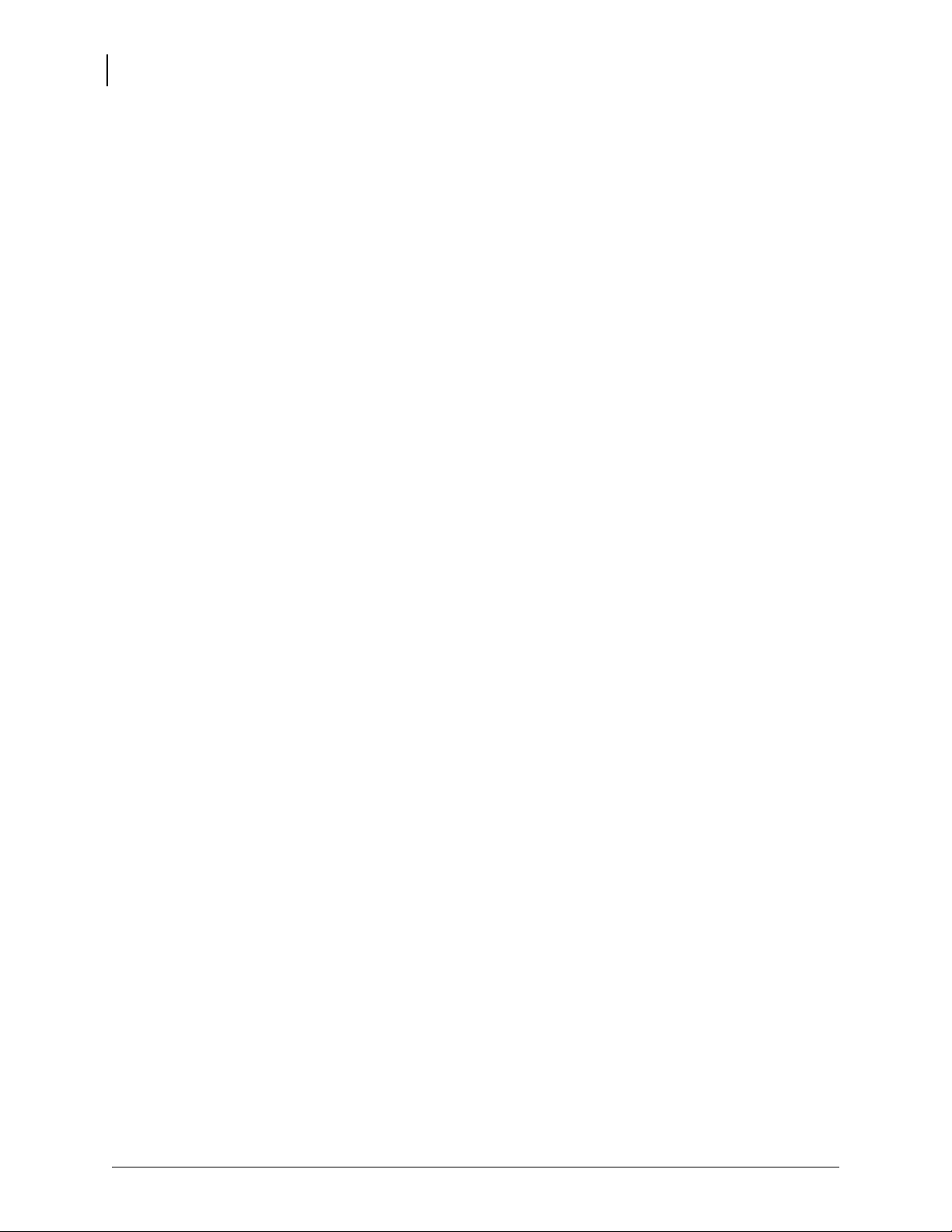
ii
P1032729-383 Rev. A GT800™ Štampač sa termalnim prenosom Korisnički vodič 10/27/2014

©2014 ZIH Corp. Autorska prava u ovom priručniku, kao i softver i/ili firmver u štampaču
nalepnica i dodatnoj opremi koji su ovde opisani predstavljaju vlasništvo kompanije ZIH
Corp. Za neovlašćeno umnožavanje ovog priručnika i softvera i/ili firmvera u štampaču
nalepnica predviđena je zatvorska kazna do godinu dana ili novčana kazna do 10.000 USD
(17 U.S.C.506). Povreda autorskih prava može da bude predmet građanske odgovornosti.
®
Ovaj proizvod može da sadrži ZPL
®
Equalizer
Circuit; E3®; i fontove kompanije Monotype Imaging. Software © ZIH Corp. Sva
, ZPL II®, EPL i ZebraLink™ programe; Element Energy
prava zadržana u celom svetu.
Serije GT-Series, GT800, EPL, ZBI, ZBI 2.0, ZBI-Developer i svi nazivi i brojevi proizvoda
predstavljaju robne marke, a Zebra, logotip Zebra, ZPL, ZPL II, Element Energy Equalizer
3
Circuit i E
Circuit su registrovane robne marke kompanije ZIH Corp. Sva prava zadržana
u celom svetu.
Svi ostali nazivi robnih marki, nazivi proizvoda ili zaštićeni žigovi pripadaju njihovim vlasnicima.
Više informacija o autorskim pravima i robnim markama potražite u odeljku „Autorska prava“
na Veb lokaciji Zebra.
www.zebra.com/copyright
Izjava o vlasništvu Ovaj priručnik sadrži vlasničke informacije korporacije Zebra
Technologies i njenih podružnica („Zebra Technologies“). Namenjen je isključivo za svrhe
informisanja i za upotrebu od strane osoba koje rukuju opremom koja je ovde opisana i koje
je održavaju. Takve informacije ne smeju da se koriste, reprodukuju ili objavljuju drugim
licima u bilo koju svrhu, bez izričitog pisanog odobrenja kompanije Zebra Technologies.
iii
Poboljšanja proizvoda Neprekidno poboljšavanje proizvoda predstavlja politiku
korporacije Zebra Technologies. Sve specifikacije i dizajn podležu promenama bez obaveštenja.
Odricanje odgovornosti Zebra Technologies preduzima korake kako bi omogućila
ispravnost objavljenih tehnoloških specifikacija i priručnika; međutim, greške se dešavaju.
Zebra Technologies zadržava pravo da ispravi takve greške i odriče se odgovornosti koja iz
toga proističe.
Ograničenje odgovornosti Ni u kom slučaju korporacija Zebra Technologies niti bilo ko
drugi ko je uključen u kreiranje, proizvodnju ili dostavljanje pratećeg proizvoda (uključujući
hardver i softver) neće biti odgovorni za bilo koje oštećenje (uključujući, bez ograničenja na,
naknadna oštećenja koja obuhvataju gubitak poslovnog profita, prekid poslovanja ili gubitak
poslovnih informacija) do kojeg dođe usled upotrebe ili kao rezultat upotrebe ili nemogućnosti
upotrebe takvog proizvoda, čak i ako je korporacija Zebra Technologies bila obaveštena o
mogućnosti takvih oštećenja. Neke nadležnosti ne dozvoljavaju isključivanje ili ograničavanje
slučajnih ili posledičnih oštećenja, tako da se navedeno ograničenje ili odricanje odgovornosti
možda ne odnosi na vas.
Kontaktiranje kompanije Zebra Technologies Incorporated Informacije o
najnovijim proizvodima, resurse i kontakt informacije možete pronaći na Zebra Veb lokaciji na:
Opšte informacije: www.zebra.com
Kontakti: www.zebra.com/contact/
Zebra Technologies Corporation
Korporativno i međunarodno sedište
475 Half Day Road, Suite 500
Linkolnšir, Ilinois 60069 SAD
Telefon: +1 847 634 6700 Besplatna linija: +1 866 230 9494 Faks: +1 847 913 8766
10/27/2014 GT800™ Štampač sa termalnim prenosom Korisnički vodič P1032729-383 Rev. A

iv
Canadian DOC Compliance Statement
This Class B digital apparatus complies with Canadian ICES-003.
Cet appareil numérique de la classe B est conforme à la norme NMB-003 du Canada.
FCC Compliance Statement
This device complies with Part 15 rules. Operation is subject to the following two conditions:
1.
This device may not cause harmful interference, and
2.
This device must accept any interference received, including interference that may cause
undesired operation.
This equipment has been tested and found to comply with the limits for Class B Digital
Devices, pursuant to Part 15 of the FCC Rules. These limits are designed to provide reasonable
protection against harmful interference when the equipment is operated in a residential
environment. This equipment generates, uses, and can radiate radio frequency energy and, if
not installed and used in accordance with the product manuals, may cause harmful interference
to radio communications. However, there is no guarantee that interference will not occur in a
particular installation. If this equipment does cause harmful interference to radio or television
reception, the user is encouraged to do one or more of the following measures:
• Reorient or relocate the receiving antenna.
• Increase the separation between the equipment and receiver.
• Connect the equipment into an outlet on a circuit different from that to which the receiver
is connected.
• Consult the dealer or an experienced RF service technician for help.
The user is cautioned that any changes or modifications not expressly approved by Zebra
Technologies could void the user’s authority to operate the equipment. To ensure compliance,
this printer must be used with fully shielded communication cables.
Ekološki prihvatljivo upravljanje
Nemojte da odlažete ovaj proizvod u nerazvrstani gradski otpad. Ovaj proizvod može
da se reciklira i trebalo bi ga reciklirati u skladu sa lokalnim standardima.
Više informacija potražite na našoj Veb lokaciji na adresi:
Veb adresa: www.zebra.com/environment
P1032729-383 Rev. A GT800™ Štampač sa termalnim prenosom Korisnički vodič 10/27/2014

Osnovni podaci o ovom dokumentu
Ovaj odeljak sadrži kontakt informacije, strukturu i organizaciju dokumenta i dodatne
referentne dokumente.
Sadržaj
Kome je namenjen ovaj dokument. . . . . . . . . . . . . . . . . . . . . . . . . . . . . . . . . . . . . . . . . . . vi
Kako je organizovan ovaj dokument . . . . . . . . . . . . . . . . . . . . . . . . . . . . . . . . . . . . . . . . . vi
Konvencije u dokumentu . . . . . . . . . . . . . . . . . . . . . . . . . . . . . . . . . . . . . . . . . . . . . . . . . .vii
10/27/2014 GT-Series™ Korisnički vodič P1032729-383

vi
Kome je namenjen ovaj dokument
Kome je namenjen ovaj dokument
Ovaj Korisnički vodič namenjen je svakoj osobi koja treba da rukuje ili reši probleme
sa štampač.
Kako je organizovan ovaj dokument
Korisnički vodič je postavljen na sledeći način:
Odeljak Opis
Uvod na stranici 1 U ovom odeljku opisano je šta se dostavlja u
Početak na stranici 9 Ovaj odeljak opisuje kako da prvi put podesite
paketu i izložen je pregled funkcija štampača.
Pored toga, ovaj odeljak sadrži postupke koji
opisuju kako da otvorite i zatvorite štampač
i prijavite bilo kakve probleme.
štampač i kako da koristite najčešće radne
postupke za uvlaćenje medija.
Operacije štampe na stranici 37 U ovom odeljku opisano je rukovanje medijom
i otiskom, podrška za fontove i jezik i podešavanje
manje uobičajenih konfiguracija štampača.
Opcije štampača na stranici 57 Ovaj odeljak pokriva najčešće dodatke štampača i
dodatnu opremu sa kratkim opisima, kao i početne
korake korišćenja ili konfigurisanja dodatka ili
dodatne opreme štampača.
Održavanje na stranici 67 U ovom odeljku izloženi su postupci rutinskog
čišćenja i održavanja.
Rešavanje problema na stranici 81 U ovom odeljku izložene su informacije o
prijavljivanju greške sa štampačem što može da
bude potrebno prilikom rešavanja problema sa
štampačem, kao i pri izabranim dijagnostičkim
testovima.
Dodatak: Ožičenje interfejsa
na stranici 95
Dodatak: Dimenzije na stranici 101 U ovom odeljku izložene su spoljne dimenzije
U ovom odeljku izložene su dodatne informacije o
interfejsu i dijagrami ožičavanja koji pomažu kada
je štampač domaćin integracije sistema (obično
računara).
štampača za standardni štampač i štampač
dodacima.
sa
Dodatak: ZPL konfiguracija
na stranici 103
P1032729-383 Rev. A GT800™ Štampač sa termalnim prenosom Korisnički vodič 10/27/2014
U ovom odeljku je ukratko izložena konfiguracija
štampača, a sadrži i referencu na ZPL komande za
konfiguraciju štampača.

Konvencije u dokumentu
Tabela 1 • Konvencije u dokumentu
Izmenjena boja
Ako ovaj vodič čitate na mreži, možete da kliknete na plavi tekst koji se koristi za reference ili
hiperveze da biste prešli direktno na druge odeljke vodiča ili na Veb lokacije na Internetu.
Primeri komandne linije, naziva datoteka i direktorijuma
Primeri komandne linije, nazivi datoteka i direktorijuma pojavljivaće se u fontu Typewriter
style (Courier)fiksne širine. Na primer:
Okucajte
Otvorite datoteku
Ikone i saveti
Ikone i saveti u nastavku služe da vam privuku pažnju na određene oblasti teksta.
Oprez • Upozorava na moguće elektrostatičko pražnjenje.
ZTools da biste prešli na skripte posle instalacije u direktorijumu /bin .
Zebra<version number>.tar u direktorijumu /root.
Konvencije u dokumentu
vii
(Bez
ikone)
Oprez • Upozorava na moguću situaciju strujnog udara.
Oprez • Upozorava na situaciju u kojoj bi prevelika toplota mogla da uzrokuje opekotinu.
Oprez • Savetuje da ako ne postupite na određeni način ili ako ne izbegavate da postupate na
određeni način, može da dođe do telesnih povreda.
Oprez • Poručuje da ako ne postupite na određeni način ili ako ne izbegavate da postupate na
određeni način, može da dođe do fizičkih oštećenja hardvera.
Važno • Savetuje koje su informacije od suštinskog značaja za dovršavanje zadatka.
Napomena • Ukazuje na neutralne ili pozitivne informacije koje ističu ili dopunjavaju važne
tačke glavnog teksta.
Alatke • Saopštava koje su vam alatke potrebne za izvršavanje datog zadatka.
10/27/2014 GT800™ Štampač sa termalnim prenosom Korisnički vodič P1032729-383 Rev. A
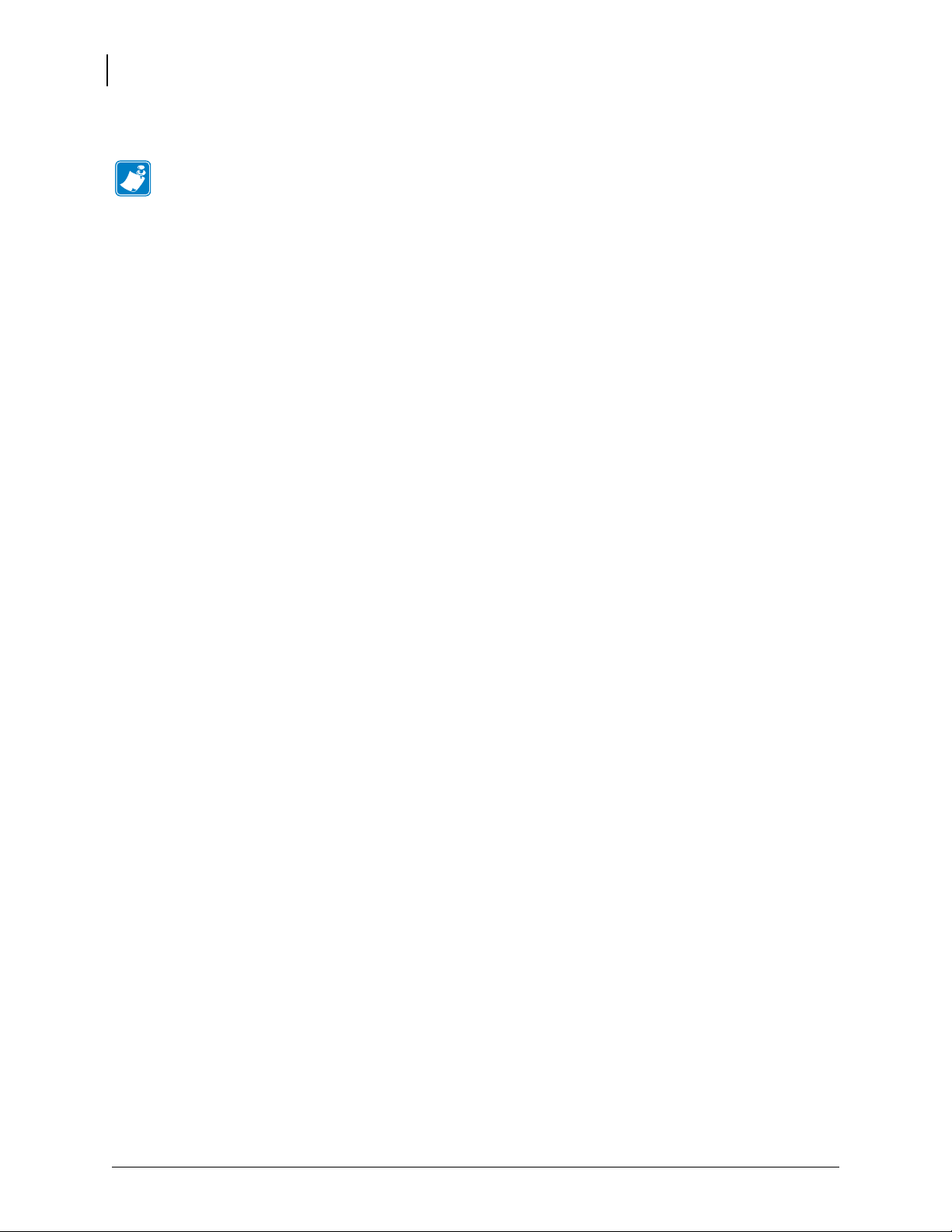
viii
Napomene • _______________________________________________________________
__________________________________________________________________________
__________________________________________________________________________
__________________________________________________________________________
__________________________________________________________________________
__________________________________________________________________________
__________________________________________________________________________
__________________________________________________________________________
__________________________________________________________________________
__________________________________________________________________________
Konvencije u dokumentu
P1032729-383 Rev. A GT800™ Štampač sa termalnim prenosom Korisnički vodič 10/27/2014
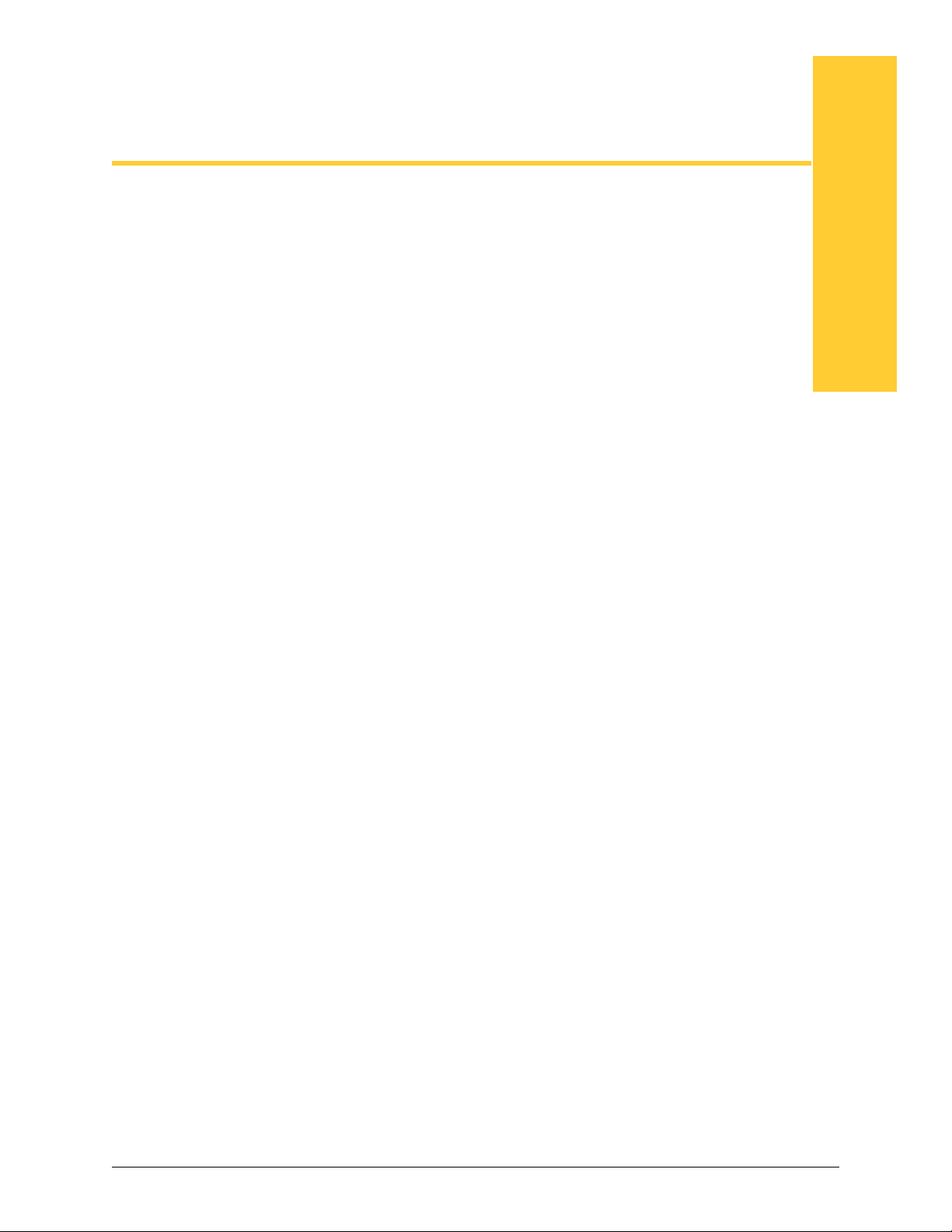
Sadržaj
Osnovni podaci o ovom dokumentu . . . . . . . . . . . . . . . . . . . . . . . . . . . . . . . . . . . v
Kome je namenjen ovaj dokument . . . . . . . . . . . . . . . . . . . . . . . . . . . . . . . . . . . . . . . . . . . vi
Kako je organizovan ovaj dokument . . . . . . . . . . . . . . . . . . . . . . . . . . . . . . . . . . . . . . . . . . vi
Konvencije u dokumentu. . . . . . . . . . . . . . . . . . . . . . . . . . . . . . . . . . . . . . . . . . . . . . . . . . . vii
1 • Uvod . . . . . . . . . . . . . . . . . . . . . . . . . . . . . . . . . . . . . . . . . . . . . . . . . . . . . . . . . . 1
GT-Series™ Termalni štampači . . . . . . . . . . . . . . . . . . . . . . . . . . . . . . . . . . . . . . . . . . . . . 2
Šta je u pakovanju? . . . . . . . . . . . . . . . . . . . . . . . . . . . . . . . . . . . . . . . . . . . . . . . . . . . . . . 3
Raspakujte i pregledajte štampač. . . . . . . . . . . . . . . . . . . . . . . . . . . . . . . . . . . . . . . . . 3
Vaš štampač . . . . . . . . . . . . . . . . . . . . . . . . . . . . . . . . . . . . . . . . . . . . . . . . . . . . . . . . . 4
Funkcije štampača . . . . . . . . . . . . . . . . . . . . . . . . . . . . . . . . . . . . . . . . . . . . . . . . . . . . 5
Kontrole operatera . . . . . . . . . . . . . . . . . . . . . . . . . . . . . . . . . . . . . . . . . . . . . . . . . . . . 7
Zatvaranje štampača . . . . . . . . . . . . . . . . . . . . . . . . . . . . . . . . . . . . . . . . . . . . . . . . . . 8
2 • Početak . . . . . . . . . . . . . . . . . . . . . . . . . . . . . . . . . . . . . . . . . . . . . . . . . . . . . . . . 9
Osnovno podešavanje štampača (pregled) . . . . . . . . . . . . . . . . . . . . . . . . . . . . . . . . . . . 10
Priključivanje napajanja . . . . . . . . . . . . . . . . . . . . . . . . . . . . . . . . . . . . . . . . . . . . . . . . . . .11
Uvlačenje rolne medija . . . . . . . . . . . . . . . . . . . . . . . . . . . . . . . . . . . . . . . . . . . . . . . . . . . 12
Rukovanje papirom. . . . . . . . . . . . . . . . . . . . . . . . . . . . . . . . . . . . . . . . . . . . . . . . . . . 12
Otvorite štampač. . . . . . . . . . . . . . . . . . . . . . . . . . . . . . . . . . . . . . . . . . . . . . . . . . . . . 12
Priprema za medij nalepnice . . . . . . . . . . . . . . . . . . . . . . . . . . . . . . . . . . . . . . . . . . . 13
Postavljanje rolne u odeljak medija . . . . . . . . . . . . . . . . . . . . . . . . . . . . . . . . . . . . . . 14
Ubacivanje prenosne trake . . . . . . . . . . . . . . . . . . . . . . . . . . . . . . . . . . . . . . . . . . . . . . . . 16
Probno štampanje (Izveštaj o konfiguraciji) . . . . . . . . . . . . . . . . . . . . . . . . . . . . . . . . . . . 26
Prethodno instalirani Windows® upravljački programi štampača . . . . . . . . . . . . . . . . . . . 27
Povezivanje štampača sa računarom . . . . . . . . . . . . . . . . . . . . . . . . . . . . . . . . . . . . . . . . 29
Zahtevi za kablove interfejsa . . . . . . . . . . . . . . . . . . . . . . . . . . . . . . . . . . . . . . . . . . . 29
10/27/2014 GT-Series™ Korisnički vodič P1032729-383
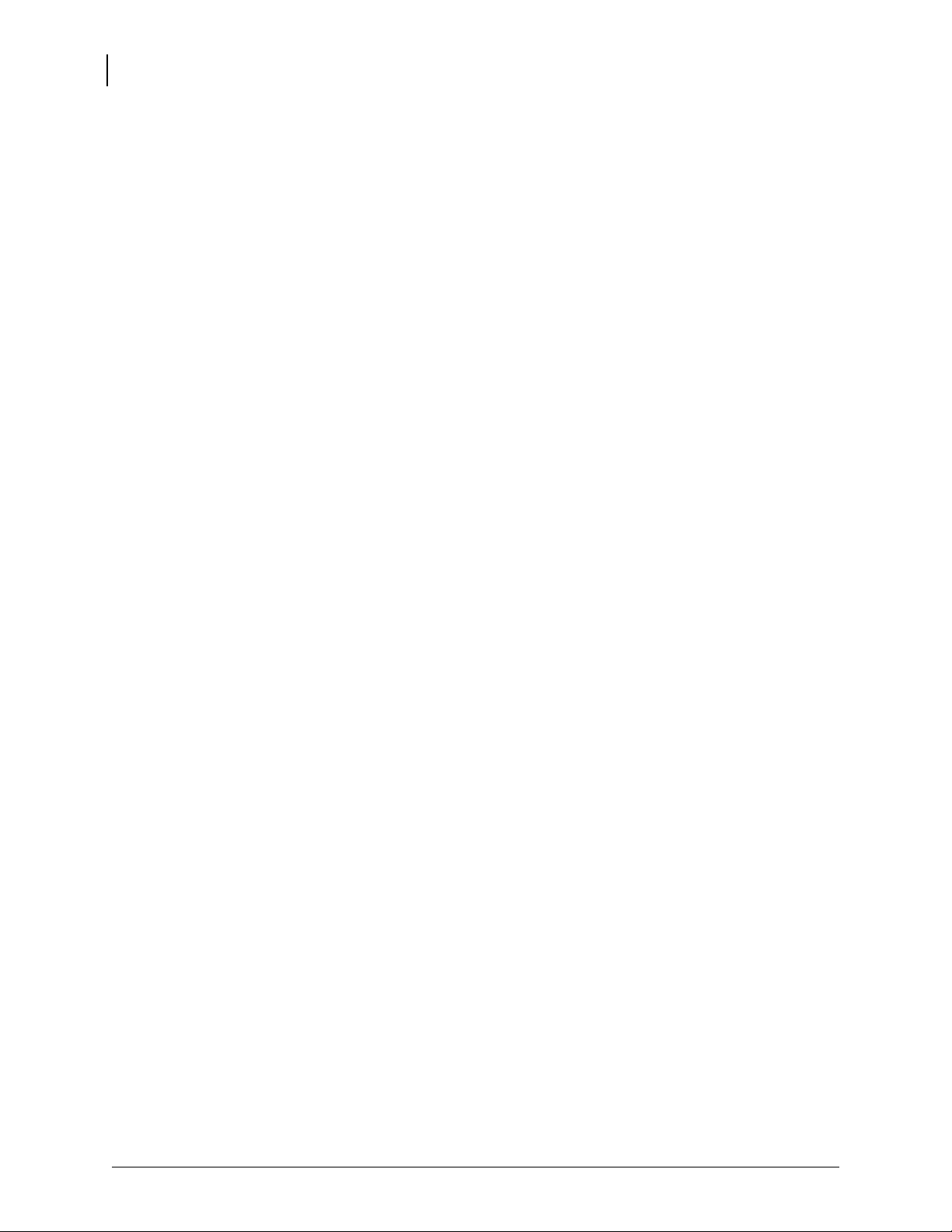
x
Nakon što se štampač priključi . . . . . . . . . . . . . . . . . . . . . . . . . . . . . . . . . . . . . . . . . . . . . 35
Štampanje na vašem štampaču . . . . . . . . . . . . . . . . . . . . . . . . . . . . . . . . . . . . . . . . . 36
3 • Operacije štampe . . . . . . . . . . . . . . . . . . . . . . . . . . . . . . . . . . . . . . . . . . . . . . . 37
Određivanje konfiguracije štampača. . . . . . . . . . . . . . . . . . . . . . . . . . . . . . . . . . . . . . . . . 38
Režimi štampe . . . . . . . . . . . . . . . . . . . . . . . . . . . . . . . . . . . . . . . . . . . . . . . . . . . . . . . . . 38
Tipovi medija za štampu . . . . . . . . . . . . . . . . . . . . . . . . . . . . . . . . . . . . . . . . . . . . . . . . . . 39
Termalno štampanje – Mere opreza prilikom rukovanja . . . . . . . . . . . . . . . . . . . . . . . . . . 39
Dugotrajna neaktivnost štampača ili skladištenje . . . . . . . . . . . . . . . . . . . . . . . . . . . . . . . 39
Određivanje termalnih tipova medija . . . . . . . . . . . . . . . . . . . . . . . . . . . . . . . . . . . . . 41
Dopuna zaliha. . . . . . . . . . . . . . . . . . . . . . . . . . . . . . . . . . . . . . . . . . . . . . . . . . . . . . . . . . 41
Dodavanje nove prenosne trake. . . . . . . . . . . . . . . . . . . . . . . . . . . . . . . . . . . . . . . . . 41
Zamena delimično korišćene prenosne trake . . . . . . . . . . . . . . . . . . . . . . . . . . . . . . . 42
Podešavanje širine štampe. . . . . . . . . . . . . . . . . . . . . . . . . . . . . . . . . . . . . . . . . . . . . . . . 42
Podešavanje kvaliteta štampe . . . . . . . . . . . . . . . . . . . . . . . . . . . . . . . . . . . . . . . . . . . . . 42
Detekcija medija . . . . . . . . . . . . . . . . . . . . . . . . . . . . . . . . . . . . . . . . . . . . . . . . . . . . . . . . 43
Korišćenje pokretnog senzora za detekciju crnih oznaka. . . . . . . . . . . . . . . . . . . . . . . . . 44
Prilagođavanje pokretnog senzora za crne oznake ili ureze . . . . . . . . . . . . . . . . . . . 45
Prilagođavanje pokretnog senzora za detekciju praznog prostora na tabaku . . . . . . 47
Pregled trake. . . . . . . . . . . . . . . . . . . . . . . . . . . . . . . . . . . . . . . . . . . . . . . . . . . . . . . . . . . 48
Kada da koristite traku . . . . . . . . . . . . . . . . . . . . . . . . . . . . . . . . . . . . . . . . . . . . . . . . 48
Premazana strana trake . . . . . . . . . . . . . . . . . . . . . . . . . . . . . . . . . . . . . . . . . . . . . . . 48
Štampa na lepezastom mediju . . . . . . . . . . . . . . . . . . . . . . . . . . . . . . . . . . . . . . . . . . . . . 50
Štampa sa eksterno montiranom rolnom medija . . . . . . . . . . . . . . . . . . . . . . . . . . . . . . . 52
Fontovi i štampač . . . . . . . . . . . . . . . . . . . . . . . . . . . . . . . . . . . . . . . . . . . . . . . . . . . . . . . 53
Lokalizacija štampača pomoću kodnih strana . . . . . . . . . . . . . . . . . . . . . . . . . . . . . . 53
Identifikacija fontova u štampaču . . . . . . . . . . . . . . . . . . . . . . . . . . . . . . . . . . . . . . . . 54
Samostalna štampa . . . . . . . . . . . . . . . . . . . . . . . . . . . . . . . . . . . . . . . . . . . . . . . . . . . . . 55
Slanje datoteka štampaču. . . . . . . . . . . . . . . . . . . . . . . . . . . . . . . . . . . . . . . . . . . . . . . . . 56
Merač štampe . . . . . . . . . . . . . . . . . . . . . . . . . . . . . . . . . . . . . . . . . . . . . . . . . . . . . . . . . . 56
4 • Opcije štampača . . . . . . . . . . . . . . . . . . . . . . . . . . . . . . . . . . . . . . . . . . . . . . . 57
Dodatak za izdavanje nalepnica (dispenzer nalepnica) . . . . . . . . . . . . . . . . . . . . . . . . . . 58
Dodatak za sečenje . . . . . . . . . . . . . . . . . . . . . . . . . . . . . . . . . . . . . . . . . . . . . . . . . . . . . 61
Umetanje medija pomoću dodatka za sečenje . . . . . . . . . . . . . . . . . . . . . . . . . . . . . . 62
ZebraNet® 10/100 unutrašnji (žični) dodatak servera za štampanje . . . . . . . . . . . . . . . . 64
Nalepnica sa statusom mrežne konfiguracije štampača. . . . . . . . . . . . . . . . . . . . . . . 65
Zebra® ZKDU – dodatna oprema za štampač . . . . . . . . . . . . . . . . . . . . . . . . . . . . . . . . . 66
ZBI 2.0™ – Zebra Basic Interpreter . . . . . . . . . . . . . . . . . . . . . . . . . . . . . . . . . . . . . . . . . 66
P1032729-383 Rev. A GT800™ Štampač sa termalnim prenosom Korisnički vodič 10/27/2014

5 • Održavanje . . . . . . . . . . . . . . . . . . . . . . . . . . . . . . . . . . . . . . . . . . . . . . . . . . . . 67
Čišćenje . . . . . . . . . . . . . . . . . . . . . . . . . . . . . . . . . . . . . . . . . . . . . . . . . . . . . . . . . . . . . . 68
Čišćenje glave za štampanje . . . . . . . . . . . . . . . . . . . . . . . . . . . . . . . . . . . . . . . . . . . 69
Postupci vezani za putanju medija . . . . . . . . . . . . . . . . . . . . . . . . . . . . . . . . . . . . . . . 70
Čišćenje i zamena valjka . . . . . . . . . . . . . . . . . . . . . . . . . . . . . . . . . . . . . . . . . . . . . . 72
Drugi postupci održavanja štampača . . . . . . . . . . . . . . . . . . . . . . . . . . . . . . . . . . . . . 74
Zamena glave za štampanje. . . . . . . . . . . . . . . . . . . . . . . . . . . . . . . . . . . . . . . . . . . . . . . 75
6 • Rešavanje problema . . . . . . . . . . . . . . . . . . . . . . . . . . . . . . . . . . . . . . . . . . . . 81
Opis statusnih lampica . . . . . . . . . . . . . . . . . . . . . . . . . . . . . . . . . . . . . . . . . . . . . . . . . . . 82
Rešenja greške statusne lampice. . . . . . . . . . . . . . . . . . . . . . . . . . . . . . . . . . . . . . . . . . . 82
Problemi sa kvalitetom otiska . . . . . . . . . . . . . . . . . . . . . . . . . . . . . . . . . . . . . . . . . . . . . . 85
Ručna kalibracija. . . . . . . . . . . . . . . . . . . . . . . . . . . . . . . . . . . . . . . . . . . . . . . . . . . . . . . . 88
Testovi rešavanja problema . . . . . . . . . . . . . . . . . . . . . . . . . . . . . . . . . . . . . . . . . . . . . . . 89
Štampanje izveštaja o konfiguraciji. . . . . . . . . . . . . . . . . . . . . . . . . . . . . . . . . . . . . . . 89
Ponovna kalibracija. . . . . . . . . . . . . . . . . . . . . . . . . . . . . . . . . . . . . . . . . . . . . . . . . . . 89
Vraćanje na podrazumevane fabričke vrednosti . . . . . . . . . . . . . . . . . . . . . . . . . . . . . . . . 90
Dijagnostika komunikacije. . . . . . . . . . . . . . . . . . . . . . . . . . . . . . . . . . . . . . . . . . . . . . . . . 90
Režimi dugmeta za uvlačenje . . . . . . . . . . . . . . . . . . . . . . . . . . . . . . . . . . . . . . . . . . . . . . 92
xi
A • Dodatak: Ožičenje interfejsa . . . . . . . . . . . . . . . . . . . . . . . . . . . . . . . . . . . . . 95
Universal Serial Bus (USB) interfejs . . . . . . . . . . . . . . . . . . . . . . . . . . . . . . . . . . . . . . . . . 96
Paralelni interfejs . . . . . . . . . . . . . . . . . . . . . . . . . . . . . . . . . . . . . . . . . . . . . . . . . . . . . . . 97
Ethernet interfejs. . . . . . . . . . . . . . . . . . . . . . . . . . . . . . . . . . . . . . . . . . . . . . . . . . . . . . . . 98
Interfejs serijskog porta. . . . . . . . . . . . . . . . . . . . . . . . . . . . . . . . . . . . . . . . . . . . . . . . . . . 99
B • Dodatak: Dimenzije . . . . . . . . . . . . . . . . . . . . . . . . . . . . . . . . . . . . . . . . . . . . 101
Spoljne dimenzije GT-Series™ štampača. . . . . . . . . . . . . . . . . . . . . . . . . . . . . . . . . . . . 102
C • Dodatak: ZPL konfiguracija . . . . . . . . . . . . . . . . . . . . . . . . . . . . . . . . . . . . . 103
Upravljanje ZPL konfiguracijom štampača . . . . . . . . . . . . . . . . . . . . . . . . . . . . . . . . . . . 104
ZPL status konfiguracije za referencu komande. . . . . . . . . . . . . . . . . . . . . . . . . . . . . . . 105
Upravljanje memorijom štampača i povezani izveštaji statusa . . . . . . . . . . . . . . . . . . . . 109
ZPL programiranje za upravljanje memorijom . . . . . . . . . . . . . . . . . . . . . . . . . . . . . 109
10/27/2014 GT800™ Štampač sa termalnim prenosom Korisnički vodič P1032729-383 Rev. A

xii
Napomene • _______________________________________________________________
__________________________________________________________________________
__________________________________________________________________________
__________________________________________________________________________
__________________________________________________________________________
__________________________________________________________________________
__________________________________________________________________________
__________________________________________________________________________
__________________________________________________________________________
__________________________________________________________________________
P1032729-383 Rev. A GT800™ Štampač sa termalnim prenosom Korisnički vodič 10/27/2014

1
Uvod
U ovom odeljku opisano je šta se dostavlja sa štampačem i dat je pregled uobičajenih funkcija
štampača uključujući otvaranje i zatvaranje štampača i prijavljivanje problema.
Sadržaj
GT-Series™ Termalni štampači . . . . . . . . . . . . . . . . . . . . . . . . . . . . . . . . . . . . . . . . . . . . . 2
Šta je u pakovanju? . . . . . . . . . . . . . . . . . . . . . . . . . . . . . . . . . . . . . . . . . . . . . . . . . . . . . . 3
Raspakujte i pregledajte štampač . . . . . . . . . . . . . . . . . . . . . . . . . . . . . . . . . . . . . . . . . . . 3
Vaš štampač. . . . . . . . . . . . . . . . . . . . . . . . . . . . . . . . . . . . . . . . . . . . . . . . . . . . . . . . . . . . 4
Funkcije štampača . . . . . . . . . . . . . . . . . . . . . . . . . . . . . . . . . . . . . . . . . . . . . . . . . . . . . . . 5
Kontrole operatera . . . . . . . . . . . . . . . . . . . . . . . . . . . . . . . . . . . . . . . . . . . . . . . . . . . . . . . 7
10/27/2014 GT-Series™ Korisnički vodič P1032729-383

Uvod
2
GT-Series™ Termalni štampači
GT-Series™ Termalni štampači
Zebra® GT-Series™ modeli štampača predstavljaju najisplativije rešenje među stonim
termalnim štampačima. Štampač GT-Series™ omogućava termalni prenos i direktnu termalnu
štampu brzinama do 5 ips (inča u sekundi) pri gustini štampe od 203 dpi (tačaka po inču) ili
brzinu od 4 ips pri gustini štampe od 300 dpi. Podržavaju i ZPL™ i EPL™ programske jezike
Zebra štampača i širok spektar opcija interfejsa i funkcija.
Funkcije GT-Series™ štampača:
• Automatska detekcija jezika štampača i prebacivanje između ZPL i EPL
programiranja i formata nalepnica.
• Najjednostavniji dizajn uvlačenja trake na tržištu koji može da koristi prenosne trake
dužine 300 m i 74 m u jednom štampaču bez posebnih adaptera.
• Obojene kontrole operatera i vođice medija.
• Pokretni senzor za detekciju crne linije: Pokretni senzor za crne oznake u punoj širini
i prenosivi senzor za više položaja (razmak između nalepnica).
• Zebra™ globalno rešenje za štampu – podržava Microsoft Windows kodiranje
tastature (i ANSI), Unicode UTF-8 i UTF 16 (Unicode formati transformacije), XML,
ASCII (7 i 8-bitni koje koriste stariji programi i sistemi), osnovno pojedinačno i duplo
kodiranje bajt fontova, heksadecimalno kodiranje, i prilagođene mape karaktera (DAT
kreiranje tabele, povezivanje fontova, i ponovno mapiranje karaktera).
• Poboljšane performanse štampača: veće brzine štampe i 32-bitni procesor.
• Besplatan softver i upravljački programi za konfigurisanje postavki štampača,
dizajniranje i štampu, dobijanje statusa štampača, uvoz grafike i fontova, slanje
programskih komandi, ažuriranje firmvera, i preuzimanje datoteka. Kopirajte
postavke štampača, datoteke i firmver za ažuriranje jednog ili više Zebra® štampača
povezanih lokalno ili Ethernet vezome pomoću komponente ZebraNet™ Bridge.
•Omogućeno izveštavanje o održavanju, podesivo od strane korisnika.
Štampači GT-Series™ nude sledeće osnovne opcije štampe:
•štampač poseduje komplet fontova za pojednostavljeni i tradicionalni kineski koji je
dostupan za EPL (888 zastareli fontovi – GB-2312 i Big 5) i ZPL (GB18030-2000
i Big 5) programiranje.
• Dispenzer nalepnica (na ljuštenje).
•Opšti sekač medija.
• Interni 10/100 Print server i Ethernet interfejs.
• Zebra® ZBI 2.0™ (Zebra BASIC Interpreter) programski jezik. ZBI™ Vam
omogućava da kreirate podesive operacije štampača koje mogu da automatizuju
procese, koriste periferne uređaje (npr. skenere, vage, tastature, Zebra® ZKDU™,
itd.) sve bez povezivanja na PC ili mrežu.
Ovo uputstvo pruža informacije koje su vam potrebne za rukovanje štampačem. Štampač
funkcioniše kao potpuni sistem za štampanje kada je povezan sa centralnim računarom. Da
biste kreirali formate nalepnica, konsultujte programske vodiče ili aplikacije za dizajniranje
nalepnica poput ZebraDesigner™.
Napomena • Dosta postavki štampača takođe može biti kontrolisano upravljačkim
programima vašeg štampača ili softverom za dizajniranje nalepnica. Konsultujte
dokumentaciju upravljačkog programa ili softvera radi više informacija.
P1032729-383 Rev. A GT800™ Štampač sa termalnim prenosom Korisnički vodič 10/27/2014

Šta je u pakovanju?
Kabl za napajanje varira
u zavisnosti od regiona
Dokumentacija
isoftver
Električno
napajanje
Prazna jezgra
trake
(74 m i 300 m)
ŠtampačAdapteri jezgra
trake
(za upotrebu sa
prenosnom trakom koju
nije marke Zebra)
Sačuvajte ambalažu i sav materijal od pakovanja u slučaju da je potrebno da kasnije pošaljete
ili skladištite štampač. Nakon raspakivanja uverite se da imate sve delove. Pratite postupke
za pregled štampača kako biste se upoznali sa njegovim delovima i mogli da pratite uputstva
u ovoj knjižici.
Uvod
Šta je u pakovanju?
3
10/27/2014 GT800™ Štampač sa termalnim prenosom Korisnički vodič P1032729-383 Rev. A
Raspakujte i pregledajte štampač
Kada dobijete štampač, odmah ga raspakujte i pregledajte ima li oštećenja od transporta.
•Sačuvajte sav materijal od pakovanja.
• Proverite da li ima oštećenja na spoljnim površinama.
• Otvorite štampač i pregledajte ima li oštećenja komponenti u odeljku za medije.
Ukoliko otkrijete oštećenja od transporta nakon pregleda:
• Odmah obavestite transportnu kompaniju i popunite izveštaj o oštećenju. Zebra
Technologies Corporation nije odgovorna za bilo kakvo oštećenje štampača
u toku transporta, i neće pokriti troškove popravke tog oštećenja u skladu sa
svojim načelima garancije.
•Sačuvajte sav materijal od pakovanja radi pregleda od strane transportne kompanije.
• Obavestite Vašeg ovlašćenog Zebra® prodavca.

Uvod
Konektori
interfejsa
Dugme za
uvlačenje
Statusna
lampica
Reza za
otpuštanje
Reza za
otpuštanje
DC prekidač
i priključak
Prorez za ulaz
lepezastih
medija
4
Šta je u pakovanju?
Vaš štampač
Otvaranje štampača
Da biste pristupili odeljku za medije, morate otvoriti štampač. Povucite oslobađajuće reze ka sebi
i podignite poklopac. Proverite da li u odeljku za medije ima labavih ili oštećenih komponenti.
Oprez • Pražnjenje elektrostatičke energije koja se akumulira na površini ljudskog tela ili
drugim površinama može da ošteti ili uništi glavu štampača ili elektronske komponente koje
se koriste u uređaju. Morate poštovati postupke statičke bezbednosti kada radite sa glavom
štampača ili elektronskim komponentama ispod gornjeg poklopca.
P1032729-383 Rev. A GT800™ Štampač sa termalnim prenosom Korisnički vodič 10/27/2014

Funkcije štampača
Senzor
Ploča za
odlepljivanje
Valjak
Glava za
Pokretljivi senzor
za crne oznake
Senzor za
kočnicu trake
Držač rolne i
vođice medija
Senzor za podizanje
glave štampača (unutra)
Valjak za
hvatanje
Vratanca
dispenzera
(otvorena)
Vretena za
podizanje
Vretena za
dovođenje
Držači rolne sa trakom
Opcija dispenzera
Senzor za
detekciju
praznog
prostora
na tabaku
Podešavanje vođica
za papir
Uvod
Šta je u pakovanju?
5
10/27/2014 GT800™ Štampač sa termalnim prenosom Korisnički vodič P1032729-383 Rev. A

Uvod
Sekač
6
Šta je u pakovanju?
Dodatak za sečenje
P1032729-383 Rev. A GT800™ Štampač sa termalnim prenosom Korisnički vodič 10/27/2014

Kontrole operatera
Napajanje
ISKLJUČENO
Napajanje
UKLJUČENO
Prekidač za
napajanje
Prekidač za kontrolu zasićenosti
Prekidač za napajanje
Pritisnite gore da UKLJUČITE ili dole da ISKLJUČITE štampač.
Oprez • Napajanje štampača treba isključiti pre povezivanja ili isključivanja kablova za
komunikaciju i napajanje.
Uvod
Šta je u pakovanju?
7
Kontrola zasićenosti za operatera
Prekidač za kontrolu zasićenosti za operatera omogućava operateru da izmeni postavku
zasićenosti bez menjanja postavke programa ili upravljačkog programa poslate štampaču. Na taj
način je omogućeno korisniku da podesi postavku za manje varijacije u medijima i štampačima.
Prekidač za kontrolu ima tri (3) postavke: nisko (1), srednje (2) i visoko (3). Postavka Nisko
(1) ne unosi promene u stvarnu postavku zasićenosti koja je podešena programiranjem ili
postavkom upravljačkog programa. Postavka Srednje (2) povećava nivo zasićnosti za 3, tj.
ako je štampač podešen na podrazumevani nivo zasićenosti 20, onda će stvarna zasićenost
koja je primenjena pri štampanju biti 23. Postavka Visoko (3) dodaće šest (6) nivoa zasićenosti
podešenom nivou zasićenosti.
Važno • Podešavanje zasićenosti na visoku ili nisku može da smanji čitljivost barkoda.
10/27/2014 GT800™ Štampač sa termalnim prenosom Korisnički vodič P1032729-383 Rev. A

Uvod
Dugme za uvlačenje
Statusna lampica
8
Šta je u pakovanju?
Dugme za uvlačenje
Statusna lampica
• Tapnite dugme za uvlačenje jednom da naterate štampač da uvuče jednu praznu
nalepnicu.
• Pritisnite dugme za uvlačenje da biste izveli štampač iz stanja „pauze“. Štampač je
stavljen na „pauzu“ od strane programske komande ili usled stanja greške. Pogledajte
Na šta ukazuje statusna lampica na stranici 82 u poglavlju Rešavanje problema.
• Koristite dugme za uvlačenje za podešavanje i status štampača (pogledajte Režimi
dugmeta za uvlačenje na stranici 92 u poglavlju Rešavanje problema).
Na gornjem delu pored dugmeta za uvlačenje, statusna lampica funkcioniše kao operativni
indikator štampača (pogledajte Opis statusnih lampica na stranici 82).
Zatvaranje štampača
1. Spustite gornji poklopac.
2. Pritiskajte na dole dok poklopac ne škljocne.
P1032729-383 Rev. A GT800™ Štampač sa termalnim prenosom Korisnički vodič 10/27/2014

2
Početak
Ovaj odeljak opisuje kako da prvi put podesite štampač i kako da koristite najčešće radne
postupke za uvlačenje medija.
Sadržaj
Osnovno podešavanje štampača (pregled) . . . . . . . . . . . . . . . . . . . . . . . . . . . . . . . . . . . 10
Priključivanje napajanja . . . . . . . . . . . . . . . . . . . . . . . . . . . . . . . . . . . . . . . . . . . . . . . . . . 11
Uvlačenje rolne medija. . . . . . . . . . . . . . . . . . . . . . . . . . . . . . . . . . . . . . . . . . . . . . . . . . . 12
Rukovanje papirom . . . . . . . . . . . . . . . . . . . . . . . . . . . . . . . . . . . . . . . . . . . . . . . . . . 12
Priprema za medij nalepnice. . . . . . . . . . . . . . . . . . . . . . . . . . . . . . . . . . . . . . . . . . . 13
Ubacivanje prenosne trake . . . . . . . . . . . . . . . . . . . . . . . . . . . . . . . . . . . . . . . . . . . . . . . 16
Uvlačenje Zebra prenosne trake . . . . . . . . . . . . . . . . . . . . . . . . . . . . . . . . . . . . . . . . 17
Uvlačenje prenosne trake koja nije marke Zebra . . . . . . . . . . . . . . . . . . . . . . . . . . . 20
Probno štampanje (Izveštaj o konfiguraciji) . . . . . . . . . . . . . . . . . . . . . . . . . . . . . . . . . . . 26
Prethodno instalirani Windows® upravljački programi štampača . . . . . . . . . . . . . . . . . . 27
Operativni sistemi Plug’N’Play (PnP) detekcija štampača i Windows® . . . . . . . . . . . . . . 27
Povezivanje štampača sa računarom . . . . . . . . . . . . . . . . . . . . . . . . . . . . . . . . . . . . . . . 29
Zahtevi za kablove interfejsa . . . . . . . . . . . . . . . . . . . . . . . . . . . . . . . . . . . . . . . . . . . . . . 29
USB interfejs . . . . . . . . . . . . . . . . . . . . . . . . . . . . . . . . . . . . . . . . . . . . . . . . . . . . . . . 30
Interfejs serijskog porta . . . . . . . . . . . . . . . . . . . . . . . . . . . . . . . . . . . . . . . . . . . . . . . 31
Interfejs paralelnog porta. . . . . . . . . . . . . . . . . . . . . . . . . . . . . . . . . . . . . . . . . . . . . . 33
Ethernet interfejs . . . . . . . . . . . . . . . . . . . . . . . . . . . . . . . . . . . . . . . . . . . . . . . . . . . . 34
Nakon što se štampač priključi. . . . . . . . . . . . . . . . . . . . . . . . . . . . . . . . . . . . . . . . . . . . . 35
Štampanje na vašem štampaču. . . . . . . . . . . . . . . . . . . . . . . . . . . . . . . . . . . . . . . . . . . . 36
10/27/2014 GT-Series™ Korisnički vodič P1032729-383
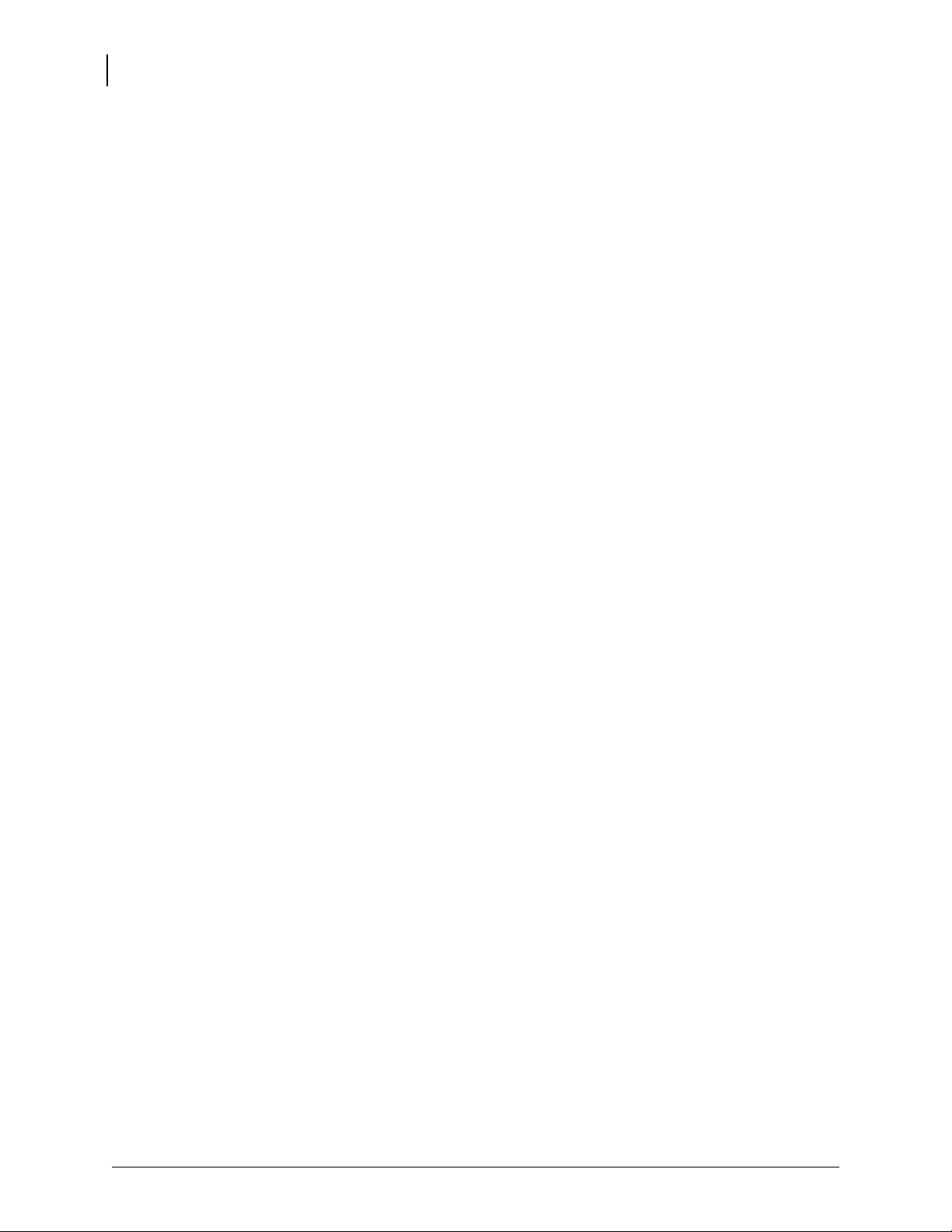
10
Osnovno podešavanje štampača (pregled)
Osnovno podešavanje štampača (pregled)
Proces podešavanja može se razložiti na dve (2) faze: podešavanje hardvera i podešavanje
centralnog sistema (softver/drajveri).
• Postavite štampač na bezbedno mesto na kom ima pristup napajanju i na kom mrežni
kablovi ili kablovi centralnog sistema imaju pristup štampaču.
• Priključite štampač na uzemljen izvor napajanja sa naizmeničnom strujom.
•ISKLJUČITE štampač.
• Izaberite i pripremite medije za štampač.
• Ubacite medij.
• Uvucite prenosnu traku ako koristite medije sa termalnim prenosom.
• UKLJUČITE štampač. Odštampajte „Izveštaj o konfiguraciji“ da biste proverili
osnovne operacije štampača.
• ISKLJUČITE štampač.
• Izaberite način na koji ćete komunicirati sa svojim štampačem – lokalna veza putem
USB porta, serijskih ili paralelnih portova ili lokalna mreža putem Ethernet (LAN) veze.
• Priključite štampač na mrežu ili centralni sistem i po potrebi konfigurišite štampač za
komunikaciju sa centralnim sistemom/mrežom sistema za štampanje.
Za podržane operativne sisteme Windows (najčešće) sa lokalnom (ožičenom) vezom:
• „Pokrenite“ softver Zebra Setup Utilities za sisteme na korisničkom CD-u.
• Kliknite na opciju „Instaliraj novi štampač“ i pokrenite čarobnjak za instalaciju.
Izaberite opciju „Instaliraj štampač“ i izaberite GT800 sa liste ZDesigner štampača.
• Izaberite port (USB, serijski ili paralelni) koji ste povezali sa računarom.
• UKLJUČITE štampač i konfigurišite komunikacije štampača za svoj tip interfejsa.
• Obavite „Probno štampanje“ za Windows upravljački program da biste proverili rad
sa operativnim sistemom Windows.
P1032729-383 Rev. A GT800™ Štampač sa termalnim prenosom Korisnički vodič 10/27/2014

Priključivanje napajanja
Konektor
napajanja
Prekidač za
napajanje
Tip priključka
zavisi od zemlje
Lampica
indikator
aktivnosti
Priključak
napajanja
Kabl za
napajanje
naizmenič-
nom
strujom
Štampač
Električno
napajanje
IEC 60320 C-5
Važno • Postavite štampač tako da možete lako rukovati kablom za napajanje u slučaju
potrebe. Da biste bili sigurni da u štampaču nema električne struje, morate odvojiti kabl
za napajanje od priključka za napajanje ili utičnice (izvora naizmenične struje).
Oprez • Nikada nemojte rukovati štampačem i elementom za električno napajanje u zoni
gde se mogu pokvasiti. Može doći do ozbiljnih fizičkih povreda!
1. Proverite da li je prekidač za uključivanje štampača u položaju „isključeno“ (dole).
2. Uključite kabl za napajanje naizmeničnom strujom u element za električno napajanje.
3. Priključite drugi kraj kabla u odgovarajuću utičnicu - izvor naizmenične struje.
Napomena: Lampica aktivnog napajanja će se upaliti ukoliko je napajanje uključeno
uutičnicu - izvor naizmenične struje.
4. Ubacite konektor napajanja u priključak na štampaču.
Priključivanje napajanja
11
Napomena • Pobrinite se da se uvek koristi odgovarajući kabl za napajanje sa tri (3) račve
i IEC 60320-C5 konektor. Ovi kablovi za napajanje moraju nositi važeću sertifikovanu oznaku
zemlje u kojoj se proizvod koristi.
10/27/2014 GT800™ Štampač sa termalnim prenosom Korisnički vodič P1032729-383 Rev. A

12
Strana za štampanje nagoreUklonite spoljašnji sloj
Uvlačenje rolne medija
Uvlačenje rolne medija
Morate koristiti ispravan tip medija za tip štampe koji želite. Više informacija o identifikaciji
različitih tipova osnovnih medija potražite u odeljku Operacije štampe na stranici 37.
Rukovanje papirom
U toku isporuke, korišćenja ili skladištenja, rolna može da se zaprlja ili da postane
prašnjava.
na isti način.
• Uklonite spoljni omotač medija. Uklanjanjem spoljnog omotača medija izbegava
se uvlačenje lepljivog ili prljavog medija između glave štampača i ploče.
• Bilo da je Vaš medij na rolni namotan iznutra ili spolja, uvlačite ga u štampač na isti
način – površina na kojoj se štampa treba da bude okrenuta nagore..
Bilo da je Vaš medij na rolni namotan iznutra ili spolja, uvlačite ga u štampač
Otvorite štampač
P1032729-383 Rev. A GT800™ Štampač sa termalnim prenosom Korisnički vodič 10/27/2014
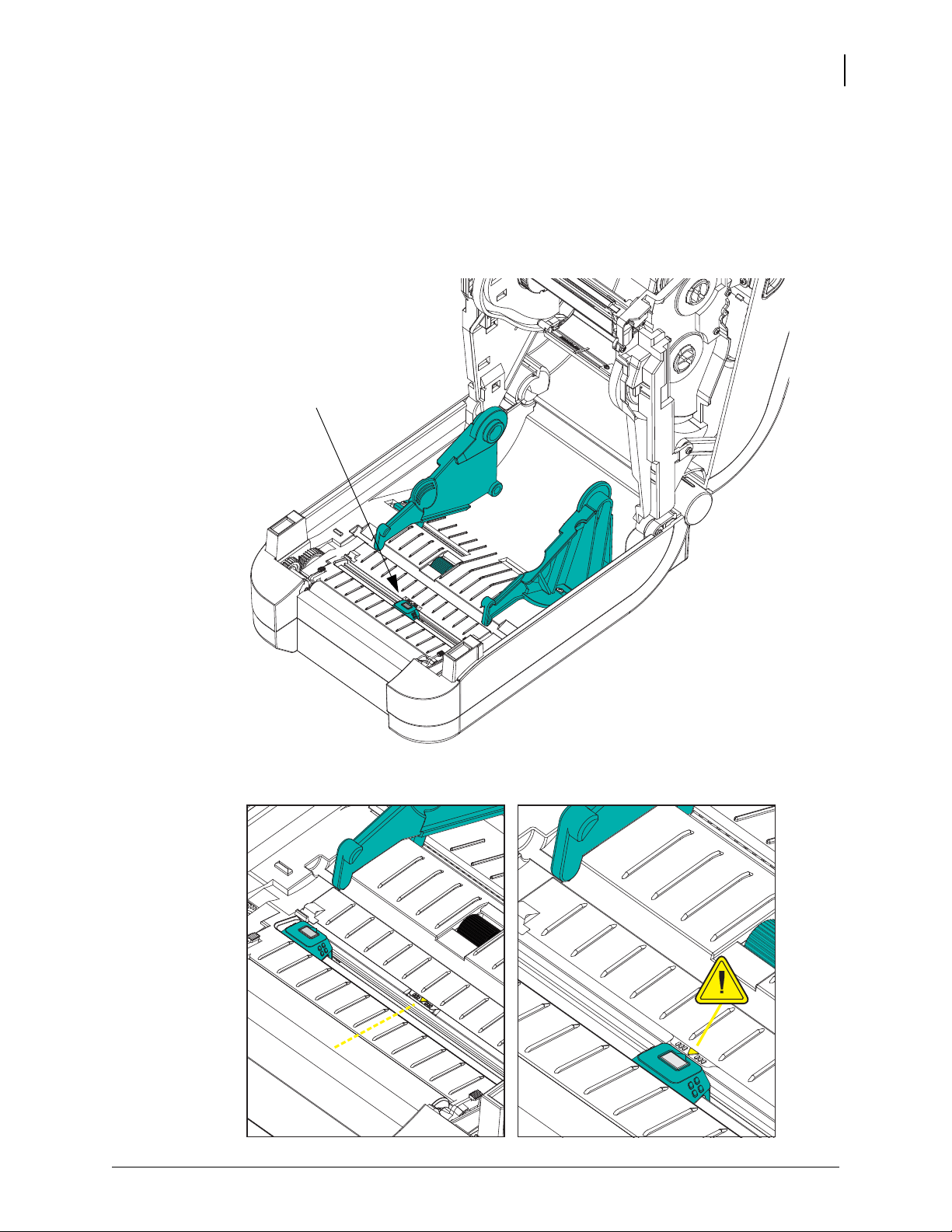
Priprema za medij nalepnice
Pokretljivi senzor
za crne oznake
Vancentralno poravnanje
samo detekcija crnih oznaka
Podrazumevano - Detekcija
praznog prostora na tabaku;
Uvlačenje rolne medija
13
Proverite da li je pokretni senzor za detekciju crnih tragova pozicioniran u početni položaj u
sredini. Ovo je standardni radni položaj za detekciju medija. Kada se senzor udalji od početne
površine za detekciju praznog prostora na tabaku, štampač će prepoznati samo medij sa crnom
oznakom ili medij isečen prema obrascu pomoću prese, ako su ispravno poravnati. Više
informacija o korišćenju medija sa crnom oznakom ili netipičnih medija Korišćenje pokretnog
senzora za detekciju crnih oznaka na stranici 44.
10/27/2014 GT800™ Štampač sa termalnim prenosom Korisnički vodič P1032729-383 Rev. A
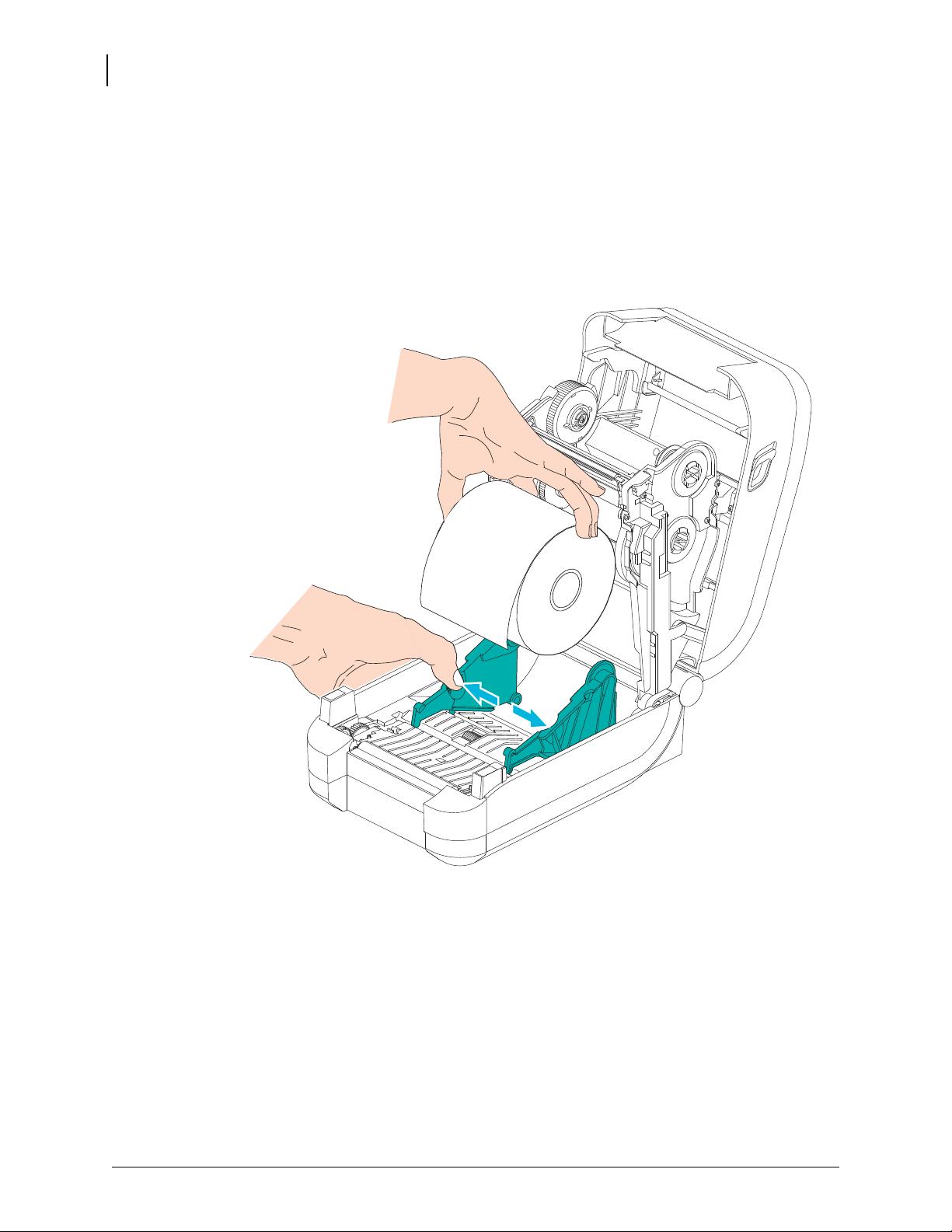
14
Uvlačenje rolne medija
Postavljanje rolne u odeljak medija
1. Otvorite štampač. Ne zaboravite da morate da povučete oslobađajuće reze ka prednjem
kraju štampača.
2. Otvorite držače rolne medija. Otvorite vođice za medij tako što ćete da ih povučete
slobodnom rukom i da postavite rolnu medija na držače rolne i otpustite vođice. Usmerite
rolnu medija tako da je površina za štampanje okrenuta na gore, za vreme prolaska preko
nosećeg (navodećeg) valjka.
P1032729-383 Rev. A GT800™ Štampač sa termalnim prenosom Korisnički vodič 10/27/2014

Uvlačenje rolne medija
3. Povucite medij tako da izađe iz prednjeg dela štampača. Proverite da li se rolna okreće
slobodno. Rolna ne sme da stoji na dnu odeljka medija. Proverite da li je površina za
štampanje medija okrenuta nagore.
15
4. Gurnite medij ispod obe vođice medija.
5. Ukoliko ne morate da ubacite prenosnu traku, zatvorite gornji poklopac.
6. Ukoliko je štampač uključen, pritisnite dugme za uvlačenje medija. U suprotnom sačekajte
sa uključivanjem štampača i završite čitanje instrukcija za „Početak“ u ovom poglavlju.
10/27/2014 GT800™ Štampač sa termalnim prenosom Korisnički vodič P1032729-383 Rev. A

16
I.D. = 12,2 mm (0,5 in.) I.D. = 25,4 mm (1,0 in.)
Ubacivanje prenosne trake
Ubacivanje prenosne trake
GT-Series™ štampač ima fleksibilan sistem tarke. Podržava originalne Zebra® trake od
300 metara i od 74 metra. Podržava i trake nezavisnih proizvođača sa adapterima jezgra
sa dve rolne traka za trake sa unutrašnjim prečnikom (I.D.) od 25,4 milimetara (1 inč).
Prenosne trake su dostupne u više varijanti i u nekim slučajevima u bojama kako bi odgovarale
®
Vašim potrebama. Originalne Zebra
prenosne trake su posebno dizajnirane za Vaš štampač
i medije Zebra brenda. Korišćenje neoriginalnih medija ili traka koje nisu odobrene za Vaš
Zebra® štampač može dovesti do oštećenja štampača ili glave štampača.
• Tipovi medija i traka treba da se slažu, kako bi obezbedili optimalne rezultate štampanja.
• Uvek koristite traku koja je šira od medija da zaštitite glavu štampača od habanja.
• Za direktno termalno štampanje, ne ubacujte traku u štampač.
• Uvek koristite prazno jezgro trake koje odgovara unutrašnjem prečniku (I.D.) rolne
prenosne trake. Može da dođe do nabora na traci i drugih problema pri štampanju.
®
Štampač mora da koristi originalne Zebra
(reflektor) koji zaustavlja štampanje kada nestane trake. Originalne Zebra
trake koje ima ju nastavak za nestanak trake
®
trake i jezgra
trake sadrže i ureze koji se koriste za održavanje pozitivne primene rolne trake i za vođenje
bez klizanja prilikom štampanja.
Originalne Zebra® trake za ovaj štampač obuhvataju:
• Vosak za performanse
• Vrhunski vosak/smola
• Smola za performanse za sintetiku (6 ips maks. brzina) i presvučeni papir
(4 ips maks. brzina)
• Vrhunska smola za sintetiku (4 ips maks. brzina)
Pogledajte Pregled trake na stranici 48 za više informacija o korišćenju trake.
Važno • Trake od 74 metra
NE KORISTITE jezgra traka ranih modela desktop štampača! Starija jezgra traka se mogu
identifikovati po urezima na samo jednoj strani jezgra trake. Ova starija jezgra su previše velika.
Napomena • NE KORISTITE jezgra traka sa oštećenim urezima - zaobljenim, pohabanim,
smrskanim, itd. Urezi jezgra treba da budu četvrtasti radi zaključavanja jezgra na vretenu; ako
to nije slučaj, jezgro može iskliznuti uzrokujući nabiranje trake, lošu detekciju kraja trake ili ,
s vremena na vreme, i druge greške.
P1032729-383 Rev. A GT800™ Štampač sa termalnim prenosom Korisnički vodič 10/27/2014
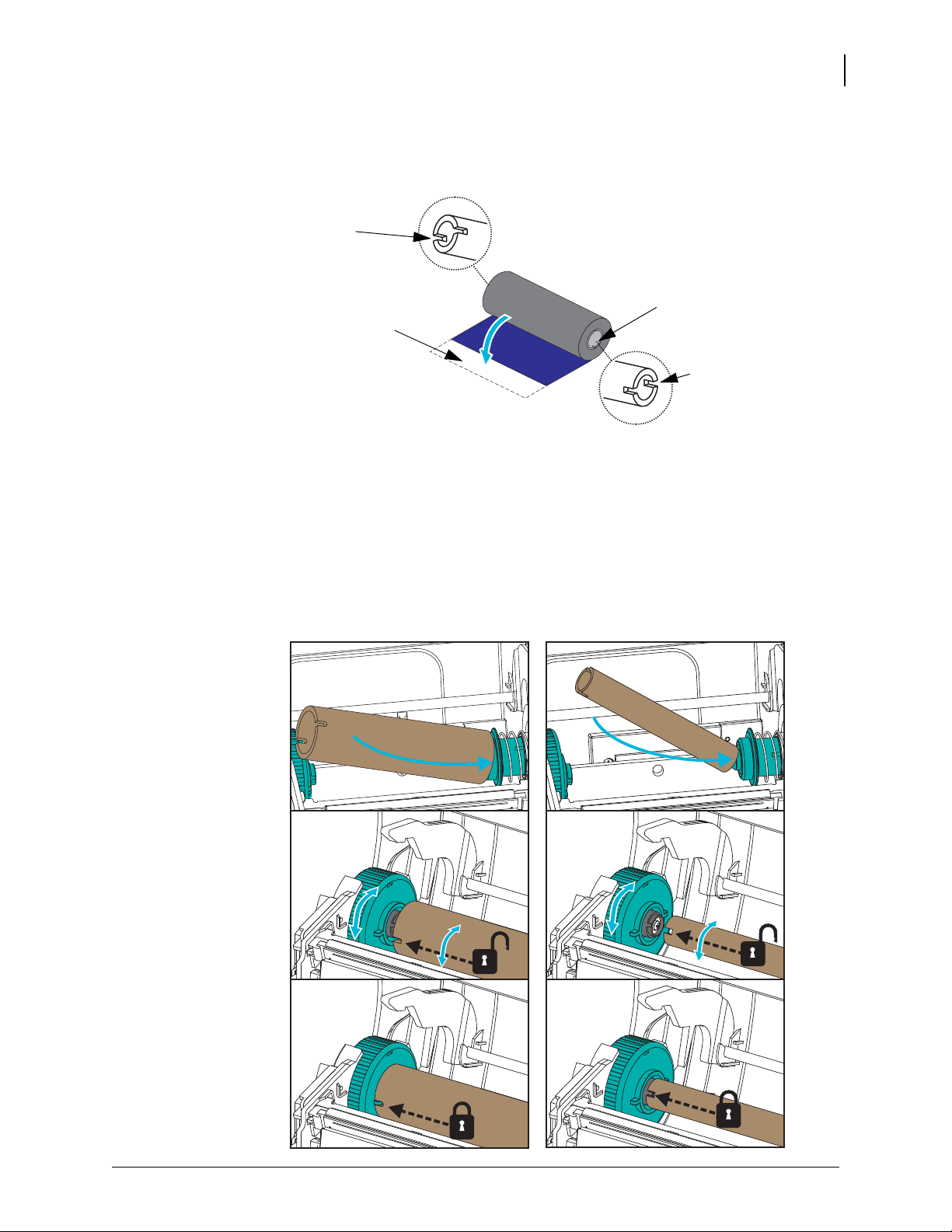
Uvlačenje Zebra prenosne trake
Ručica
(Potrebno sa leve
strane trake)
Lepljivi rub
Desna strana
(štampač i rolna)
Urezi su takođe
sa desne strane
trake od 74 metra
300 m 74m
Pre nego što počnete slediti dalja uputstva, pripremite traku uklanjanjem omotača i odvajanjem
lepljivog ruba.
Proverite da li jezgra trake i prazne trake imaju ureze sa leve strane jezgra traka kao što je
prikazano iznad. Ako nemaju, pogledajte Uvlačenje prenosne trake koja nije marke Zebra
na stranici 20.
1. Dok je štampač otvoren, postavite prazno jezgro trake na preuzimajuća vretena štampača.
Pritisnite desnu stranu praznog jezgra na vreteno na oprugama (desna strana). Poravnajte
jezgro sa centrom leve strane čvorišta vretena, a zatim rotirajte jezgro dok se urezi ne
poravnaju i zabrave.
Možete naći prvo preuzimajuće jezgro trake u originalnom pakovanju štampača. Zatim,
iskoristite prazno dovodno jezgro sa dovodnog vretena za sledeću rolnu trake.
Ubacivanje prenosne trake
17
10/27/2014 GT800™ Štampač sa termalnim prenosom Korisnički vodič P1032729-383 Rev. A

18
Gornji
prikaz
Poravnati
ovde
za
originalnu
Zebra®
traku
Ubacivanje prenosne trake
2. Postavite novu rolnu trake na donje dovodno vreteno za traku. Pritisnite je na desno
vreteno i zabravite levu stranu isto kao kada ste montirali dovodno jezgro.
3. Prikačite traku na preuzimajuće jezgro. Koristite lepljivu trakicu na novim rolnama; inače,
koristite tanku traku selotejpa. Grafika jezgra trake sa tri (3) standardne originalne Zebra
®
širine trake pomaže vam da vizuelno poravnate prenosnu traku sa medijom i dovodnom
rolnom trake. Poravnajte traku tako da bude odvedena pravo na jezgro.
P1032729-383 Rev. A GT800™ Štampač sa termalnim prenosom Korisnički vodič 10/27/2014
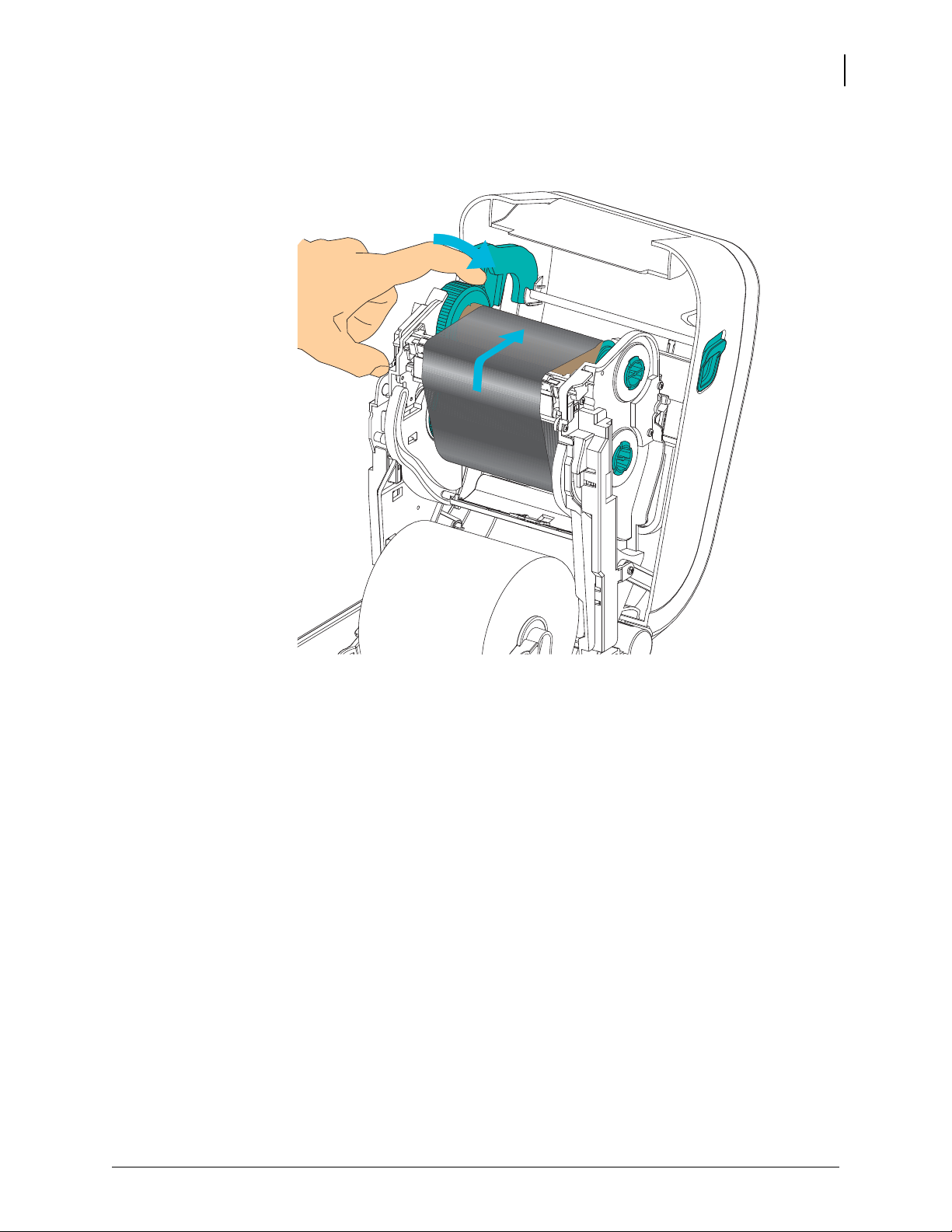
Ubacivanje prenosne trake
4. Okrenite čvorište za preuzimanje trake tako da se vrh kreće unazad da traka ne bi bila
labava. Rotiranje jezgra pomaže u dovršavanju poravnavanja položaja za preuzimanje trake
do rolne za dovođenje trake. Vodič trake treba u potpunosti da bude pokriven trakom.
19
5. Proverite da li je medij ubačen i spreman za štampanje i zatim zatvorite poklopac štampača.
6. Ukoliko je štampač uključen, pritisnite dugme za uvlačenje da bi štampač uvukao
minimum od 20 cm (8 inča) medija radi uklanjanja labavosti i gužvanja trake, i da
izravnate traku na vretenima. U suprotnom, sačekajte da uključite štampač i završite
sa instrukcijama za ‘Prve korake’ u ovom poglavlju.
7. Promenite podešavanje režima štampanja iz direktnog termalnog na termalni prenos
da biste definisali profile temperatura za medij termalnog prenosa. Ovo se može
uraditi pomoću upravljačkog programa štampača, softverske aplikacije, ili komande
za programiranje štampača.
• Kada se operacije štampača kontrolišu putem ZPL programiranja, konsultujte ZPL
komandu Tip medija (^MT) (pratite instrukcije u ZPL Programskom vodiču).
• Kada se operacije štampača kontrolišu putem EPL Režima strana, konsultujte EPL
komandu Opcije (O) (sledite instrukcije u Programskom uputstvu za EPL Page Mode).
8. Da biste potvrdili promenu režima iz direktnog termalnog štampanja u štampanje
direktnog prenosa, koristite Probno štampanje (Izveštaj o konfiguraciji) na stranici 26
da odštampate konfiguracionu nalepnicu. ‘PRINT METHOD’ („Metod štampanja“)
treba da glasi ‘THERMAL-TRANS’ na nalepnici statusa konfiguracije štampača.
Vaš št am pa č je sada spreman za štampanje.
10/27/2014 GT800™ Štampač sa termalnim prenosom Korisnički vodič P1032729-383 Rev. A

20
Opruga za „zaključavanje jezgra“
Centralna linija
Ubacivanje prenosne trake
Uvlačenje prenosne trake koja nije marke Zebra
Uvlačenje prenosne trake koja nije marke Zebra u štampač zahteva upotrebu Zebra adaptera za
jezgro trake.
Minimalni zahtevi za upotrebu traka koje nisu marke Zebra sa štampačem:
• Unutrašnji prečnik jezgra (I.D.) od 25,4 mm (1,0 inč, opseg od 1,004 do 1,016 inča).
Materijal: Medijapan; čvrsti materijali kao što su plastična jezgra možda neće
ispravno funkcionisati.
• Traka opsega širine od 110 do 33 mm (4,3 do 1,3 inča).
• Maksimalni spoljni prečnik trake je 66 mm (2,6 inča).
Oprez • Korišćenje neoriginalnih medija ili traka koje nisu odobrene za Vaš Zebra® štampač
može dovesti do oštećenja štampača ili glave štampača. Na kvalitet slike mogu takođe da
utiču loše ili granične performanse trake (maksimalna brzina štampanja, formulacija mastila
itd.), materijal jezgra (previše mekan ili tvrd) i uklapanje (labavo ili zategnuto jezgro trake ili
premašeni maksimalni spoljni prečnik - 66 mm).
Adapteri vam pomažu da poravnate traku i jezgro sa centrom medija (i štampača). Adapteri
sadrže oprugu za „zaključavanje jezgra“ koja angažuje mekani medijapan unutar jezgra trake
i skalu izmerenu od centralne linije štampača kada se montira u štampač.
P1032729-383 Rev. A GT800™ Štampač sa termalnim prenosom Korisnički vodič 10/27/2014
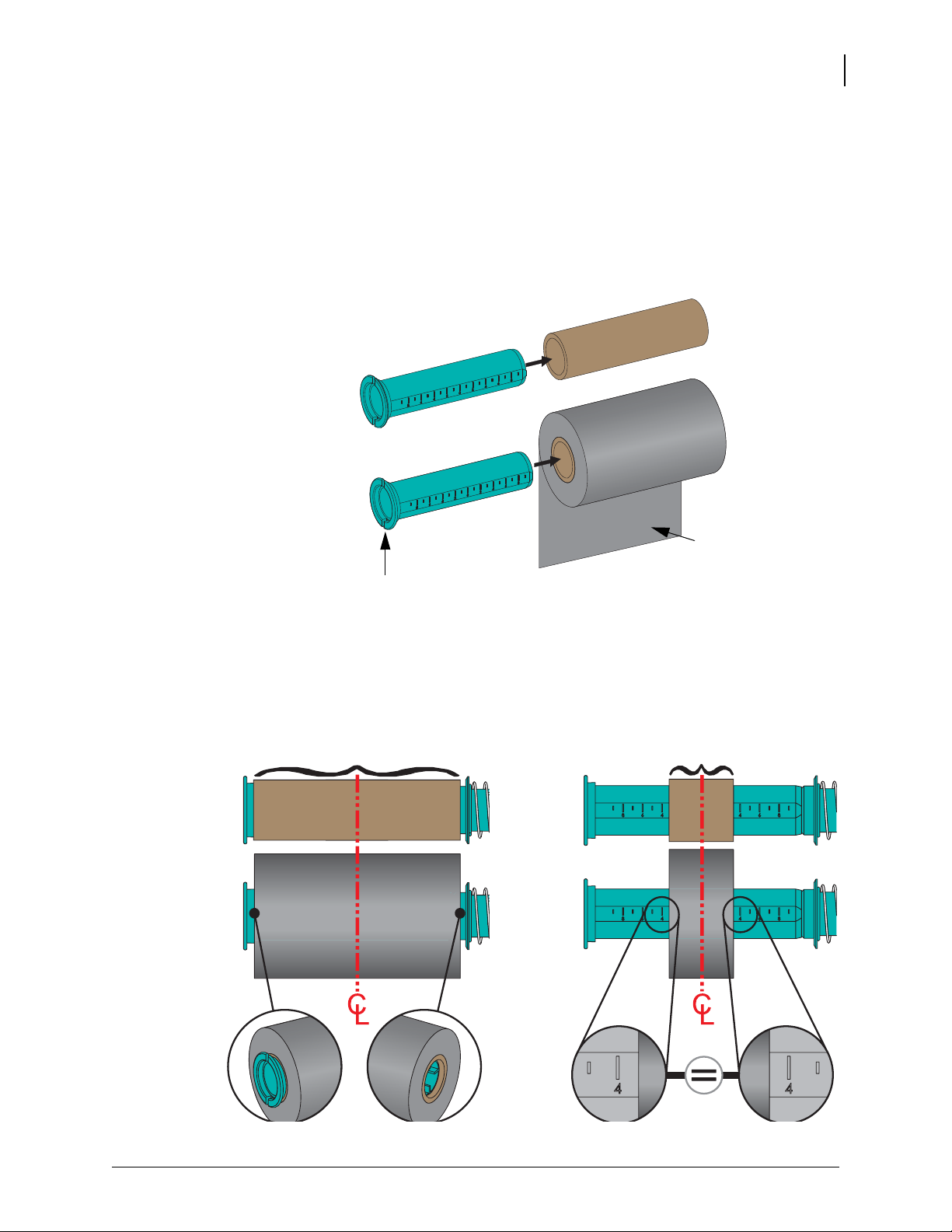
Ubacivanje prenosne trake
Prirubnica - postaviti sa
Traka izlazi iz
rolne sa zadnje
strane
W= 110 mm (4,3 in) W= 33 mm (1,3 in.)
1. Uvucite prazno jezgro trake u adapter za jezgro trake. Prazno jezgro trake trebalo bi da
bude iste širine (ili veće) od rolne trake. Grubo centrirajte jezgro iznad centralne linije
adaptera. Imajte u vidu to da prazno Zebra jezgro trake može da se koristi umesto adaptera
i praznog jezgra trake koje nije marke Zebra. Jedno jezgro trake dužine 300 m dostavlja se
sa štampačem.
2. Uvucite rolnu trake koja nije marke Zebra u adapter za jezgro trake. Okrenite prirubnicu
adaptera u levu stranu i proverite da li se traka odmotava sa zadnje strane rolne kao što
je prikazano na ilustraciji. Grubo centrirajte jezgro iznad centralne linije adaptera.
21
Maksimalna širina rolne od 110 mm (4,3 inča) ne zahteva centriranje. Za medije čija je
širina manja od maksimalne do minimalne širine od 33 mm (1.3 inča) koristite gradiranu
skalu na jezgru adaptera da biste poravnali rolne trake sa medijom i štampačem.
10/27/2014 GT800™ Štampač sa termalnim prenosom Korisnički vodič P1032729-383 Rev. A

22
Ubacivanje prenosne trake
3. Postavite adapter sa praznim jezgrom na vretena za preuzimanje, a adapter sa rolnom trake
na donja dovodna vretena. Desna strana adaptera jezgra uklapa se na vrh kupe na svakom
od vretena na oprugama sa desne strane. Nastavite da gurate adapter u vreteno sa desne
strane, a zatim zakačite adapter za čvorišta vretena sa leve strane. Rotirajte adaptere
i čvorišta dok urezi na prirubnici adaptera ne budu poravnati i zaključani na zupcima
čvorišta vretena sa leve strane.
P1032729-383 Rev. A GT800™ Štampač sa termalnim prenosom Korisnički vodič 10/27/2014

Ubacivanje prenosne trake
4. Tokom instaliranja trake i praznih jezgara u prethodnim koracima možda su pomereni
sa centra. Proverite da li su rolna trake i prazno jezgro poravnati sa centrom medija
(nalepnice, papir, oznake itd.). Ne zaboravite da možete da koristite oznake centralne
linije na adapteru jezgra traka za postavljanje njihovih položaja.
Ako ste zaboravili da proverite da li je traka dovoljno široka za medij koji se koristi,
sada je pravi trenutak da proverite. Traka mora da bude šira od medija (uključujući
tabak sa nalepnicama) da bi zaštitila glavu štampača.
23
10/27/2014 GT800™ Štampač sa termalnim prenosom Korisnički vodič P1032729-383 Rev. A

24
Ubacivanje prenosne trake
5. Prikačite traku na preuzimajuće jezgro. Pomoću tanke trake selotejpa pričvrstite traku za
preuzimajuće jezgro ako medij nema samolepljivu traku na vodiču trake kao što je slučaj
@
sa originalnom Zebra
trakom. Poravnajte traku tako da bude odvedena pravo na jezgro.
6. Okrenite čvorište za preuzimanje trake tako da se vrh kreće unazad da traka ne bi bila
labava. Rotiranje čvorišta pomaže u dovršavanju poravnavanja položaja trake za
preuzimanje sa rolnom za dovođenje trake. Traka bi trebalo da bude namotana najmanje
jedan i po put oko jezgra trake za preuzimanje.
P1032729-383 Rev. A GT800™ Štampač sa termalnim prenosom Korisnički vodič 10/27/2014

Ubacivanje prenosne trake
7. Proverite da li je medij ubačen i spreman za štampanje i zatim zatvorite poklopac štampača.
8. Ukoliko je štampač uključen, pritisnite dugme za uvlačenje da bi štampač uvukao
minimum od 20 cm (8 inča) medija radi uklanjanja labavosti i gužvanja trake, i da
izravnate traku na vretenima. U suprotnom, sačekajte da uključite štampač i završite
sa instrukcijama za ‘Prve korake’ u ovom poglavlju.
9. Promenite podešavanje režima štampanja iz direktnog termalnog na termalni prenos
da biste definisali profile temperatura za medij termalnog prenosa. Ovo se može
uraditi pomoću upravljačkog programa štampača, softverske aplikacije, ili komande
za programiranje štampača.
• Kada se operacije štampača kontrolišu putem ZPL programiranja, konsultujte ZPL
komandu Tip medija (^MT) (pratite instrukcije u ZPL Programskom vodiču).
• Kada se operacije štampača kontrolišu putem EPL Režima strana, konsultujte EPL
komandu Opcije (O) (sledite instrukcije u Programskom uputstvu za EPL Page Mode).
10. Da biste potvrdili promenu režima iz direktnog termalnog štampanja u štampanje
direktnog prenosa, koristite Probno štampanje (Izveštaj o konfiguraciji) na stranici 26
da odštampate konfiguracionu nalepnicu. ‘PRINT METHOD’ („Metod štampanja“)
treba da glasi ‘THERMAL-TRANS’ na nalepnici statusa konfiguracije štampača.
25
Vaš št am pa č je sada spreman za štampanje.
10/27/2014 GT800™ Štampač sa termalnim prenosom Korisnički vodič P1032729-383 Rev. A
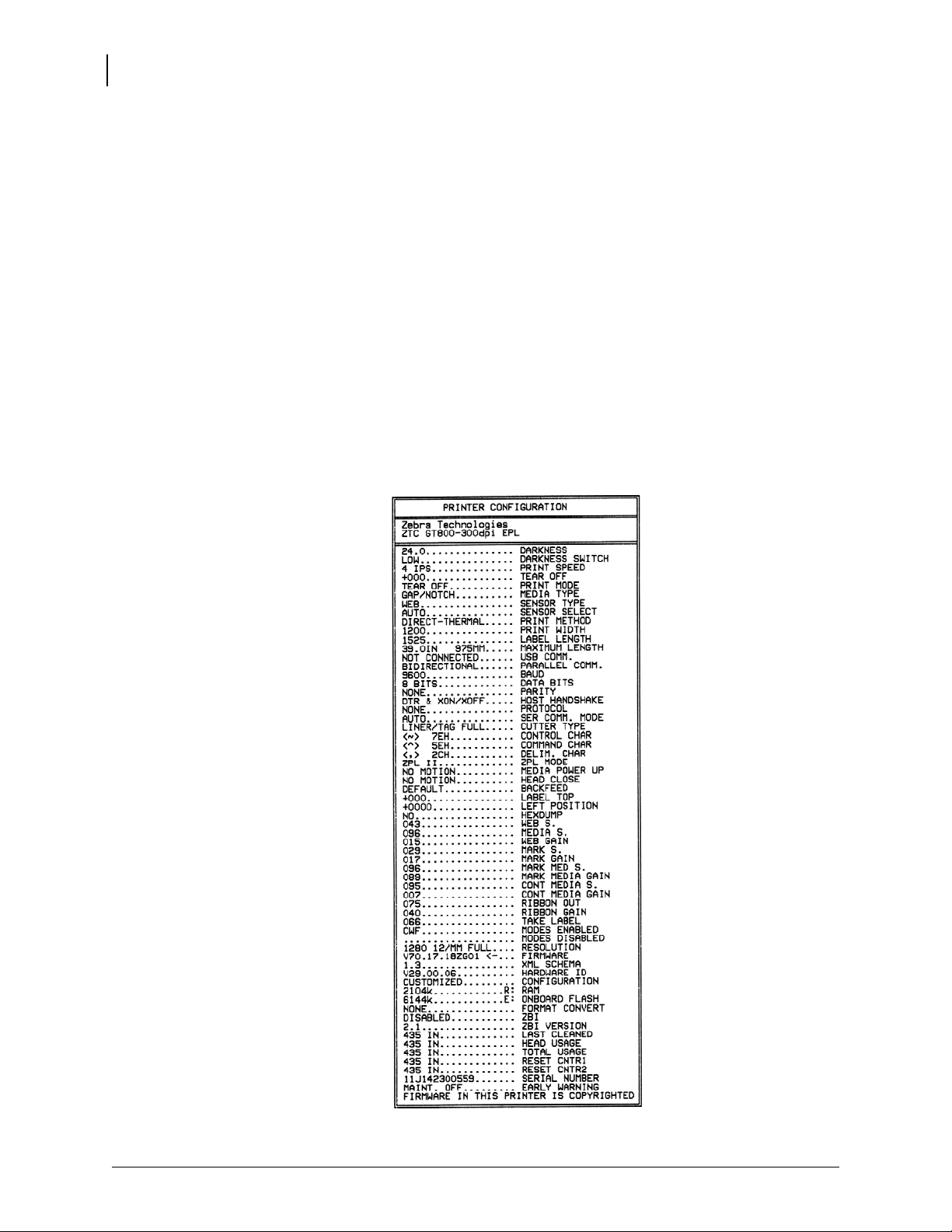
26
Probno štampanje (Izveštaj o konfiguraciji)
Probno štampanje (Izveštaj o konfiguraciji)
Pre nego što povežete štampač sa računarom, proverite da li je u ispravnom stanju.
Ovo možete uraditi štampajući izveštaj o konfiguraciji.
1. Proverite da li je medij pravilno uvučen i gornji poklopac zatvoren. Zatim, uključite
štampač ukoliko to već niste učinili. Ukoliko se štampač pokrene sa statusnom lampicom
koja treperi zeleno (režim pauze), pritisnite dugme za uvlačenje jednom, da prebacite
štampač u režim Spreman (za štampanje). Pogledajte Rešavanje problema na stranici 81
ukoliko statusna lampica štampača ne pređe u postojano zeleno (Spreman).
2. Pritisnite dugme za uvlačenje dva do tri puta da omogućite kalibraciju štampača za
instalirani medij. Štampač može da uvuče nekoliko nalepnica tokom ovog procesa.
3. Kada statusna lampica zasvetli neprekidno zeleno, pritisnite i držite dugme za uvlačenje
dok statusna lampica ne zatreperi jednom.
4. Otpustite dugme za uvlačenje. Izveštaj o konfiguraciji će se odštampati.
Ukoliko ne možete da odštampate ovu nalepnicu, konsultujte Početak na stranici 9.
P1032729-383 Rev. A GT800™ Štampač sa termalnim prenosom Korisnički vodič 10/27/2014

Prethodno instalirani Windows® upravljački programi štampača
Prethodno instalirani Windows® upravljački programi štampača
27
Zebra menja način na koji instalirate i koristite štampač na Vašim Windows orijentisanim
®
PC sistemima. Kao minimum, preporučujemo da ZebraDesigner™ Windows
upravljački
program bude prethodno instaliran kako bi se iskoristile prednosti olakšanog korišćenja
®
i jednostavnosti Windows operativnih sistema od verzije Windows XP
®
Zebra obezbeđuje Zebra Setup Utilities (ZSU); set Zebra
upravljačkih programa štampača,
SP2.
i komunikacionih i instalacionih alatki za korišćenje na većini Windows PC operativnih
sistema. Zebra Setup Utilities i Zebra Windows upravljački programi štampača dostupni
su na korisničkom CD-u i na Zebra Veb lokaciji (www.zebra.com
) u najnovijim verzijama.
ZebraDesigner™ upravljački program i Zebra Setup Utilities (uključujući upravljački
program): Podržava operativne sisteme Windows 8
®
Windows XP
, Windows® 2000®, Windows Server® 2008 i Windows Server® 2003.
®
, Windows 7®, Windows Vista®,
Upravljački program podržava 32-bitne i 64-bitne Windows operativne sisteme i sertifikovan
je od strane Microsofta. Zebra Setup Utilities i ZebraDesigner upravljački program podržavaju
sledeće komunikacione interfejse štampača: USB, paralelni, serijski, kablovske i bežične
mreže i Bluetooth (korišćenjem Bluetooth virtualnog porta za štampu).
Instalirajte Zebra Setup Utilities pre
priključivanja napajanja na štampač koji je
povezan sa računarom (na kome je Windows operativni sistem sa Zebra upravljačkim
programom). Zebra Setup Utility će Vas informisati kada da priključite napajanje na štampač.
Nastavite da pratite instrukcije kako biste završili instalaciju štampača.
Operativni sistemi Plug’N’Play (PnP) detekcija štampača i Windows
®
Noviji Windows operativni sistemi automatski detektuju štampač kada je povezan putem USB
interfejsa. U zavisnosti od konfiguracije hardvera i verzije operativnog sistema Windows, Vaš
štampač može biti detektovan putem Plug-and-Play (PnP) kada se povezuje na interfejse USB,
paralelnog, ili serijskog porta. Upravljački programi štampača trenutno ne podržavaju
instalaciju serijskog porta PnP. Konfiguracija interfejsa računara povezanog sa štampačem
za paralelni port mora da podržava i da ima bidirekcionalnu komunikaciju za PnP operacije.
Operativni sistem automatski pokreće čarobnjak „Dodajte novi hardver“ kada se štampač
po prvi put povezuje na PC. Ukoliko ste prethodno učitali set upravljačkih programa
koristeći Zebra Setup Utility, upravljački program štampača će se automatski instalirati.
Idite u direktorijum Windows štampača i desnim klikom izaberite „Svojstva“. Kliknite na
dugme „Odštampaj probnu stranu“ da potvrdite uspešnu instalaciju.
Windows operativni sistem će detektovati i ponovo povezati prethodno instalirani štampač
ukoliko se ponovo priključi na USB interfejs ili se uključi nakon što PC završi ponovno
pokretanje operativnog sistema. Ignorišite upozorenja o detekciji novog uređaja i zatvorite
navođenja iz trake zadataka. Sačekajte nekoliko sekundi da operativni sistem upari štampač
sa softverom upravljačkog programa. Upozorenja će prestati i štampač treba da je spreman
da počne sa štampom.
10/27/2014 GT800™ Štampač sa termalnim prenosom Korisnički vodič P1032729-383 Rev. A
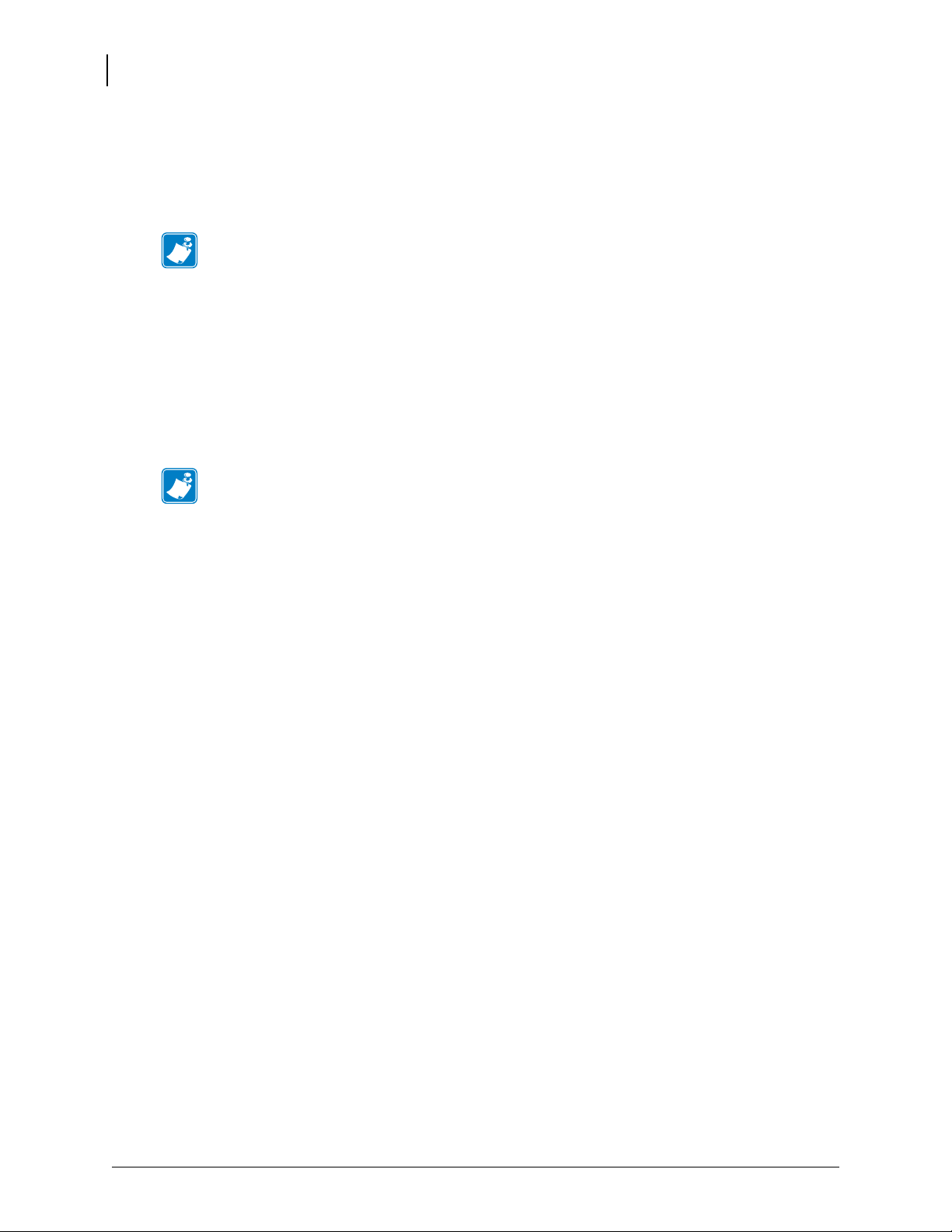
28
Prethodno instalirani Windows® upravljački programi štampača
Universal Serial Bus (USB) komunikacija sa uređajem
Štampač je krajnji uređaj (ne osnovni ili čvorni) kada se koristi USB interfejs. Možete
konsultovati specifikaciju USB-a radi detalja u pogledu ovog interfejsa.
Napomena • Skeneri, vage ili drugi uređaji za unos podataka (terminali) moraju koristiti
serijski port (ne USB port) da pošalju podatke na štampač.
Serijski port i Windows® operativni sistemi
Podrazumevana podešavanja Windows operativnih sistema za komunikaciju putem serijskog
porta se blisko podudaraju sa podrazumevanim podešavanjima štampača sa jednim izuzetkom;
podešavanjima Kontrole protoka podataka. Podrazumevano podešavanje Kontrole protoka
podataka za Windows Flow Control je NONE. Štampač GT-Series™ zahteva Kontrolu
protoka podataka postavljenu na Hardware (Hardver).
Napomena • GT-Series™ Štampač ne podržava Plug and Play (PnP) detekciju uređaja
Windows® serijskog porta u ovom trenutku.
Ethernet
Ova opcija štampača ima mnoštvo metoda i mogućnosti za pomoć prilikom povezivanja
štampača na mrežu (WAN ili LAN) i konfigurisanja kablovskih i bežičnih (Wi-Fi) štampača.
Čarobnjak za Zebra Setup Utility konfigurisanje podržava kreiranje konekcije sa štampačem
u deljenoj mreži zasnovanoj na Windows sistemima korišćenjem IP adrese štampača. Štampač
poseduje interne Veb stranice za pružanje lakog pristupa njegovom i mrežnom konfigurisanju.
Veb stranicama se pristupa putem IP adrese štampača korišćenjem Veb pretraživača. Besplatna
verzija softvera ZebraNet™ Bridge Vam omogućava da centralizovano razvijate, upravljate,
i pratite Vaše Zebra® štampače pomoću automatskog Zebra® nalaženja do 3 štampača na
jednom PC ekranu bilo gde na globalnoj mreži. ZebraNet™ Bridge Enterprise je dostupan
za kupovinu radi upravljanja većim brojem Zebra
®
štampača.
P1032729-383 Rev. A GT800™ Štampač sa termalnim prenosom Korisnički vodič 10/27/2014

Povezivanje štampača sa računarom
The Zebra® GT-Series™ štampači podržavaju mnoštvo opcija i konfiguracija interfejsa. i to:
Universal Serial Bus (USB) interfejs, RS232 serijski, paralelni (IEEE 1284.4) i 10/100 Ethernet.
• USB, serijski i paralelni
• Opciono: USB i Ethernet (kablovski)
Zebra Setup Utility je dizajniran da Vam asistira pri instalaciji ovih interfejsa. Povezivanje
kablovima i jedinstveni parametri za svaki od ovih fizičkih komunikacionih interfejsa štampača
su obrađeni u nastavku teksta da bi Vam pomogli pri izboru u konfigurisanju pre i odmah nakon
priključivanja napajanja. Wizards („čarobnjaci“) za konfigurisanje Zebra Setup Utilities će Vas
uputiti da uključite napajanje štampača u odgovarajućem trenutku da biste završili instalaciju
Vašeg štampača.
Oprez • Držite prekidač za napajanje u položaju ISKLJUČENO kada priključujete kabl
interfejsa. Kabl za napajanje mora biti uključen u izvor napajanja i napojni priključak
na zadnjem delu štampača pre povezivanja ili isključivanja komunikacionih kablova.
Povezivanje štampača sa računarom
29
Zahtevi za kablove interfejsa
Kablovi za prenos podataka moraju biti u potpunosti zaštićene strukture i opremljeni
metalnim ili metaliziranim oblogama konektora. Zaštićeni kablovi i konektori se zahtevaju
radi sprečavanja zračenja i prijema električne interferencije..
Radi minimalizacije skupljanja električne interferencije u kablu:
• Neka kablovi za prenos podataka budu što kraći (preporučeno 1,83 m [6 stopa]).
• Ne spajajte čvrsto kablove za prenos podataka sa napajajućim kablovima.
• Ne vezujte kablove za prenos podataka sa vodovima električnih žica.
Važno • Ovaj štampač je u skladu sa FCC „Pravilima i propisima“, deo 15, za opremu B
klase, koja koristi potpuno zaštićene kablove za prenos podataka. Korišćenje nezaštićenih
kablova može povećati emisije zračenja iznad granica klase B.
.
10/27/2014 GT800™ Štampač sa termalnim prenosom Korisnički vodič P1032729-383 Rev. A
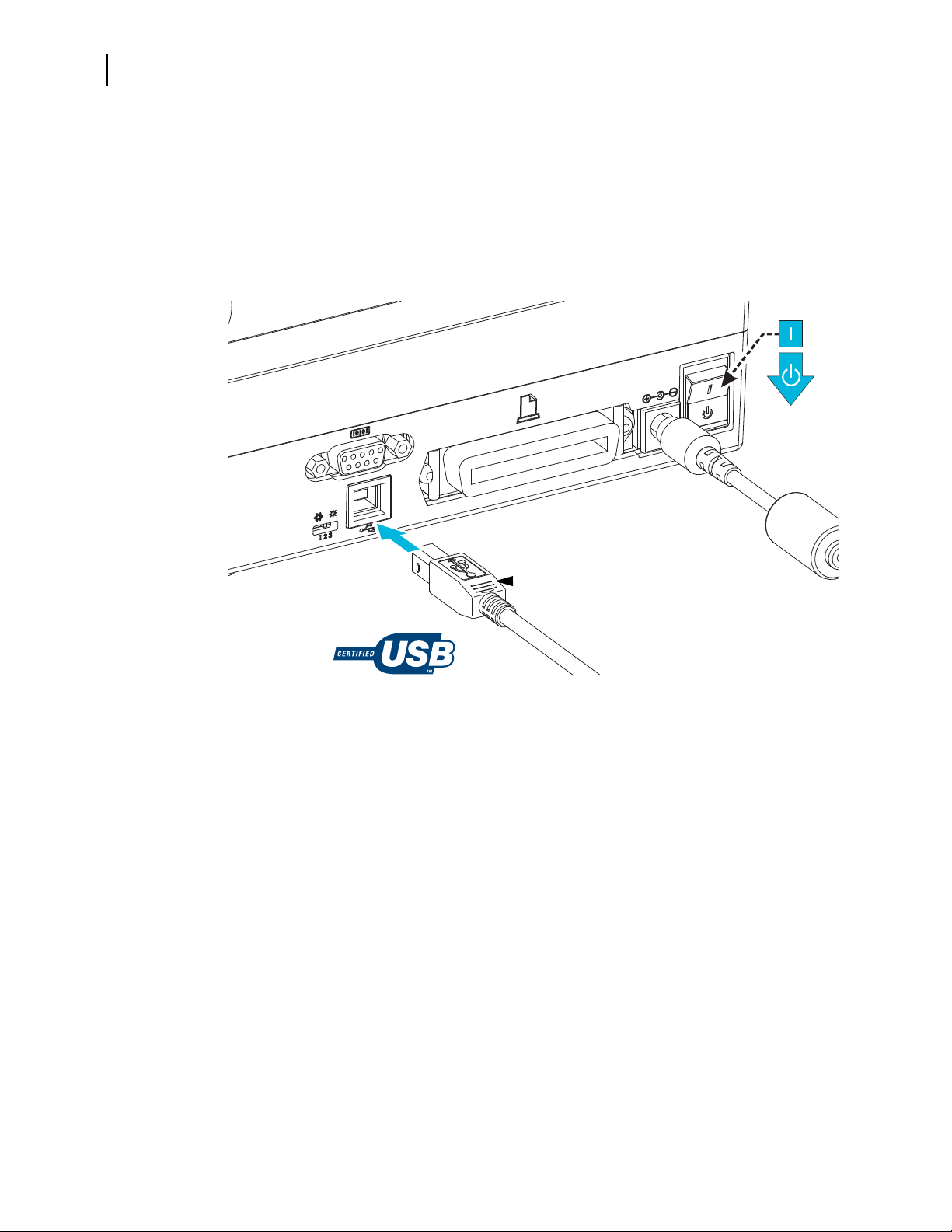
30
USB kabl
Povezivanje štampača sa računarom
USB interfejs
Universal Serial Bus (kompatibilan sa verzijom 2.0) pruža brz interfejs koji je kompatibilan
sa Vašim postojećim PC hardverom. „Plug and play“ dizajn USB-a čini instalaciju lakom.
Više štampača može da deli jedan USB port/čvor.
Kada koristite USB kabl (ne isporučuje se sa štampačem), uverite se da kabl ili pakovanje kabla
nosi oznaku „Sertifikovani USB™“ (videti ispod) radi garancije USB 2.0 kompatibilnosti.
P1032729-383 Rev. A GT800™ Štampač sa termalnim prenosom Korisnički vodič 10/27/2014

Interfejs serijskog porta
GT-Series™ štampač ima DCE serijski komunikacioni port radi hardverske kompatibilnosti sa
zastarelim 888 štampačima. Zahtevani kabl mora imati deveto-pinski muški konektor tipa „D“
(DB-9P) na jednom kraju koji se priključuje na odgovarajući serijski port (DB-9S) koji se
nalazi na zadnjem delu štampača. Drugi kraj ovog signalnog interfejs kabla se priključuje na
serijski port na centralnom računaru. Kabl je Nula-Modem (ukrštene signalne konekcije) kabl.
Za informacije o rasporedu pinova, konsultujte dodatak A.
Podešavanja komunikacije serijskih portova štampača i centrale (obično PC) moraju se
podudarati radi pouzdane komunikacije. Bitovi u sekundi (ili broj bauda) i kontrola protoka
su najuobičajenija podešavanja koja se menjaju. Centrala (obično Windows PC) mora da
ima izmenjenu kontrolu protoka podataka radi podudaranja sa podrazumevanom metodom
komunikacije štampača: Hardverski, koji je uočen od strane Host Handshake postavke
DTR/Xon/Xoff. Kombinovani hardverski (DTR) i softverski (Xon/Xoff) režim možda
mora da se izmeni u zavisnosti od korišćenja sa softverskim aplikacijama koje nisu Zebra
ili varijacijom serijskog kabla u upotrebi.
Serijska komunikacija između štampača i centralnog računara može se postaviti pomoću:
• Autobaud sinhronizacije.
• Komande ^SC u ZLP programiranju.
• Komande Y u EPL programiranju.
• Resetovanja štampača na podrazumevanu konfiguraciju.
Povezivanje štampača sa računarom
31
Autobaud
Autobaud sinhronizacija omogućava štampaču da se automatski upari sa komunikacionim
parametrima centralnog računara. Za autobaud:
1. Pritisnite i držite dugme za uvlačenje dok zeleni statusni LED ne zatreperi jednom,
dvaput, i zatim triput.
2. Dok statusni LED treperi, pošaljite ^XA^XZ komandnu sekvencu štampaču.
3. Kada su štampač i centrala sinhronizovani, LED se prebacuje u postojano zeleno.
(Nalepnice se neće štampati tokom autobaud sinhronizacije).
ZPL komanda ^SC
Koristite komandu Postavi komunikacije (^SC) da biste izmenili podešavanja na štampaču.
1. Sa centralnim računarom postavljenim na ista komunikaciona podešavanja poput
štampača, pošaljite komandu ^SC da prebacite štampač na željena podešavanja.
2. Izmenite podešavanja centralnog računara kako bi se podudarala sa novim
podešavanjima štampača.
Konsultujte ZPL Programski vodič radi više informacija o ovoj komandi.
EPL komanda Y
Koristite komandu za postavku serijskog porta (Y) da biste izmenili komunikaciona
podešavanja na štampaču.
1. Sa centralnim računarom postavljenim na ista komunikaciona podešavanja poput štampača,
pošaljite komandu Y da prebacite štampač na željena podešavanja. Napomena: komanda
Y ne podržava podešavanje kontrole protoka podataka, koristite podešavanje Xon/Xoff.
2. Izmenite podešavanja centralnog računara kako bi se podudarala sa novim
podešavanjima štampača.
Konsultujte Programski vodič EPL režima strana radi više informacija o ovoj komandi.
10/27/2014 GT800™ Štampač sa termalnim prenosom Korisnički vodič P1032729-383 Rev. A

32
Serijski kabl
Povezivanje štampača sa računarom
Resetovanje podrazumevanih parametara serijskog porta
Uradite sledeće kako biste resetovali komunikacione parametre štampača na fabrički
podrazumevane (podešavanja serijske komunikacije su: 9600 bauda, 8 bita dužina reči,
NO paritet, 1 stop bit, i DTR/XON/XOFF kontrola protoka podataka).
1. Pritisnite i zadržite dugme za uvlačenje dok zelena statusna LED lampica ne zatreperi
jednom, pauzira, dvaput, zatim pauzira, a zatim triput. Odmah ga otpustite.
2. Dok statusni LED brzo trepće žuto i zeleno, pritisnite dugme za uvlačenje. Serijska
komunikacija između štampača i centralnog računara može biti postavljena od strane
ZPL komande ^SC ili EPL komande Y.
Napomena • Stariji modeli Zebra
jezikom imali su
9600 bauda, NO paritet, 8 bitova podataka, 1 stop bit i HARDVERSKU
®
štampača koji su radili pod EPL programskim
i SOFTVERSKU (integrisanu) kontrolu podataka (uglavnom DTR/Xon/Xoff) kao
podrazumevana podešavanja porta. Podešavanje kontrole protoka Windows operativnog
sistema je bilo hardversko za većinu aplikacija.
P1032729-383 Rev. A GT800™ Štampač sa termalnim prenosom Korisnički vodič 10/27/2014

Interfejs paralelnog porta
Paralelni kabl
Zahtevani kabl mora imati 25-pinski muški konektor (DB-25P) na jednom kraju (centralni)
i Centronics (štampač) na drugom kraju (IEEE 1284 A-B specifikacija paralelnog interfejsa).
Povezivanje štampača sa računarom
33
10/27/2014 GT800™ Štampač sa termalnim prenosom Korisnički vodič P1032729-383 Rev. A
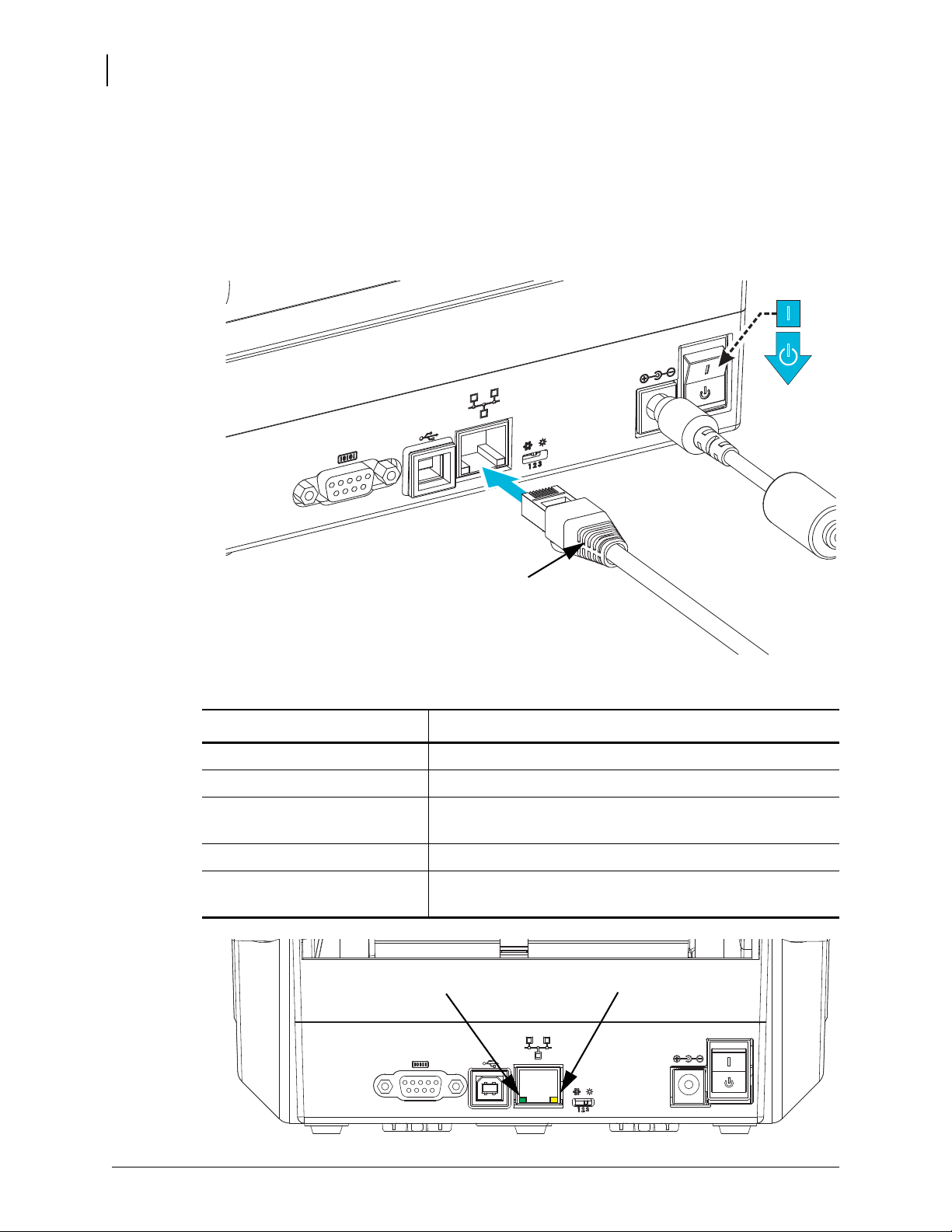
34
Ethernet kabl
(RJ45 konektor)
Zeleni LED Žuti LED
Povezivanje štampača sa računarom
Ethernet interfejs
Štampač zahteva UTP RJ45 Ethernet kabl rangiran kao CAT-5 ili bolji.
Za više informacija o konfigurisanju Vašeg štampača da radi u kompatibilnoj Ethernet mreži,
pogledajte ZebraNet® 10/100 Interni Print server priručnik. Štampač mora biti konfigurisan
da radi u Vašem LAN (lokalna mreža) ili WAN (širokopojasna mreža) okruženju. Print serveru
Vaš eg št am pa ča se može pristupiti putem Veb stranica štampača.
Ethernet status/Indikatori aktivnosti
LED status Opis
Oba ISKLJUČENA Nije otkrivena Ethernet veza
Zeleno Otkrivena veza od 100 Mbps
Zeleno sa žutim treperi
iisključuje se
Žuto Otkrivena veza od 10 Mbps
Žuto sa zelenim treperi
iisključuje se
Otkriveni veza od 100 Mbps i Ethernet aktivnost
Otkriveni veza od 10 Mbps i Ethernet aktivnost
P1032729-383 Rev. A GT800™ Štampač sa termalnim prenosom Korisnički vodič 10/27/2014
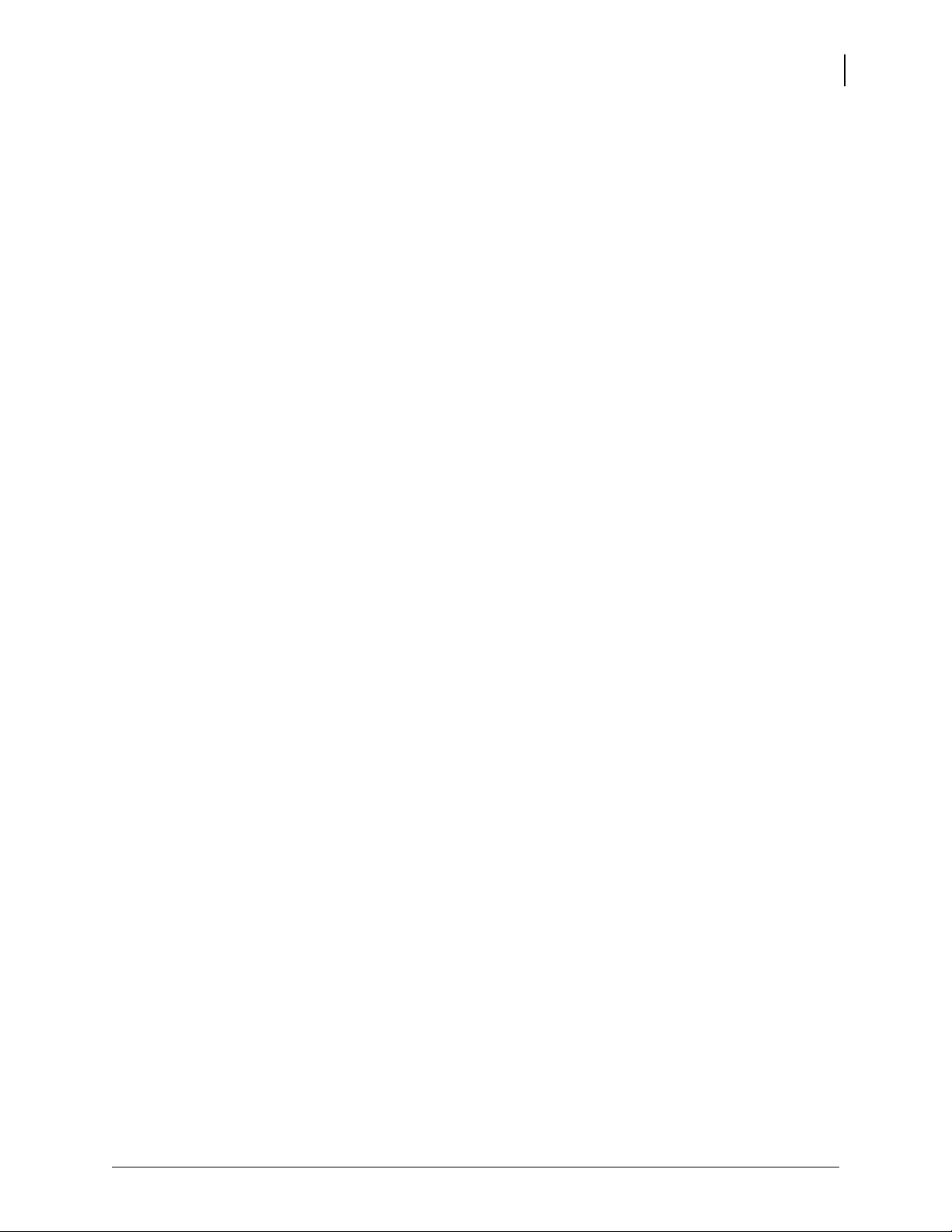
Nakon što se štampač priključi
Kada ste uspostavili osnovnu komunikaciju sa štampačem, možda ćete želeti da testirate
komunikacije štampača i zatim instalirate druge aplikacije, upravljačke programe ili uslužne
programe vezane za njega.
Testiranje komunikacija štampom
Potvrđivanje rada sistema štampača je relativno jednostavan proces. Za Windows operativne
sisteme, Zebra Setup Utility ili Windows ‘Štampači i faks uređaji’ Kontrolna tabla za pristup
i štampu probne nalepnice. Za operativne sisteme koji nisu Windows bazirani, kopiranje
osnovnog ASCII tekstualne datoteke pomoću jedne komande (~WC) radi štampe nalepnice sa
statusom konfiguracije.
Probna štampa pomoću Zebra Setup Utility:
1. Otvorite Zebra Setup Utility.
2. Kliknite na ikonicu novo-instaliranog štampača da izaberete štampač i aktivirate dugmad
za njegovu konfiguraciju ispod nje u prozoru.
Nakon što se štampač priključi
35
3. Kliknite na dugme „Open Printer Tools (Otvorite alatke štampača)“.
4. U prozoru kartice „Print (Štampaj)“, kliknite na stavku „Print configuration label (Štampa
konfiguracione nalepnice)“ i kliknite na dugme „Send (Pošalji)“. Štampač bi trebalo da
odštampa nalepnicu sa statusom konfiguracije.
Probna štampa pomoću Windows menija „Printer and Faxes“ (Štampači i faks uređaji):
1. Kliknite na dugme Windows menija „Start (Start)“, da pristupite meniju „Printers and
Faxes (Štampači i faks uređaji)“ ili „Control Panel (Kontrolna tabla)“ da pristupite meniju
„Printers and Faxes (Štampači i faks uređaji)“. Otvorite meni.
2. Izaberite ikonicu novo-instaliranog štampača da biste ga izabrali i desnim klikom miša
pristupite meniju štampača „ Properties (Svojstva)“.
3. Iz prozora kartice „General (Opšte)“, kliknite na dugme „Print Test Page (Štampanje
probne stranice)“. Štampač bi trebalo da odštampa Windows probnu stranu.
Probna štampa na Ethernet štampaču povezanom na mrežu (LAN ili WAN) pomoću
(MS-DOS) „Command Prompt (Komandne linije)“ (ili odeljka „Run (Pokreni)“ iz
Windows XP Start menija):
1. Kreirajte tekstualnu datoteku pomoću sledeća tri ASCII karaktera: ~WC
2. Sačuvajte datoteku kao: TEST.ZPL (proizvoljni naziv datoteke i naziv ekstenzije).
3. Pročitajte IP adresu sa odštampane nalepnice statusa konfiguracije u delu Status mreže.
Na sistemu koji je povezan u isti LAN ili WAN kao i štampač, otkucajte sledeće u
adresnoj traci Veb pretraživača i unesite:
fpt (IP adresa)
(za IP adresu 123.45.67.01 to bi bilo:ftp 123.45.67.01)
4. Otkucajte reč ‘put’ praćenu nazivom datoteke i zatim unesite. Za ovu datoteku ‘probne
štampe’, to bi bilo: put TEST.ZPL
Štampač bi trebalo da odštampa novu nalepnicu sa statusom konfiguracije štampe.
10/27/2014 GT800™ Štampač sa termalnim prenosom Korisnički vodič P1032729-383 Rev. A

36
Nakon što se štampač priključi
Štampanje na vašem štampaču
Probna štampa sa kopiranom ZPL komandnom datotekom za operativne sisteme koji
nisu zasnovani na Windows OS:
1. Kreirajte tekstualnu datoteku pomoću sledeća tri ASCII karaktera: ~WC
2. Sačuvajte datoteku kao: TEST.ZPL (proizvoljni naziv datoteke i naziv ekstenzije).
3. Kopirajte datoteku na štampač. Za DOS, slanje datoteke na štampač povezan na paralelni
port sistema bi bilo jednostavno poput:
COPY TEST.ZPL LPT1
Drugi tipovi konekcije interfejsa i operativni sistemi će imati drugačije komandne linije.
Pogledajte dokumentaciju Vašeg operativnog sistema za detaljne instrukcije kopiranja
na odgovarajući interfejs štampača radi ovog testa.
Osnovno podešavanje štampača za rad, kao sistema za štampanje je dovršeno.
Sledeći korak je podešavanje medija i parametara za kontrolu štampanja za izabrani tip medija
(direktno termalni (bez trake) ili termalni prenos (koristi traku), brzina štampanja, zasićenost
štampanja, rukovanje medijima (detekcija, pozicioniranje, korišćenje dispenzera, korišćenje
opcije za sečenje), nalepnice, priznanica, oznake, itd.). Sledeće poglavlje, Operacije štampe
na stranici 37, pomoći će pri opštem podešavanju štampača i medija. Detaljne indormacije
o podešavanju i radu ovih dodatnih varijacija štampača potražite u odeljku Opcije štampača
na stranici 57. Najjednostavniji metod da pristupite najvećem broju ovih parametara za
kontrolu medija i štampanja i da ih kontrolišete možete pronaći u upravljačkom programu
štampača.
Poslednji korak je osmišljavanje formata otiska (nalepnica, priznanica, oznaka, itd.). Kompanija
Zebra je uključila besplatnu verziju programa Zebra Designer, programa za osmišljavanje
štampanja za Zebra štampače, na CD-u korisnika ili na Zebra Veb lokaciji. Ovaj program
dizajniran je za početnike i takođe obuhvata neke funkcije za napredne sisteme ili programere.
Administratori sistema i programeri takođe mogu da pronađu informacije, firmver, uslužne
programe, aplikacije, itd. koje mogu da pomognu u primeni, održavanju, ažuriranju
i upotpunjavanju štampača na Zebra Veb lokaciji.
Sva podešavanja, opšte funkcije i formatiranje štampača mogu da se izvrše programiranjem
iobično ih ne vrši „Korisnik“. Detaljne informacije potražite u ZPL vodiču za programere koji
možete pronaći na CD-u za korisnika i na Zebra Veb lokaciji.
www.zebra.com
P1032729-383 Rev. A GT800™ Štampač sa termalnim prenosom Korisnički vodič 10/27/2014

3
Operacije štampe
Ovaj odeljak se bavi rukovanjem medija i štampe, podrškom za fontove i jezike, i postavkom
manje uobičajenih konfiguracija štampača.
Sadržaj
Određivanje konfiguracije štampača . . . . . . . . . . . . . . . . . . . . . . . . . . . . . . . . . . . . . . . . 38
Režimi štampe . . . . . . . . . . . . . . . . . . . . . . . . . . . . . . . . . . . . . . . . . . . . . . . . . . . . . . . . . 38
Tipovi medija za štampu. . . . . . . . . . . . . . . . . . . . . . . . . . . . . . . . . . . . . . . . . . . . . . . . . . 39
Određivanje termalnih tipova medija . . . . . . . . . . . . . . . . . . . . . . . . . . . . . . . . . . . . . . . . 41
Dopuna zaliha . . . . . . . . . . . . . . . . . . . . . . . . . . . . . . . . . . . . . . . . . . . . . . . . . . . . . . . . . 41
Dodavanje nove prenosne trake . . . . . . . . . . . . . . . . . . . . . . . . . . . . . . . . . . . . . . . . 41
Zamena delimično korišćene prenosne trake . . . . . . . . . . . . . . . . . . . . . . . . . . . . . . 42
Podešavanje širine štampe . . . . . . . . . . . . . . . . . . . . . . . . . . . . . . . . . . . . . . . . . . . . . . . 42
Podešavanje kvaliteta štampe . . . . . . . . . . . . . . . . . . . . . . . . . . . . . . . . . . . . . . . . . . . . . 42
Detekcija medija. . . . . . . . . . . . . . . . . . . . . . . . . . . . . . . . . . . . . . . . . . . . . . . . . . . . . . . . 43
Korišćenje pokretnog senzora za detekciju crnih oznaka . . . . . . . . . . . . . . . . . . . . . . . . 44
Prilagođavanje pokretnog senzora za crne oznake ili ureze. . . . . . . . . . . . . . . . . . . 45
Prilagođavanje pokretnog senzora za detekciju praznog prostora na tabaku. . . . . . 47
Pregled trake . . . . . . . . . . . . . . . . . . . . . . . . . . . . . . . . . . . . . . . . . . . . . . . . . . . . . . . . . . 48
Kada da koristite traku . . . . . . . . . . . . . . . . . . . . . . . . . . . . . . . . . . . . . . . . . . . . . . . 48
Premazana strana trake . . . . . . . . . . . . . . . . . . . . . . . . . . . . . . . . . . . . . . . . . . . . . . 48
Štampa na lepezastom mediju. . . . . . . . . . . . . . . . . . . . . . . . . . . . . . . . . . . . . . . . . . . . . 50
Štampa sa eksterno montiranom rolnom medija . . . . . . . . . . . . . . . . . . . . . . . . . . . . . . . 52
Fontovi i štampač. . . . . . . . . . . . . . . . . . . . . . . . . . . . . . . . . . . . . . . . . . . . . . . . . . . . . . . 53
Lokalizacija štampača pomoću kodnih strana. . . . . . . . . . . . . . . . . . . . . . . . . . . . . . 53
Identifikacija fontova u štampaču . . . . . . . . . . . . . . . . . . . . . . . . . . . . . . . . . . . . . . . 54
Samostalna štampa . . . . . . . . . . . . . . . . . . . . . . . . . . . . . . . . . . . . . . . . . . . . . . . . . . . . . 55
Slanje datoteka štampaču . . . . . . . . . . . . . . . . . . . . . . . . . . . . . . . . . . . . . . . . . . . . . . . . 56
Merač štampe . . . . . . . . . . . . . . . . . . . . . . . . . . . . . . . . . . . . . . . . . . . . . . . . . . . . . . . . . 56
10/27/2014 GT-Series™ Korisnički vodič P1032729-383

38
Određivanje konfiguracije štampača
Određivanje konfiguracije štampača
Štampač koristi otisak izveštaja o konfiguraciji za ZPL i EPL status. ZPL otisak pruža
konvencije imenovanja koje su intuitivnije i više funkcionalno opisne od EPL otiska.
Operativni status (zasićenost, brzina, tip medija itd.), instalirane opcije štampača (mreža,
postavke interfejsa, sekač itd.) i opisne informacije o štampaču (serijski broj, naziv modela,
verzija firmvera itd.) nalaze se na statusnoj nalepnici. Pogledajte odeljak Probno štampanje
(Izveštaj o konfiguraciji) na stranici 26. Pogledajte Dodatak: ZPL konfiguracija
na stranici 103 za detalje o konfiguraciji štampača i ZPL komandama koje kontrolišu
podešavanja štampača izlistanim na nalepnici statusa konfiguracije štampača.
Da biste dobili nalepnicu statusa konfiguracije štampača u EPL stilu, pošaljite štampaču EPL
komandu U. Pogledajte EPL programski vodič da biste dobili više informacija o različitim
EPL U komandama i tumačenju postavki prikazanih na ovim nalepnicama.
Režimi štampe
Možete rukovati ovim štampačem u više različitih režima i konfiguracija medija:
• Direktna termalna štampa (koja koristi medije osetljive na toplotu za štampu).
• Štampa termalnim prenosom (koje koristi traku da grejanjem prenese štampu na medij).
• Standardni režim otkidanja Vam omogućava da otkinete svaku nalepnicu (ili u seriji
odštampate kaiš nalepnica) nakon što je odštampana.
• Režim nanošenja nalepnica: Ukoliko je opcionalni dispenzer instaliran, pozadinski
materijal se može skinuti sa nalepnice kada se odštampa. Nakon što se ova nalepnica
ukloni, sledeća se štampa.
•Sečenje medija: Ako je instaliran opcioni sekač medija, štampač može da preseče tabak
sa nalepnicama između nalepnica, papira za račune ili zalihe etiketa.
• Samostalno: Štampač može da štampa bez povezivanja na računar korišćenjem funkcije
štampača za automatski rad (programski zasnovana) ili korišćenjem uređaja za unos
podataka priključenog na serijski port štampača. Ovaj režim opslužuje uređaje za unos
podataka kao što su skeneri, vage, Zebra
• Deljeno mrežno štampanje: Štampači konfigurisani opcijom Ethernet interfejsa sadrže
unutrašnji server za štampanje sa Veb stranicom za konfigurisanje ZebraLink™ štampača
i ZebraNet™ Bridge softver za upravljanje i praćenje statusa Zebra® štampača u mreži.
®
ZKDU (jedinica sa tastaturom i ekranom) itd.
P1032729-383 Rev. A GT800™ Štampač sa termalnim prenosom Korisnički vodič 10/27/2014
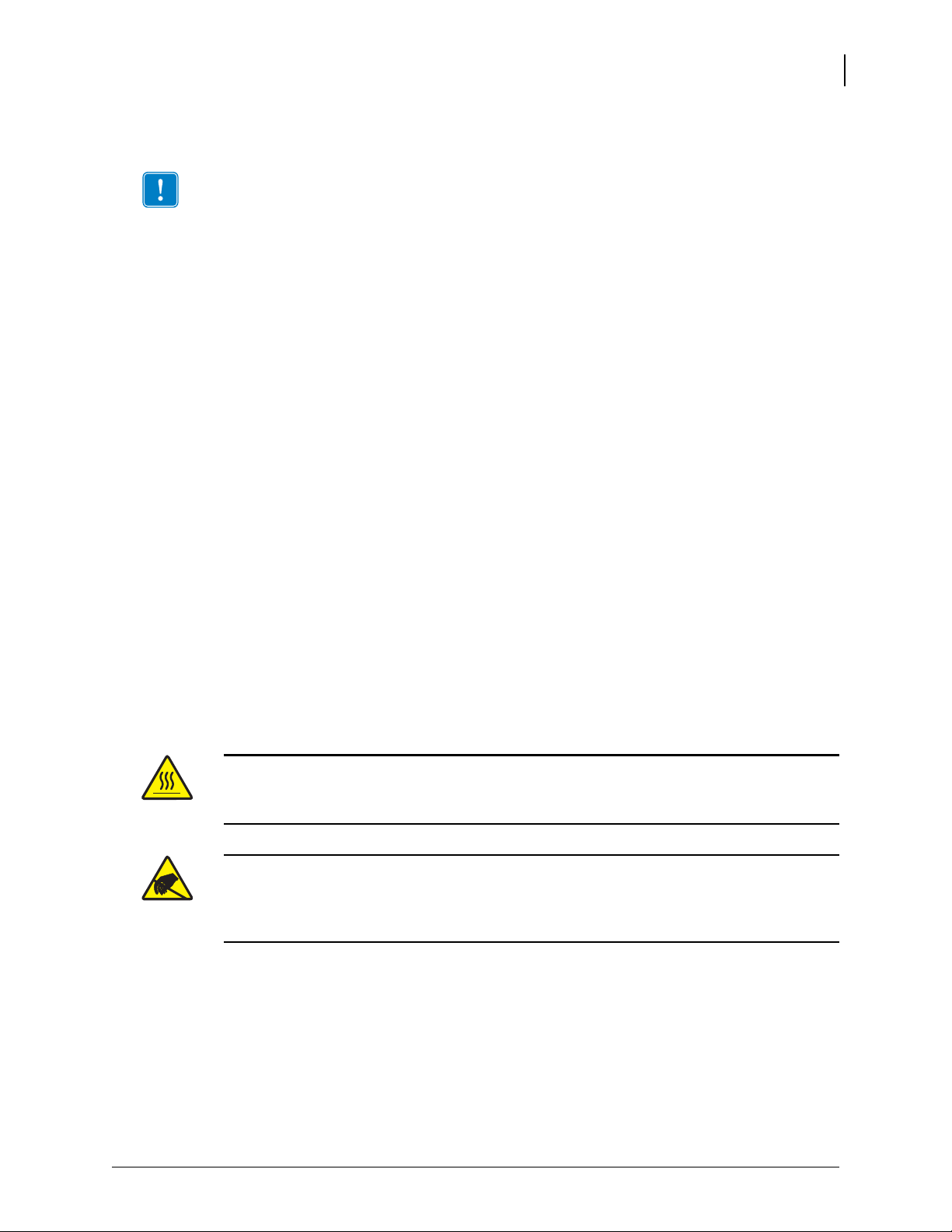
Tipovi medija za štampu
Važno • Zebra preporučujemo korišćenje Zebra-brendiranih zaliha za trajnu štampu visokog
kvaliteta. Širok asortiman papira, polipropilena, poliestera, i vinila je specijalno napravljen
da unapredi štamparske mogućnosti štampača i spreči prerano habanje glave štampača. Za
kupovinu zaliha, idite na http://www.zebra.com/howtobuy.
Vaš št am pa č može da koristi različite tipove medija:
• Standardni medij – Većina standardnih (prekidajućih) medija koristi lepljivu pozadinu
koja prilepljuje pojedinačne nalepnice ili neprekidnu dužinu nalepnica za nosač.
• Neprekidajuća rolna medija – Većina neprekidajućih rolni medija su direktni termalni
mediji (slično FAX papiru) i koriste se za račune ili štampu ulaznica.
• Medij bez nosača – Nalepnice bez nosača imaju lepljivu pozadinu, ali su namotane na
jezgro bez nosača. Medij je tipično perforiran i može imati crne tragove na donjoj površini
medija da naznači razdvajanja nalepnica. Gornja površina medija bez nosača ima
specijalni premaz koji sprečava nalepnice da se međusobno prilepe. Štampač mora
biti opremljen posebnom opcijom da bi mogao da koristi medije bez nosača kako bi
se sprečilo prilepljivanje medija za štampač.
Tipovi medija za štampu
39
• Zaliha etiketa – Etikete se obično prave od teškog papira (do 0,0075 in/0,19 mm debljine).
Zaliha etiketa nema pozadinu ili nosač, i obično je perforirana između etiketa.
Za više informacija o osnovnim tipovima medija, pogledajte Tabela 1 .
Štampač obično koristi rolne medija, ali možete koristiti lepezaste ili druge neprekidajuće
medije takođe. Koristite ispravan tip medija za tip štampe koji želite. Prilikom štampanja bez
trake morate koristiti direktno termalne medije jer u suprotnom štampanje neće biti moguće.
Prilikom korišćenja trake, morate koristiti medije sa termalnim prenosom jer će u suprotnom
bar kodovi i ostali otisci biti poremećeni.
Termalno štampanje – Mere opreza prilikom rukovanja
Oprez • Glava štampača postaje vrela tokom štampe. Da biste zaštitili glavu za štampanje
od oštećenja i sprečili rizik od telesne povrede, izbegavajte da dodirujete glavu za
štampanje. Koristite isključivo olovku za čišćenje da obavite održavanje glave štampača.
Oprez • Pražnjenje elektrostatičke energije koja se akumulira na površini ljudskog tela ili
drugim površinama može da ošteti ili uništi glavu štampača ili elektronske komponente koje
se koriste u uređaju. Morate poštovati postupke statičke bezbednosti kada radite sa glavom
štampača ili elektronskim komponentama ispod gornjeg poklopca.
Dugotrajna neaktivnost štampača ili skladištenje
Tokom vremena se glava štampača može prilepiti za pokretni (pogonski) valjak. Da bi se
ovo sprečilo, uvek skladištite štampač sa komadom medija (nalepnice ili papira) između glave
štampača i pokretnog valjka. Ne otpremajte štampač sa instaliranom rolnom medija jer može
doći do oštećenja.
10/27/2014 GT800™ Štampač sa termalnim prenosom Korisnički vodič P1032729-383 Rev. A

40
Dugotrajna neaktivnost štampača ili skladištenje
Tabela 1 • Tipovi rolni medija i lepezastih medija
Tip medija Kako izgleda Opis
Prekidajuće
rolne medija
Rolna medija je namotana na jezgru koje može biti 0,5 do 1,5 in
(12,7 do 38,1 mm) u prečniku. Nalepnice imaju lepljivu pozadinu koja
ih prilepljuje za nosač, i odvojene su zazorima, rupama, čvorovima,
ili crnim oznakama. Etikete su razdvojene perforacijama. Pojedinačne
nalepnice su razdvojene jednom ili više od sledećih metoda:
• Veb medij razdvaja nalepnice zazorima, rupama, ili čvorovima.
Prekidajući
lepezasti medij
Neprekidajuće
rolne medija
• Medij sa crnom oznakom koristi prethodno štampane crne
oznake na poleđini medija da naznači razdvajanje nalepnica.
• Perforirani medij ima perforacije koje omogućavaju
nalepnicama ili etiketama da se međusobno lako razdvoje.
Medij takođe može imati crne oznake ili druga razdvajanja
između nalepnica i etiketa.
Lepezasti medij je savijen po cik-cak šablonu. Lepezasti medij
može da ima ista razdvajanja nalepnica kao prekidajuća rolna
medija. Razdvajanja bi se našla presavijenom delu ili blizu njega.
Rolna medija je namotana na jezgru koje može biti 0,5 do 1,5 in
(12,7 do 38,1 mm) u prečniku. Neprekidajuća rolna medija nema
zazore, rupe, čvorove, ili crne oznake da naznače razdvajanje
nalepnica. Ovo dozvoljava da se slika odštampa bilo gde na nalepnici.
Sekač se može koristiti da razdvoji pojedinačne nalepnice. Kod
neprekidajućih medija, koristite transmisioni (zazorni) senzor da
štampač može da detektuje kada ponestane medija.
P1032729-383 Rev. A GT800™ Štampač sa termalnim prenosom Korisnički vodič 10/27/2014

Određivanje termalnih tipova medija
Medij termalnog prenosa zahteva traku za štampu dok direktni termalni medij ne traži. Za
određivanje da li se traka mora koristiti sa određenim medijem, izvršite test grebanja medija.
Da izvršite test grebanja medija, izvršite sledeće korake:
1. Ogrebite površinu za štampanje medija pomoću nokta ili zatvarača olovke. Pritiskajte
čvrsto i brzo tokom prevlačenja preko površine medija. Direktni termalni medij je
hemijski tretiran da štampa (izlaže se) kada se zagreva. Ovaj test metod koristi trenje
da izloži medij.
2. Da li se crna oznaka pojavila na mediju?
Ako se crna oznaka... Onda je medij...
ne pojavljuje na mediju termalnog prenosa. Traka je potrebna.
pojavljuje na mediju direktno termalni. Traka nije potrebna.
Dopuna zaliha
Dopuna zaliha
41
Ukoliko nestane nalepnica ili trake tokom štampe, ostavite štampač uključenim dok dopunjujete
(dešava se gubitak podataka ukoliko isključite štampač). Nakon što ubacite novu rolnu nalepnica
ili traku, pritisnite dugme za uvlačenje radi restarta.
Uvek koristite visoko kvalitetne, odobrene nalepnice, etikete i trake. Ukoliko se koriste
nalepnice sa lepljivom pozadinom koje ne ležu ravno na pozadinski nosač, izložene ivice
se mogu prilepiti za vođice nalepnica i valjke unutar štampača, uzrokujući nalepnicu da
se skine sa nosača i zaglavi štampač. Trajno oštećenje glave štampača može se dogoditi
ako je neodobrena traka korišćena jer može biti namotana nepravilno ili sadržati hemikalije
korozivne za glavu štampača.
Dodavanje nove prenosne trake
Ukoliko nestane trake usled štampe, indikator svetli crveno i štampač čeka da dodate
svežu rolnu.
1. Držite štampač uključenim dok menjate traku.
2. Otvorite gornji poklopac, zatim isecite korišćenu traku da biste uklonili jezgra.
3. Ubacite novu rolnu trake i ispraznite jezgro trake. Ako je neophodno, pregledajte korake
Ubacivanja trake. Napomena: Ne koristite jezgra trake sa oštećenim urezima. Urezi treba
da imaju četvrtaste uglove.
4. Zatvorite gornji poklopac.
5. Pritisnite dugme za uvlačenje da ponovo pokrenete štampanje.
10/27/2014 GT800™ Štampač sa termalnim prenosom Korisnički vodič P1032729-383 Rev. A

42
Podešavanje širine štampe
Zamena delimično korišćene prenosne trake
Da uklonite korišćenu prenosnu traku, izvršite sledeće korake.
1. Isecite traku sa rolne za preuzimanje.
2. Uklonite rolnu za preuzimanje i odbacite korišćenu traku.
3. Uklonite dovodnu rolnu i zalepite kraj sveže trake da sprečite odmotavanje. Pri ponovnoj
instalaciji delimično korišćene dovodne rolne, zalepite isečeni kraj na praznu dovodnu rolnu.
Podešavanje širine štampe
Širina štampe mora biti postavljena kada:
• koristite štampač po prvi put.
• postoji promena u širini medija.
Širina štampe može biti postavljena od strane:
• Windows upravljačkog programa štampača ili softverske aplikacije kao što je
ZebraDesigner™.
• Sekvenca pet treptaja u Režimi dugmeta za uvlačenje na stranici 92.
• Kontrolisanje operacija štampača pomoću ZPL programiranja; konsultujte komandu
Širina štampe (^PW) (konsultujte ZPL Programski vodič).
• Kontrolisanje operacija štampača pomoću EPL programiranja; konsultujte komandu
Podesi širinu štampe (q) (konsultujte EPL Programski vodič).
Podešavanje kvaliteta štampe
Na kvalitet štampe utiče podešavanje vreline (gustine) glave štampača, brzine štampe, i medij
u upotrebi. Eksperimentišite sa ovim podešavanjima da pronađete optimalni odnos za Vašu
aplikaciju. Kvalitet štampe se može podesiti pomoću Zebra Setup Utility rutine „Konfiguriši
kvalitet štampe“.
Napomena • Proizvođači medija mogu da imaju specifične preporuke za podešavanja
brzine Vašeg štampača i medija. Neki tipovi medija imaju niže maksimalne brzine od
maksimalne brzine Vašeg štampača.
Podešavanje relativne zasićenosti (ili gustine) se može kontrolisati od strane:
• Sekvence šest treptaja u Režimi dugmeta za uvlačenje na stranici 92. Ovo će preinačiti sva
ZPL i EPL programirana podešavanja zatamnjenja/gustine.
• Postavljanje zasićenosti (~SD) ZPL komande (konsultujte Vaš ZPL Programski vodič).
• EPL komande Gustina (D) (konsultujte Vaš EPL Programski vodič).
Ukoliko otkrijete da brzina štampe treba da bude podešena, koristite:
• Windows upravljačkog programa štampača ili softverske aplikacije kao što je
ZebraDesigner™.
• ZPL komandu Stopa štampe (^PR) (konsultujte Vaš ZPL Programski vodič).
• EPL komandu Izbor brzine (S) (konsultujte Vaš EPL Programski vodič).
P1032729-383 Rev. A GT800™ Štampač sa termalnim prenosom Korisnički vodič 10/27/2014

Detekcija medija
Štampač poseduje sposobnost automatske detekcije medija. Štampač je dizajniran da
neprekidno proverava i podešava detekciju dužine medija na najmanja odstupanja. Kada
štampanje počne ili se medij uvuče, štampač neprekidno proverava i podešava detekciju
medija tako da se prilagodi malim promenama parametara medija od nalepnice do nalepnice
na rolni i od rolne do rolne medija. Štampač će automatski pokrenuti kalibraciju dužine
medija ako su očekivana dužina medija ili razmak zazora od nalepnice do nalepnice
premašili prihvatljivi opseg variranja prilikom započinjanja štampe ili uvlačenja medija.
Automatska detekcija medija u štampaču funkcioniše na isti način za operacije štampača
koje koriste EPL i ZPL formate nalepnica i programiranje.
Ukoliko štampač ne detektuje nalepnice ili crne tragove (ili čvorove detekcijom crne linije)
nakon uvlačenja medija sa podrazumevanom maksimalnom dužinom nalepnica od 39 inča
(1 metar), tada će se štampač prebaciti na neprekidajući (prijemni) režim medija. Štampač
će zadržati ova podešavanja dok ih ne promeni softver, programiranje ili ručna kalibracija
sa različitim medijem.
Opcionalno, štampač se može postaviti da radi kraću kalibraciju medija nakon uključivanja ili
nakon zatvaranja dok je uključen. Štampač će tada uvući nekoliko nalepnica tokom kalibracije.
Podešavanja medija štampača mogu se potvrditi štampom konfiguracione nalepnice štampača.
Pogledajte Probno štampanje (Izveštaj o konfiguraciji) na stranici 26 za više detalja.
Detekcija medija
43
Maksimalna distanca koju će automatska detekcija tipa medija proveriti može se smanjiti
korišćenjem ZPL komande Maksimalna dužina nalepnice (^ML)- Preporučljivo je da se ova
distanca postavi na najmanje duplu vrednost od najduže odštampane nalepnice. Ukoliko je
najveća odštampana nalepnica bila 4 sa 6 inča, tada detekcija maksimalne dužine nalepnice
(medija) može biti smanjena sa podrazumevane distance od 39 inča na 12 inča.
Ako štampač ima poteškoća pri automatskom otkrivanju tipa medija i pri autokalibraciji,
pogledajte Ručna kalibracija na stranici 88 da biste obavili obimniju kalibraciju. Ova
kalibracija obuhvata odštampani grafikom operacije detekcije za vaš medij. Ovaj metod
onemogućava sposobnost automatske detekcije medija dok se podrazumevani parametri
štampača ne uspostave početnu fabričku vrednost pomoću režima četiri treptaja dugmeta
za uvlačenje. Pogledajte Režimi dugmeta za uvlačenje na stranici 92 za više detalja.
Automatska kalibracija medija može biti modifikovana, uključena ili isključena prema
Vašim potrebama. Ponekad uslovi štampe zahtevaju da štampač koristi sav medij na rolni. Dva
uslova za automatsku kalibraciju medija, uključivanje sa ubačenim medijem i zatvaranje pri
uključenom štampaču, mogu se kontrolisati individualno pomoću ZPL komande Uvlačenje
medija, ^MF. Akcija uvlačenja o kojoj se govori u ZPL programskom vodiču u vezi komande
^MF se primarno odnosi na automatsku detekciju medija i kalibraciju. Automatska kalibracija
medija koja kontroliše dinamičku kalibraciju medija (nalepnica do nalepnice) je komanda
^XS. Ako se koriste višestruki tipovi medija različite dužine, materijala ili metoda detekcije
(web/zazor, crni trag, čvorovi ili neprekidnost), ne treba da menjate ova podešavanja.
Proces kalibracije i detekcije medija takođe može biti doteran da se podudara sa tipom medija
ubačenim u štampač. Koristite ZPL komandu Praćenje medija (^MN) da postavite tip medija.
Ponekad štampač može da detektuje prethodno štampani medij kao zazor između nalepnica
ili nosač sa pozadinom kao crne tragove. Ako je ^MN parametar za neprekidajući medij
postavljen, onda štampač ne vrši automatsku kalibraciju. Komanda ^MN takođe uključuje
automatski parametar kalibracije (^MNA) koji vraća štampač na podrazumevano podešavanje
radi automatske detekcije svih tipova medija.
10/27/2014 GT800™ Štampač sa termalnim prenosom Korisnički vodič P1032729-383 Rev. A

44
Pokretljivi senzor
za crne oznake
Vancentralno poravnanje
samo detekcija crnih oznaka
Podrazumevano - Detekcija
praznog prostora na tabaku;
Korišćenje pokretnog senzora za detekciju crnih oznaka
Korišćenje pokretnog senzora za detekciju crnih oznaka
Pokretni senzor za detekciju crnih oznaka omogućava štampaču da koristi medije sa crnim
oznakama ili urezima (rupama) na poleđini medija (ili nosača medija) koji se ne nalaze na
sredini medija.
Druga funkcija pokretnog senzora je prilagodljiva prenosiva detekcija praznog prostora na tabaku
®
na mestima koja se podudaraju sa mestima senzora starog Zebra
stonog štampača, kao i između
njih. Ovo omogućava korišćenje nestandardnih različitih medija ili medija nepravilnog oblika.
Pokretni senzor za detekciju crnih oznaka ne može ispravno da detektuje neprekidne medije ili
nalepnice (za detekciju razmaka između nalepnica) ako senzor nije u podrazumevanoj oblasti
za detekciju praznog prostora na tabaku. Pogledajte odeljak Prilagođavanje pokretnog senzora
za detekciju praznog prostora na tabaku na stranici 47
P1032729-383 Rev. A GT800™ Štampač sa termalnim prenosom Korisnički vodič 10/27/2014

Korišćenje pokretnog senzora za detekciju crnih oznaka
Crne oznake
Prilagođavanje pokretnog senzora za crne oznake ili ureze
Senzor za crne oznake traži površine koje nisu reflektujuće, kao što su crne oznake, crne linije,
urezi ili rupe u medijima koje ne reflektuju odsjaj senzora nazad u detektor senzora. Lampa
senzora i njegov detektor crnih oznaka nalaze se jedan do drugog ispod poklopca senzora
(taman plastični poklopac koji propušta nevidljivo svetlo senzora).
Poravnavanje strelice pokretnog senzora na sredinu crne oznake ili useka na pozadini medija.
Poravnanje senzora treba podesiti što je dalje moguće od ivice medija, osim kada je 100%
prozora senzora prekriveno oznakom. Prilikom štampanja, medij može da se pomera s jedne
strane na drugu ±1mm (zbog varijacija u medijima i oštećenja ivice usled korišćenja). Urezi
sa strane medija takođe mogu da se oštete.
Ubacite medij. Pre zatvaranja štampača prilagodite pokretni senzor za detekciju crnih onaka na
sledeći način:
1. Prebacite medij nazad preko rolne da biste otkrili crne oznake ili useke na poleđini (strana
na kojoj se ne vrši štampanje) medija.
45
10/27/2014 GT800™ Štampač sa termalnim prenosom Korisnički vodič P1032729-383 Rev. A
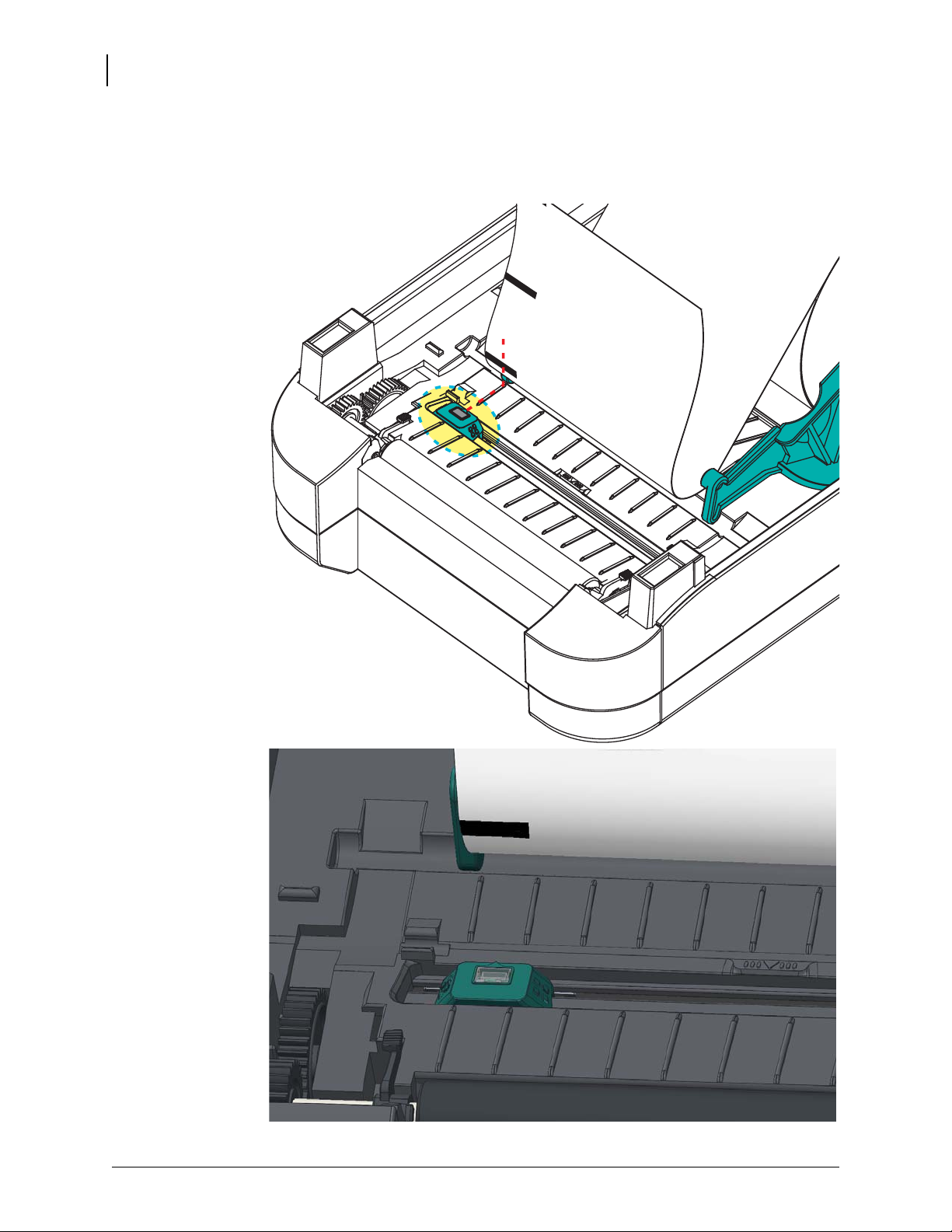
46
Korišćenje pokretnog senzora za detekciju crnih oznaka
2. Pomerajte pokretni senzor od centralnog podrazumevanog položaja da biste ga poravnali
sa crnim oznakama. Strelica na pokretnom senzoru treba da bude poravnata sa centrom
crne oznake. Ovo važi za oznake ili ureze koji se nalaze na bilo kojoj strani medija
(prikazana je leva strana).
P1032729-383 Rev. A GT800™ Štampač sa termalnim prenosom Korisnički vodič 10/27/2014
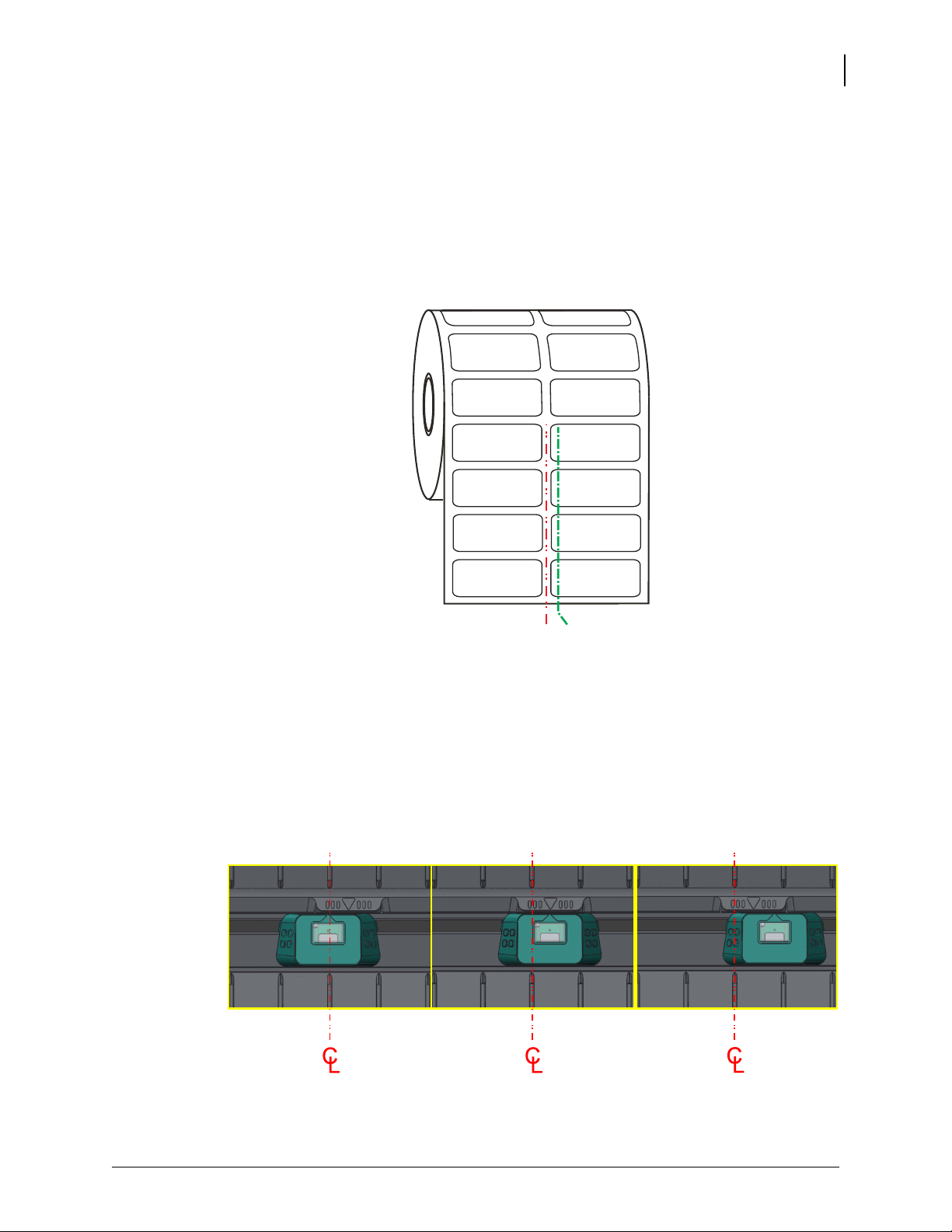
Korišćenje pokretnog senzora za detekciju crnih oznaka
C
L
Podrazumevan položaj za
detekciju praznog prostora
Opseg prilagođavanja – sleva nadesno
PodrazumevanoCentralno poravnanje
Prilagođavanje pokretnog senzora za detekciju praznog prostora na tabaku
Pokretni senzor podržava mesta sa praznim prostorom na tabaku koji koriste stari modeli
®
Zebra
detekcijom praznog prostora na tabaku sa fiksiranim centralnim položajem ili pokretnim
senzorima koji su podešeni na podrazumevan položaj nisu poravnati sa centralnim delom
štampača da bi se omogućila detekcija praznog prostora na nalepnicama koje se na rolni
nalaze jedna pored druge – pogledajte u nastavku.
stonih štampača i neke nestandardne konfiguracije medija. Štampači sa tipičnom
47
Detekcija praznog prostora na tabaku pomoću pokretnog senzora može da funkcioniše samo
kada strelica za poravnanje na senzoru pokazuje bilo koji položaj na ključu za poravnanje.
Senzor mora da bude poravnat sa nalepnicama (ili drugim medijima) da bi mogao da detektuje
prazan prostor između nalepnica. Gorenavedeni primer prikazuje gde se senzor nalazi ako
se koristi pozicioniranje sa centralnim poravnanjem. Propustiće nalepnice sa dvostrukom
konfiguracijom i uz pomoć senzora u podrazumevanom položaju uspeće da detektuje
nalepnice i praznine između njih.
• Podrazumevano — Zebra modeli: G-Series™ fiksirani senzori, LP/TLP 2842™,
LP/TLP 2844™, LP/TLP 2042™
• Centralno poravnanje — Zebra model: LP/TLP 2742™
10/27/2014 GT800™ Štampač sa termalnim prenosom Korisnički vodič P1032729-383 Rev. A

48
Spolja Unutra – nije podržano
Pregled trake
Pregled trake
Kada da koristite traku
Premazana strana trake
Traka je tanki film koji je premazan sa jedne strane voskom, smolom ili voskiranom smolom,
koja se prenosi na medij tokom procesa termalnog prenosa. Medij određuje da li treba da
koristite traku i koliko široka ona treba da bude. Kada se koristi traka, mora biti široka kao
i medij koji se koristi, ili šira od njega. Ukoliko je traka uža od medija, delovi glave štampača
su nezaštićeni i podložni prevremenom habanju.
Medij termalnog prenosa zahteva traku za štampu dok direktni termalni medij ne traži.
Direktno termalni medij nikada ne treba koristiti sa trakom. Bar kodovi i grafika se mogu
izobličiti. Za određivanje da li se traka mora koristiti sa određenim medijom, izvršite test
grebanja medija, pogledajte Test grebanja trake na stranici 49.
Traka može biti namotana sa premazanom stranom unutra ili spolja. Ovaj štampač može
koristiti samo traku koja je premazana spolja. Ako niste sigurni koja strana određene trake
je premazana, izvršite test lepljenja ili test grebanja trake da to odredite.
Da odredite koja strana trake je premazana, pratite sledeće korake:
Test trake lepljenjem
Ako imate dostupne nalepnice, izvršite test lepljenjem da odredite koja strana trake je
obložena. Ovaj metod funkcioniše dobro za traku koja je već instalirana.
Da izvršite test lepljenja, izvršite sledeće korake:
1. skinite nalepnicu sa nosača.
2. pritisnite ugao lepljive strane nalepnice na spoljnu površinu rolne trake.
3. skinite nalepnicu sa trake.
4. Posmatrajte rezultate. Da li su se pahuljice ili čestice mastila sa trake prilepile za nalepnicu?
Ako se mastilo sa trake... Onda...
prilepilo za nalepnicu Traka je obložena spolja i može se koristiti sa štampačem.
nije prilepilo za nalepnicu Traka je obložena iznutra i ne može se koristiti sa
štampačem.
P1032729-383 Rev. A GT800™ Štampač sa termalnim prenosom Korisnički vodič 10/27/2014

Test grebanja trake
Izvršite test grebanja trake kada nalepnice nisu dostupne.
Da izvršite test grebanja trake, izvršite sledeće korake:
1. Odmotajte kratku dužinu trake.
2. Postavite neodmotani deo trake na parče papira sa spoljnom površinom trake u kontaktu
sa papirom.
3. Ogrebite unutrašnju površinu neodmotane trake noktom.
4. Podignite traku sa papira.
5. Posmatrajte rezultate. Da li je traka ostavila trag na papiru?
Ako traka... Onda...
jeste ostavila trag na papiru Traka je obložena spolja i može se koristiti sa štampačem.
nije ostavila trag na papiru Traka je obložena iznutra i ne može se koristiti sa
štampačem.
Pregled trake
49
10/27/2014 GT800™ Štampač sa termalnim prenosom Korisnički vodič P1032729-383 Rev. A

50
Putanja
lepezastog
medija
Štampa na lepezastom mediju
Štampa na lepezastom mediju
Štampa na lepezastom mediju zahteva da podesite zaustavni položaj držača rolne medija.
1. Otvorite gornji poklopac.
2. Podesite položaj zaustavljanja vođice medija pomoću zelenog točkića. Pomoću komada
lepezastog medija podesite položaj zaustavljanja. Okrenite točkić prema sebi da biste šire
otvorili vođice. Okrenite točkić od sebe da biste suzili vođice medija.
P1032729-383 Rev. A GT800™ Štampač sa termalnim prenosom Korisnički vodič 10/27/2014

3. Umetnite medij kroz prorez sa zadnje strane štampača.
Štampa na lepezastom mediju
51
4. Provucite medij između vođica medija i držača rolne.
5. Zatvorite gornji poklopac.
Nakon štampe ili uvlačenja nekoliko nalepnica: Ako medij ne pronalazi centar (pomera se
ka stranama) ili su strane medija (nosača, etikete, papira, itd.) pohabane ili oštećene pri izlasku
iz štampača, tada vođicama medija ili držačima rolne možda treba dodatno podešavanje.
10/27/2014 GT800™ Štampač sa termalnim prenosom Korisnički vodič P1032729-383 Rev. A

52
Štampa sa eksterno montiranom rolnom medija
Štampa sa eksterno montiranom rolnom medija
GT-Series™ štampač opslužuje eksterno montiranu rolnu medija slično podršci za lepezasti
medij. Štampač zahteva rolnu medija u kombinaciji sa stalkom da bi imao nisku početnu
inerciju za izvlačenje medija sa rolne.
Zebra u ovom trenutku ne nudi eksternu opciju medija za GT-Series™ štampač.
Razmatranja za eksterno montirane rolne medija:
• Idealno, medij treba da uđe u štampač direktno pozadi kroz otvor za lepezaste medije na
štampaču. Pogledajte Štampa na lepezastom mediju na stranici 50 za ubacivanje medija.
• Smanjite brzinu štampe da smanjite mogućnost zastajkivanja motora. Da bi se došlo do
pokretanja rolne iz stanja potpunog mirovanja potrebno je da štampač prevaziđe najveću
količinu inercije pri pokretanju medija. Veći prečnici rolne medija zahtevaju da pogonski
motor štampača proizvede veći obrtni momenat da bi se rolna pokrenula.
• Medij treba da se kreće glatko i slobodno. Medij ne treba da klizi, preskače, trza, savija se
i zatim pomera, itd. kada se montira na stalak za medij.
•Štampač ne treba da dodiruje rolnu medija.
•Štampač ne treba da klizi ili se podiže sa radne površine.
P1032729-383 Rev. A GT800™ Štampač sa termalnim prenosom Korisnički vodič 10/27/2014

Fontovi i štampač
Štampač GT-Series™ podražava Vaš jezik i zahteve u pogledu fontova pomoću raznolikih
internih fontova, ugrađene razmere fontova, međunarodnih skupova fontova i podrške kodne
strane karaktera, podrške za Unicode podrške, i preuzimanja fontova.
Mogućnosti fontova GT-Series™ štampača su zavisne od programskog jezika. EPL™
programski jezik omogućava osnovne bitmapirane fontove i međunarodne kodne strane.
ZPL™ omogućava napredno mapiranje fontova i tehnologiju razmere za podršku vektorske
fontove (TrueType™ ili OpenType™) i Unicode karakterno mapiranje kao i osnovne
bitmapirane fontove i kodne strane znakova. ZPL i EPL programski vodiči opisuju
i dokumentuju fontove, kodne strane, pristup karakterima, listanje fontova, i njihova
ograničenja za programske jezike štampača. Pogledajte programske vodiče za informacije
o podršci za tekstove, fontove i karaktere.
GT-Series™ štampač uključuje uslužne programe i softverske aplikacije koje podržavaju
preuzimanje fontova na štampač za oba programska jezika.
Štampač GT-Series™ sadrži prisutne fontove da bi podržao pojednostavljene i tradicionalne
jezike.
Fontovi i štampač
53
Važno • Neke ZPL fontove koji su fabrički instalirani u štampaču nije moguće kopirati,
klonirati niti vratiti na štampač ponovnim učitavanjem ili ažuriranjem firmvera. Ako su ovi
ZPL fontovi ograničeni licencom uklonjeni izričitom ZPL komandom za brisanje objekta,
morate ponovo da ih kupite ili instalirate preko uslužnog programa za aktiviranje i instalaciju
fontova. EPL fontovi nemaju ovo ograničenje.
Lokalizacija štampača pomoću kodnih strana
Štampač GT-Series™ ima podršku za dva primarna programska jezika štampača: ZPL i EPL.
Svaki programski jezik poseduje skup fontova kao podrška za region, lokalne postavke (jezik)
i skupove znakova. Štampač podržava lokalizaciju pomoću uobičajenih međunarodnih kodnih
strana mapa znakova i nekih otisaka statusa konfiguracije
• Za ZPL podršku kodne strane, uključujući Unicode, pogledajte komandu ^CI u ZPL
programskom vodiču.
• Za ZPL otisak jezika statusa konfiguracije pogledajte komandu ^KL u ZPL programskom
vodiču. U trenutku objavljivanja, štampač GT800 GT-Series™ ne podržava kineske jezike
pomoću ove komande.
• Za EPL podršku kodne strane, pogledajte komandu I u EPL programskom vodiču.
10/27/2014 GT800™ Štampač sa termalnim prenosom Korisnički vodič P1032729-383 Rev. A

54
Fontovi i štampač
Identifikacija fontova u štampaču
Fontovi i memorija su deljeni od strane programskih jezika u štampaču. Fontovi se mogu učitati
u mnoge memorijske oblasti u GT-Series™ štampaču. ZPL programiranje može prepoznati
EPL i ZPL fontove. EPL programiranje može prepoznati samo EPL fontove. Pogledajte
odgovarajuće programske vodiče za više informacija o fontovima i memoriji štampača.
ZPL fontovi:
• Da biste upravljali i preuzimali fontove za ZPL operacije štampe, koristite Zebra Setup
utility ili ZebraNet™ Bridge.
• Da prikažete sve fontove učitane u Vaš štampač, pošaljite ZPL komandu ^WD na štampač.
Pogledajte ZPL Programski vodič za detalje.
• Bitmap fontovi u različitim oblastima memorije štampača se identifikuju po .FNT
ekstenziji u ZPL.
• Konturni fontovi se identifikuju po .TTF, .TTE ili .OTF ekstenzijama u ZPL. EPL
ne podržava ove fontove.
EPL fontovi:
• Da biste preuzeli fontove za EPL operacije štampe, koristite Zebra Setup Utility ili
ZebraNet™ Bridge da pošaljete fajlove na štampač.
• Da biste prikazali Soft fontove (ext.) omogućene za EPL, pošaljite EPL komandu EI.
• Svi prikazani EPL fontovi su bitmap fontovi. Oni ne uključuju .FNT ekstenziju
datoteka na horizontalnim (H) ili vertikalnim (V) oznakama koje su prikazane
pomoću ZPL komande ^WD kako je opisano iznad u ZPL fontovima.
• Da uklonite EPL ne-azijske fontove pomoću EPL programiranja, koristite komandu EK.
• Da uklonite EPL Azijske fontove iz štampača, koristite ZPL komandu ^ID.
P1032729-383 Rev. A GT800™ Štampač sa termalnim prenosom Korisnički vodič 10/27/2014

Samostalna štampa
Vaš št am pa č se može konfigurisati da radi bez povezivanja na računar. Štampač ima
mogućnost da automatski izvrši pojedinačnu formu nalepnice. Jednoj ili više preuzetih
formi nalepnica se može pristupiti putem terminalnog uređaja ili Zebra® KDU (jedinica
za prikazivanje tastature) radi pozivanja forme nalepnice. Ove metode omogućavaju
programeru da pripoji uređaje za unos podataka, poput skenera ili vaga za merenje,
štampaču putem serijskog porta.
Formati nalepnica se mogu razvijati i skladištiti u štampaču radi podrške nalepnicama koje:
• Nemaju potrebu za unosom podataka i štampaju se kada se pritisne dugme za uvlačenje.
• Nemaju potrebu za unosom podataka i štampaju se kada se nalepnica ukloni iz
opcionalnog dispenzera nalepnica na štampaču.
• Zahtevaju da se jedna ili više promenljivih unese putem terminala. Nalepnica će se
odštampati nako što se unese poslednje polje promenljive.
• Imaju jedan ili više formata nalepnica koje pozivaju bar kod skeneri koji sadrže program
za njihovo izvršavanje.
• Forme nalepnica su dizajnirane da rade kao procesni lanac gde svaka nalepnica sadrži bar
kod programiran da obradi sledeću nalepnicu u sekvenci.
Samostalna štampa
55
Oba programska jezika podržavaju specijalne formate nalepnica koji će se automatski
izvršiti nakon napojnog ciklusa ili ponovnog pokretanja. ZPL traži datoteku sa nazivom
AUTOEXEC.ZPL a EPL traži datoteku nazvanu AUTOFR. Ako su obe datoteke učitane u
štampač, samo će se AUTOEXEC.ZPL izvršiti. EPL AUTOFR forma se izvršava dok ne bude
onemogućena. Obe datoteke moraju se izbrisati iz štampača nakon čega treba izvršiti ponovno
pokretanje ili napojni ciklus kako bi se potpuno uklonile.
Napomena • GT-Series™ EPL AUTOFR komanda se jedino može onemogućiti pomoću
NULL karaktera (00 hex ili ASCII 0). Štampač će ignorisati druge karaktere koji normalno
onemogućavaju AUTOFR izvršenje u većini drugih EPL štampača, XOFF karakter (13 hex
ili ASCII 19).
Štampač može da nakupi do 750mA kroz liniju od 5 volti koju dele paralelni i serijski portovi.
Pogledajte dodatak A za više informacija o interfejsu serijskog porta štampača.
10/27/2014 GT800™ Štampač sa termalnim prenosom Korisnički vodič P1032729-383 Rev. A
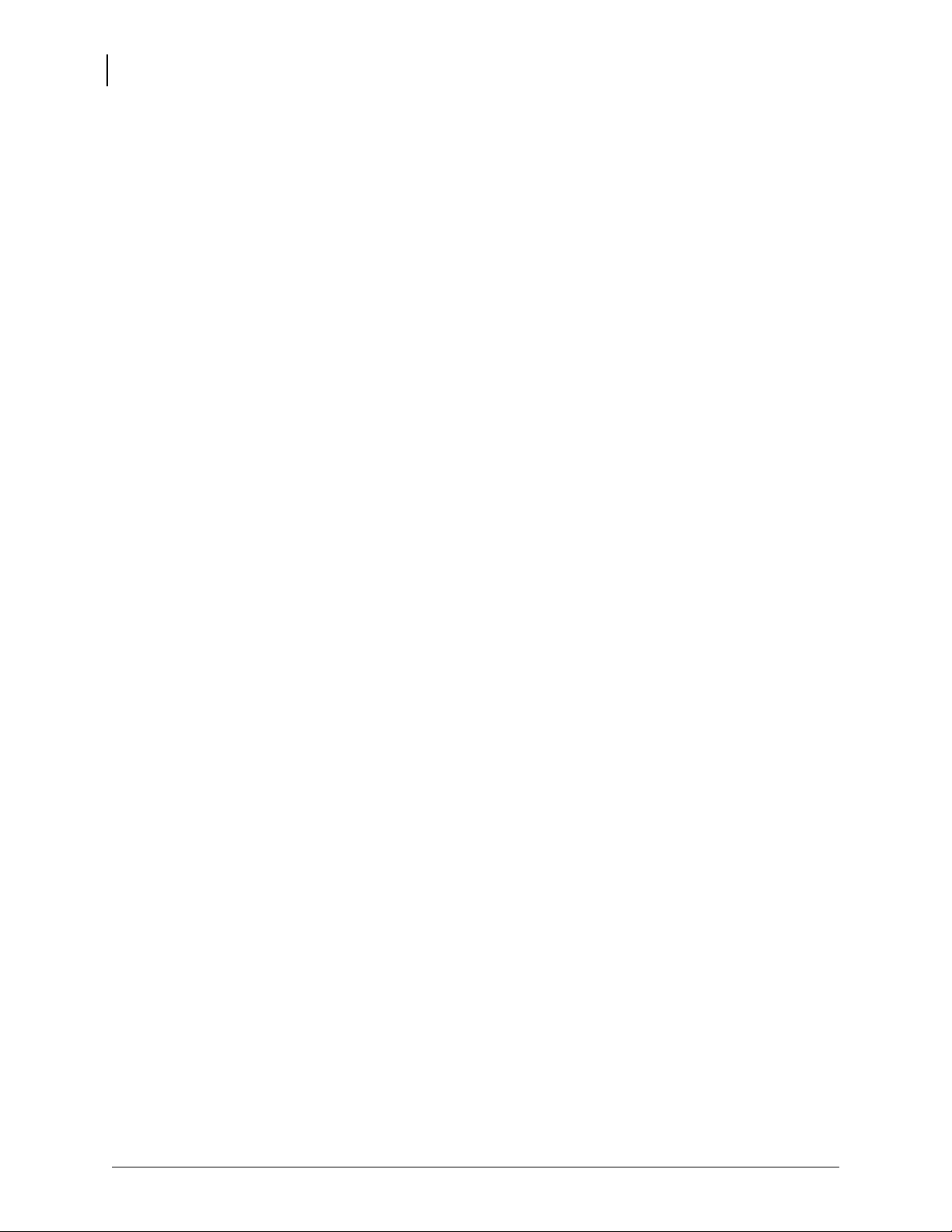
56
Slanje datoteka štampaču
Slanje datoteka štampaču
Grafika, fontovi i programske datoteke mogu se slati na štampač iz Microsoft Windows
operativnih sistema korišćenjem Zebra Setup Utilities (i upravljačkih programa), ZebraNet™
Bridge ili Zebra
Ove metode su uobičajene za oba programska jezika i GT-Series™ štampače.
®
Merač štampe
GT-Series™ ima mogućnost da izveštava o upozorenjima vezanim za održavanje glave
štampača. Štampač može da obezbedi čišćenje i rano upozorenje o primicanju kraja
predviđenog radnog veka glave štampača. Ako je RTC (Sat sa realnim vremenom) instaliran
uštampaču, izveštaji o radnom veku i istoriji glave štampača će takođe uključivati datum.
Podrazumevano, alarmi merača štampe su onemogućeni.
Mnoge poruke i izveštaji merača štampe se mogu prilagoditi. Pogledajte ZPL ili EPL
Programske vodiče za više informacija o meraču štampe.
Da biste aktivirali alarme merača štampe, pošaljite jednu od sledećih komandi na štampač:
• EPL komanda oLY
ZDownloader koji se nalazi na korisničkom CD-u ili na www.zebra.com.
• ZPL komanda ^JH,,,,,E
P1032729-383 Rev. A GT800™ Štampač sa termalnim prenosom Korisnički vodič 10/27/2014
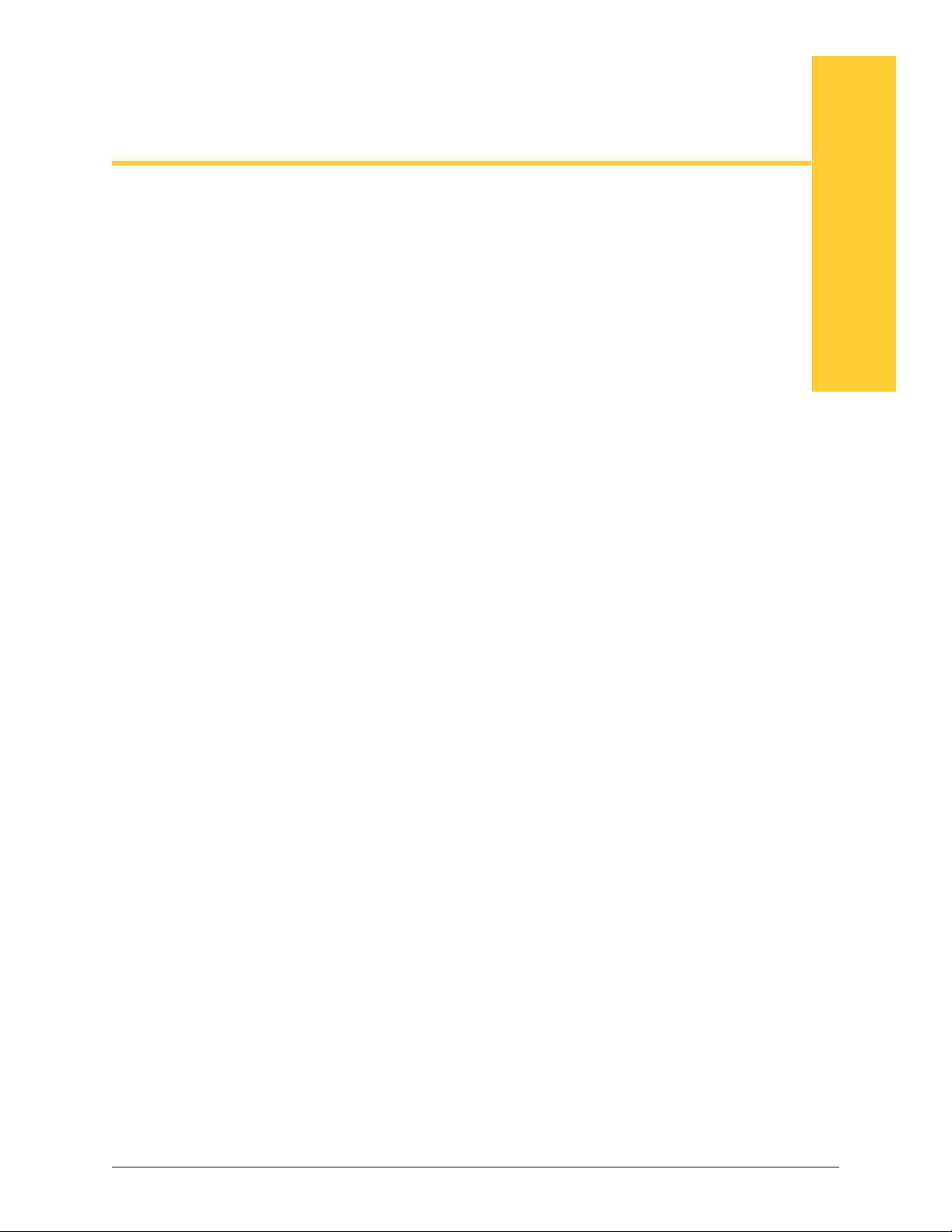
4
Opcije štampača
Ovaj odeljak pokriva najčešće dodatke štampača i dodatnu opremu sa kratkim opisima,
kao i početne korake korišćenja ili konfigurisanja dodatka ili dodatne opreme štampača.
Sadržaj
Dodatak za izdavanje nalepnica (dispenzer nalepnica). . . . . . . . . . . . . . . . . . . . . . . . . . 58
Dodatak za sečenje . . . . . . . . . . . . . . . . . . . . . . . . . . . . . . . . . . . . . . . . . . . . . . . . . . . . . 61
ZebraNet® 10/100 unutrašnji (žični) dodatak servera za štampanje . . . . . . . . . . . . . . . . 64
Zebra® ZKDU – dodatna oprema za štampač. . . . . . . . . . . . . . . . . . . . . . . . . . . . . . . . . 66
ZBI 2.0™ – Zebra Basic Interpreter . . . . . . . . . . . . . . . . . . . . . . . . . . . . . . . . . . . . . . . . . 66
10/27/2014 GT-Series™ Korisnički vodič P1032729-383

58
Dodatak za izdavanje nalepnica (dispenzer nalepnica)
Dodatak za izdavanje nalepnica (dispenzer nalepnica)
Fabrički ugrađen dodatak za izdavanje nalepnica omogućava štampanje nalepnice tako
da zadnji deo nalepnice (tabak) bude uklonjen sa nje tokom štampanja, kako bi bila
spremna za korišćenje. Kada štampate više nalepnica, uklanjanje izdate (odlepljene)
nalepnice obaveštava štampač da odštampa i pripremi sledeću nalepnicu.
Da biste režim izdavanja nalepnica koristili ispravno, koristite upravljački program
štampača za aktiviranje senzora (preuzete) nalepnice zajedno sa ovim uobičajenim
postavkama za nalepnice koje obuhvataju, bez ograničenja na, postavke dužine,
diskontinuitet (razmak) i tabak. U suprotnom morate štampaču da pošaljete ZPL ili EPL
komande za programiranje.
Ako programirate u ZPL-u, možete da koristite sledeće nizove komandi prikazane
ispod, a više informacije o ZPL programiranju potražite u Vodiču za ZPL programiranje.
^XA ^MMP ^XZ
^XA ^JUS ^XZ
Ako programirate u EPL-u, pošaljite komandu Options (O) sa ‘P’ parametrom komande
OP) da biste omogućili senzor „Preuzeta nalepnica“. Drugi parametri dodatka štampača
(
mogu takođe da budu obuhvaćeni niskom komande Options. Pogledajte Vo di č za EPL
programiranje da biste dobili više informacija o programiranju pomoću EPL-a i ponašanju
komande Options (
O).
1. Uvucite nalepnice u štampač. Zatvorite štampač, a zatim pritisnite dugme za uvlačenje
dok maksimalnih 100 milimetara ili 4 inča izloženih nalepnica ne izađe iz štampača.
Odlepite izvučene nalepnice sa tabaka.
P1032729-383 Rev. A GT800™ Štampač sa termalnim prenosom Korisnički vodič 10/27/2014

Dodatak za izdavanje nalepnica (dispenzer nalepnica)
2. Podignite tabak preko vrha štampača, a zatim otvorite vrata dodatka za izdavanje nalepnica.
59
3. Umetnite tabak sa nalepnicama između vrata dodatka za izdavanje nalepnica i tela štampača.
10/27/2014 GT800™ Štampač sa termalnim prenosom Korisnički vodič P1032729-383 Rev. A

60
Dodatak za izdavanje nalepnica (dispenzer nalepnica)
4. Zatvorite vrata dodatka za izdavanje nalepnica.
5. Pritisnite dugme za uvlačenje da biste povukli medij.
6. Tokom zadatka štampanja štampač će odlepiti tabak i isporučiti jednu nalepnicu.
Uzmite nalepnicu iz štampača da biste omogućili štampaču da odštampa sledeću
nalepnicu. Napomena: Ako niste aktivirali senzor preuzete nalepnice koji pomoću
softverskih komandi otkriva da je izdata (odlepljena) nalepnica uklonjena, štampač
će naslagati i izbaciti odlepljene nalepnice.
P1032729-383 Rev. A GT800™ Štampač sa termalnim prenosom Korisnički vodič 10/27/2014

Dodatak za sečenje
Štampač podržava fabrički instaliran dodatak za sečenje medija koji služi za sečenje pune
širine tabaka sa nalepnicama, oznake ili medija računa. Svi ovi dodaci za sečenje podržani
su u jednom kućištu dodatka za sečenje. Tip dodatka za sečenje koji je instaliran u štampaču
možete da proverite tako što ćete da odštampate nalepnicu sa statusom konfiguracije
štampača. Dodaci za sečenje su sledeći:
• Sekač za srednje opterećenje za sečenje medija tabaka za nalepnice i lakih
etiketa (LINER/TAG)
Maksimalna težina papira (debljina): do 180 g/m2 (0,0077 in.)
Radni vek*: 2 miliona rezova 0,5 miliona do 5 miliona skladišta (10-120 g/m2)
1 milion rezova: 5 miliona do 7,5 miliona skladišta (120-180 g/m2)
750.000 rezova: 7,5 miliona do 10 miliona (180-200 g/m2)
* - Premašivanje maksimalne težine (gustina/tvrdoća) i debljine medija skratiće radni
vek sekača ili može da uzrokuje kvar sekača (zaglavljivanje ili drugu grešku).
• Širina reza: maksimalno 4,25 inča (108 mm) do minimalnih 0,75 inča (19 mm)
• Minimalna udaljenost između rezova (dužina nalepnice): 1 inč (25,4 mm). Rezanje
kraćih dužina medija između rezova može da dovede do zaglavljivanja sekača ili greške.
• Podrazumevano, operacije sekača sadrže funkciju preventivnog održavanja
automatskim čišćenjem tako što će nakon svakog dvadeset petog reza obaviti rez za
čišćenje. Ovu funkciju možete da onemogućite pomoću komande za programiranje
ZPL ili SGD (Set/Get/DO) (Postavi/Uzmi/Uradi) (cutter.clean_cutter), ali
se ne preporučuje.
Dodatak za sečenje
61
Upozorenje • Jedinica sekača ne sadrži delove koje može da servisira operater.
Nikada nemojte da uklanjate poklopac (okvir) sekača. Nikada nemojte da pokušavate
da umetnete predmete ili prste u mehanizam sekača.
Upozorenje • Alati, štapići za čišćenje, rastvarači (uključujući alkohol) itd. mogu da oštete
ili skrate radni vek sekača ili da uzrokuju zaglavljivanje sekača.
10/27/2014 GT800™ Štampač sa termalnim prenosom Korisnički vodič P1032729-383 Rev. A

62
Dodatak za sečenje
Umetanje medija pomoću dodatka za sečenje
1. Otvorite štampač. Ne zaboravite da morate da povučete oslobađajuće reze ka prednjem
kraju štampača.
2. Prilagodite položaj senzora medija za nalepnice ili za neprekidne medije na centralni
položaj. Ako medij ima crne oznake (ne crne linije celom dužinom) ili ureze, pogledajte
odeljak Korišćenje pokretnog senzora za detekciju crnih oznaka na stranici 44
3. Otvorite držače rolne medija. Otvorite vođice za medij tako što ćete da ih povučete
slobodnom rukom i da postavite rolnu medija na držače rolne i otpustite vođice.
Okrenite rolnu medija tako da površina za štampanje bude okrenuta nagore dok prelazi
preko (pogonskog) valjka.
P1032729-383 Rev. A GT800™ Štampač sa termalnim prenosom Korisnički vodič 10/27/2014

Dodatak za sečenje
Ispod vođica
medija
4. Provucite medij kroz unutrašnji otvor sekača tako da izlazi iz prednjeg dela štampača.
Proverite da li se rolna okreće slobodno. Rolna ne sme da stoji na dnu odeljka medija.
Proverite da li je površina za štampanje medija okrenuta nagore.
63
5. Gurnite medij ispod obe vođice medija.
6. Zatvorite štampač. Pritiskajte na dole dok poklopac ne škljocne.
10/27/2014 GT800™ Štampač sa termalnim prenosom Korisnički vodič P1032729-383 Rev. A

64
ZebraNet® 10/100 unutrašnji (žični) dodatak servera za štampanje
ZebraNet® 10/100 unutrašnji (žični) dodatak servera za štampanje
ZebraNet® 10/100 unutrašnji server za štampanje (PS) je opcionalni fabrički instalirani
TM
uređaj koji povezuje mrežu i štampač na kome je omogućen ZebraLink
. Server za
štampanje omogućava interfejs pregledača za postavke štampača i servera za štampanje.
Ako koristite ZebraNet
TM
Bridge Zebra softver za upravljanje mrežom štampača, možete
jednostavno da pristupite specijalizovanim funkcijama štampača na kome je omogućen
ZebraLink
TM
.
Štampači sa 10/100 unutrašnjim serverom za štampanje omogućavaju sledeće funkcije:
• Server za štampanje i postavke štampača pomoću pregledača
•Mogućnost daljinskog nadgledanja i konfigurisanja 10/100 unutrašnjeg servera za
štampanje pomoću pregledača
• Upozorenja
•Mogućnost slanja netražene poruke o statusu štampača preko uređaja na kojima je
omogućena e-pošta
ZebraNetTM Bridge – ZebraNetTM Bridge je softverski program koji radi sa
10/100 unutrašnjim serverom za štampanje i poboljšava funkcije ZebraLink
rezidenta unutar štampača zasnovanih na ZPL-u. Funkcije obuhvataju sledeće:
•ZebraNetTM Bridge omogućava automatsko lociranje štampača. ZebraNetTM Bridge
pretražuje po parametrima kao što su IP adresa, podmreža, model štampača, status
štampača i mnoge druge korisnički definisane karakteristike.
• Daljinsko konfigurisanje – upravljajte svim Zebra štampačima nalepnica u preduzeću
bez potrebe da putujete na udaljene lokacije ili da fizički rukujete štampačima.
Svakom Zebra štampaču povezanom na mrežu preduzeća možete da pristupite
TM
iz ZebraNet
Bridge interfejsa i da ga konfigurišete daljinski preko grafičkog
korisničkog interfejsa jednostavnog za upotrebu.
• Upozorenja za štampač, status, nadgledanje pulsa i obaveštenje o događaju –
TM
ZebraNet
Bridge omogućava konfigurisanje više događaja po uređaju sa različitim
upozorenjima upućenim različitim osobama. Primajte upozorenja i obaveštenja putem
TM
e-pošte, mobilnog telefona/pejdžera ili preko kartice ZebraNet
Bridge događaji.
Prikažite upozorenja sortirana po štampaču ili grupi i filtrirajte po datumu/vremenu,
ozbiljnosti ili okidaču.
• Konfigurisanje i kopiranje profila štampača – kopiranje i lepljenje postavki sa jednog
štampača na drugi ili njihovo emitovanje na čitavu grupu. ZebraNet™ Bridge
omogućava kopiranje postavki štampača, datoteke-rezidente na štampaču (formate,
fontove i grafike) i upozorenja jednim klikom miša. Kreiranje profila štampača –
virtuelni „zlatni štampači“ – sa željenim postavkama, objektima i upozorenjima
i njihovo kloniranje ili emitovanje kao da su u pitanju pravi štampači, omogućavajući
značajne uštede vremena postavljanja. Profili štampača predstavljaju i odličan način
pravljenja rezervne kopije konfiguracije štampača za potrebe oporavka u kriznoj
situaciji.
P1032729-383 Rev. A GT800™ Štampač sa termalnim prenosom Korisnički vodič 10/27/2014
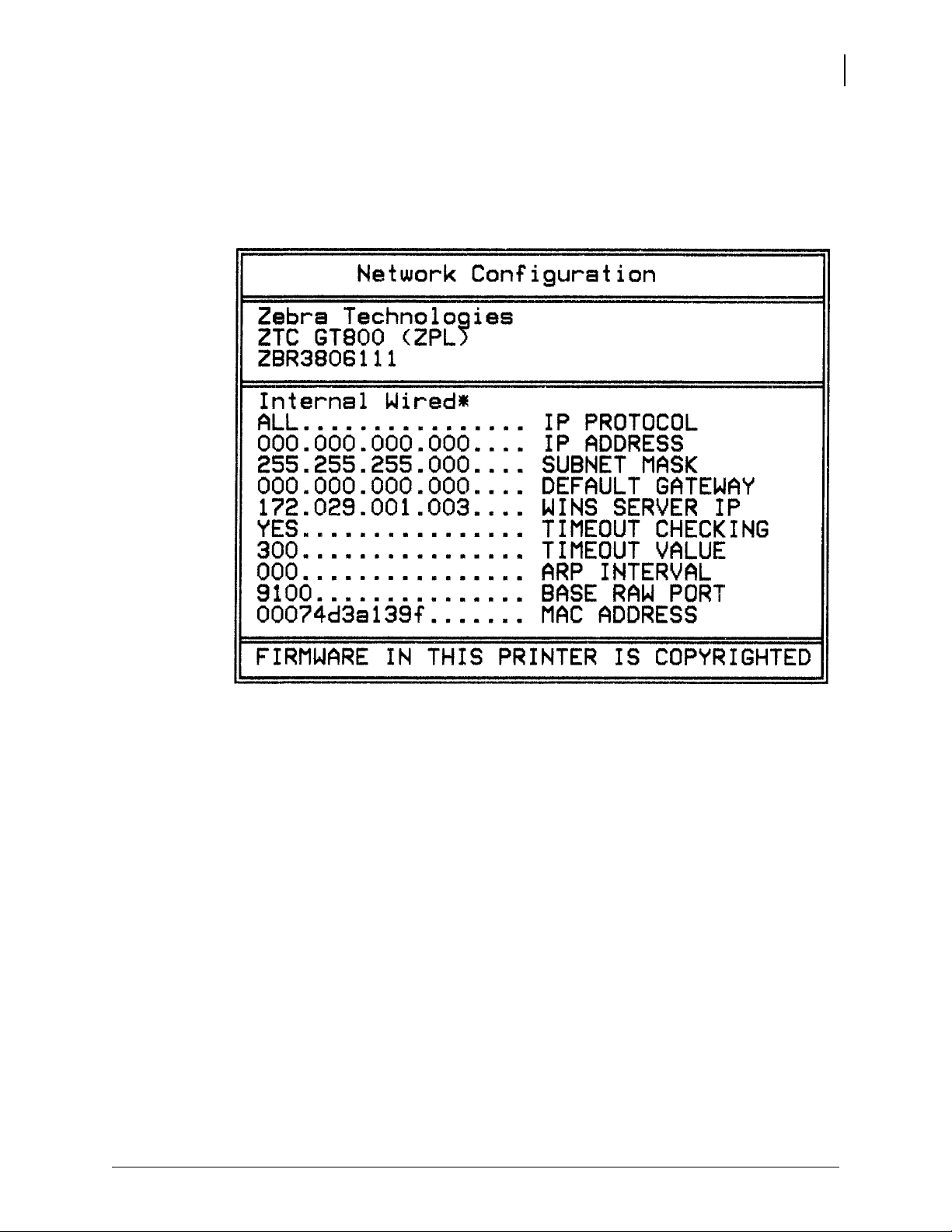
ZebraNet® 10/100 unutrašnji (žični) dodatak servera za štampanje
Nalepnica sa statusom mrežne konfiguracije štampača
GT-Series™ štampači sa ugrađenim dodatkom ZebraNet® 10/100 unutrašnjeg servera
štampača štampaju dodatnu nalepnicu sa statusom konfiguracije štampača radi
informacija koje su potrebne za utvrđivanje i rešavanje problema sa mrežnim štampanjem.
Sledeći otisak biće odštampan pomoću ZPL
~WL komande.
65
Obični otisak nalepnice sa statusom konfiguracije sadrži neke od mrežnih postavki
štampača kao što je IP adresa na donjoj polovini odštampanog otiska.
IP adresa štampača je potrebna radi identifikovanja i konfigurisanja štampača za operacije
®
na mreži. Više informacija potražite u priručniku za ZebraNet
10/100 unutrašnji server
štampača.
10/27/2014 GT800™ Štampač sa termalnim prenosom Korisnički vodič P1032729-383 Rev. A
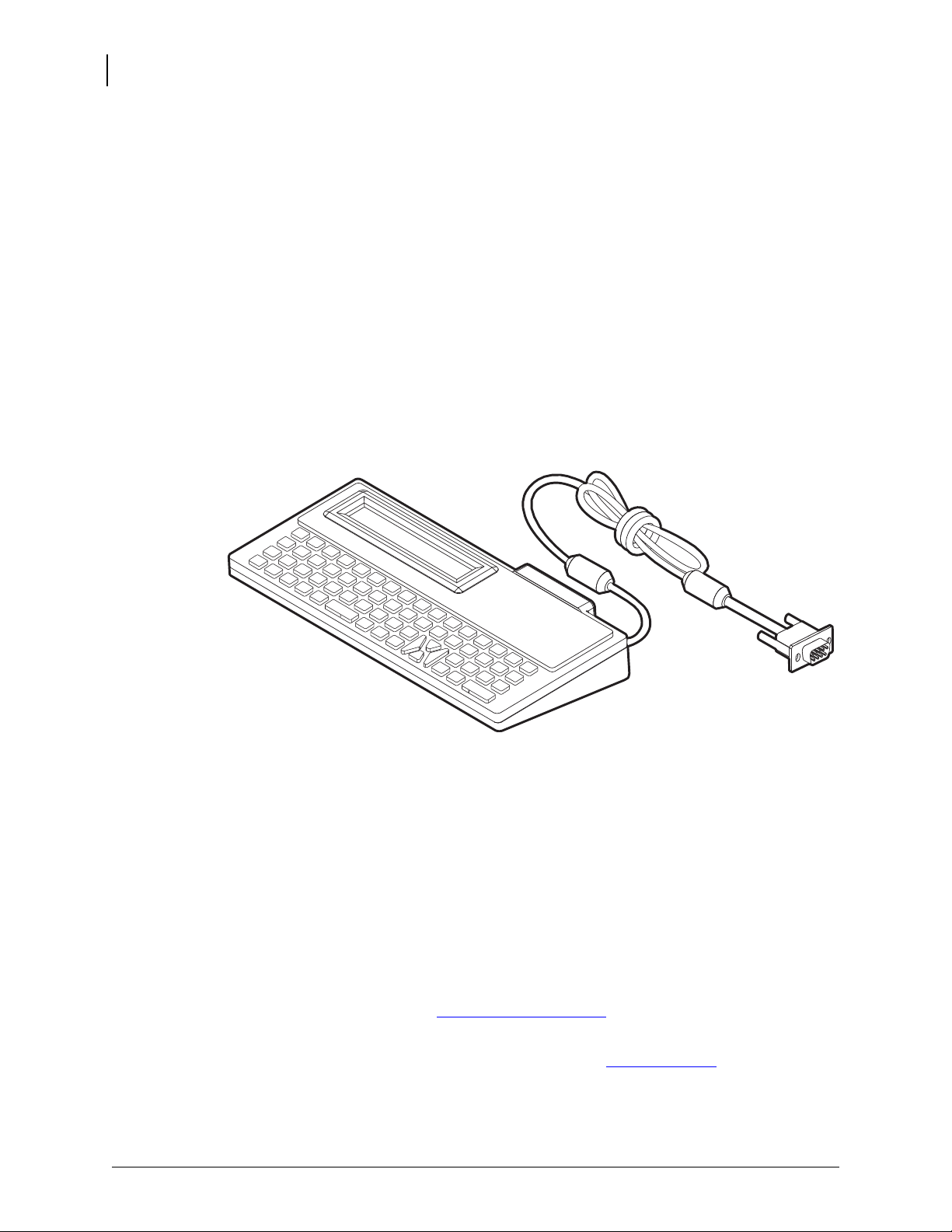
66
Zebra® ZKDU – dodatna oprema za štampač
Zebra® ZKDU – dodatna oprema za štampač
The Zebra® ZKDU (Keyboard Display Unit – jedinica sa tastaturom i ekranom)
predstavlja malu perifernu jedinicu koja se povezuje sa štampačem radi pristupa EP
ili ZPL obrascima nalepnica sačuvanim u štampaču.
ZKDU je isključivo periferna jedinica i nema mogućnost čuvanja podataka ili podešavanja
parametara.
ZKDU se koristi za sledeće funkcije:
• Pravljenje liste obrazaca nalepnica sačuvanih u štampaču
•Vraćanje obrazaca nalepnica sačuvanih u štampaču
• Unošenje promenljivih podataka
• Štampanje nalepnica
• Naizmenično korišćenje EPL i ZPL za dvostruku podršku tipa formata/forme jezika
štampača koji mogu da se skladište i štampaju na mnogim kasnijim modelima Zebra
štampača za nalepnice
ZBI 2.0™ – Zebra Basic Interpreter
Prilagodite i poboljšajte štampač pomoću ZBI 2.0™ opcionalnog jezika za programiranje.
ZBI 2.0 omogućava Zebra štampačima da pokreću aplikacije i primaju podatke sa vaga,
skenera i drugih perifernih jedinica – a sve to bez računara ili mrežne veze. ZBI 2.0 radi sa
ZPL komandnim jezikom štampača tako da štampači mogu da razumeju tokove podataka
koji nisu na ZPL jeziku i da ih pretvaraju u nalepnice. To znači da Zebra štampač može da
kreira barkodove i tekst od primljenih podataka, formata nalepnica koji nisu ZPL, senzora,
tastatura i perifernih jedinica. Štampači mogu da budu programirani i da stupaju
u interakciju sa aplikacijama baze podataka zasnovanih na računaru kako bi vratili
informacije koje će se koristiti na odštampanim nalepnicama.
ZBI 2.0 možete da aktivirate tako što ćete da naručite ZBI 2.0 Key Kit ili da kupite šifru
u ZBI 2.0 prodavnici na adresi www.zebrasoftware.com
Pomoću uslužnog programa ZDownloader primenite šifru. Zdownloader je dostupan na
korisničkom CD-u ili na Veb lokaciji kompanije Zebra: www.zebra.com
Intuitivni uslužni program za programiranje ZBI-Developer™ koristi se za kreiranje,
testiranje i distribuciju ZBI 2.0 aplikacija; dostupan je na korisničkom CD-u ili na Veb
lokaciji kompanije Zebra: www.zebra.com.
P1032729-383 Rev. A GT800™ Štampač sa termalnim prenosom Korisnički vodič 10/27/2014
.
.
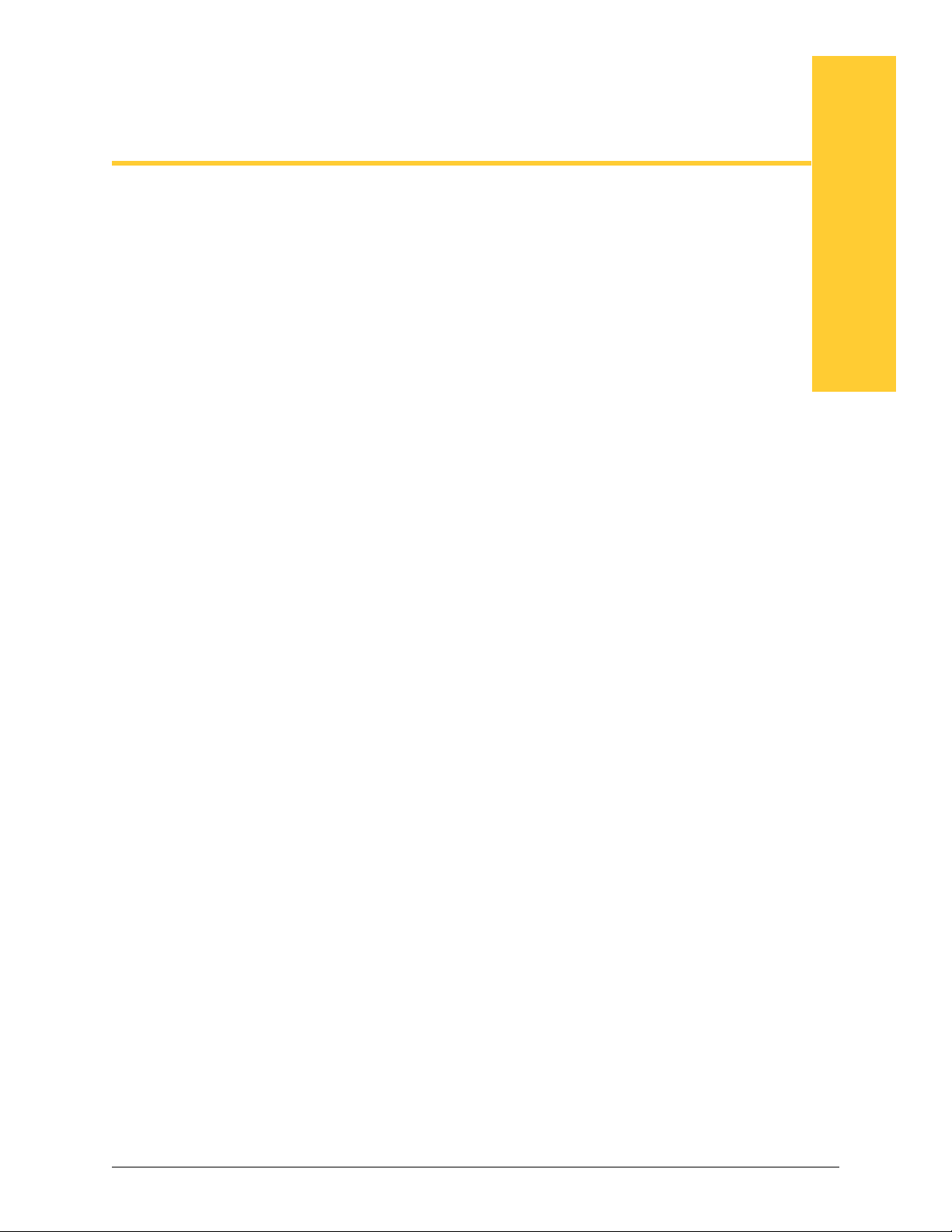
Održavanje
U ovom odeljku izloženi su postupci rutinskog čišćenja i održavanja.
5
Sadržaj
Čišćenje . . . . . . . . . . . . . . . . . . . . . . . . . . . . . . . . . . . . . . . . . . . . . . . . . . . . . . . . . . . . . . 68
Čišćenje glave za štampanje . . . . . . . . . . . . . . . . . . . . . . . . . . . . . . . . . . . . . . . . . . . . 69
Postupci vezani za putanju medija. . . . . . . . . . . . . . . . . . . . . . . . . . . . . . . . . . . . . . . . 70
Čišćenje i zamena valjka . . . . . . . . . . . . . . . . . . . . . . . . . . . . . . . . . . . . . . . . . . . . . . . 72
Drugi postupci održavanja štampača. . . . . . . . . . . . . . . . . . . . . . . . . . . . . . . . . . . . . . 74
Zamena glave za štampanje . . . . . . . . . . . . . . . . . . . . . . . . . . . . . . . . . . . . . . . . . . . . . . 75
10/27/2014 GT-Series™ Korisnički vodič P1032729-383

Održavanje
68
Čišćenje
Čišćenje
Kada čistite štampač, koristite jedno od sledećih sredstava koje najviše odgovara vašim
potrebama:
Sredstva za čišćenje
Količina za
porudžbinu
Namena
Olovke za čišćenje (105950-035) Komplet od 12 Čišćenje glave za štampanje
Štapići za čišćenje (105909-057) Komplet od 25 Čišćenje putanje medija, vođica i senzora
Sredstva za čišćenje možete da nabavite na adresi
www.zipzebra.com.
Proces čišćenja traje nekoliko minuta ako pratite korake izložene ispod.
Deo štampača Metod Interval
Glava za
štampanje
Pustite da se glava za štampanje hladi jedan
minut, a zatim pomoću nove olovke za čišćenje
obrišite tamnu liniju na glavi za štampanje
brišući od centra ka spoljnim ivicama glave
za štampanje.
Pogledajte odeljak Čišćenje glave za štampanje
Kada koristite traku:
nakon svake rolne
trake; kada koristite
direktno termalno;
nakon svake rolne
medija.
na stranici 69
Valjak Uklonite valjak da biste ga očistili. Temeljno
Po potrebi.
očistite valjak pomoću medicinskog alkohola
od 90% i štapića za čišćenje ili krpom koja ne
ostavlja vlakna. Pogledajte odeljak Čišćenje i
zamena valjka na stranici 72
Ploča za
odlepljivanje
Putanja medija
Očistite je temeljno pomoću medicinskog
alkohola od 90% i štapićem za čišćenje bez
vlakana.
Ostavite alkohol da potpuno ispari i štampač da
se potpuno osuši.
Spoljašnjost Pokvašena krpa.
Unutrašnjost Nežno obrišite prašinu iz štampača.
Sekač Korisnik ne treba da vrši održavanje i servisiranje N/A
Oprez • Lepak i materijal medija mogu vremenom da se prenesu na komponente
štampača duž putanje medija uključujući valjak i glavu za štampanje. Ovo nagomilavanje
može da akumulira prašinu i ostatke. Ako ne budete čistili glavu za štampanje, putanju
medija i valjak, može da dođe do nenamernog gubitka nalepnica, do zaglavljivanja
nalepnica i mogućeg oštećenja štampača.
Važno • Korišćenje prevelike količine alkohola može da dovede do kontaminacije
elektronskih komponenti što zahteva mnogo duže vreme sušenja pre nego što štampač
bude u mogućnosti da ispravno funkcioniše.
P1032729-383 Rev. A GT800™ Štampač sa termalnim prenosom Korisnički vodič 10/27/2014

Čišćenje glave za štampanje
Uvek koristite novu olovku za čišćenje na glavi za štampanje (stara olovka prenosi
zagađenje od prethodnih upotreba, što može da ošteti glavu za štampanje).
Oprez • Glava štampača postaje vrela tokom štampe. Da biste zaštitili glavu za štampanje
od oštećenja i sprečili rizik od telesne povrede, izbegavajte da dodirujete glavu za
štampanje. Za održavanje koristite samo olovku za čišćenje.
Glavu za štampanje možete da čistite i kada ubacite novi medij.
1. Trljajte olovku za čišćenje preko tamne oblasti glave za štampanje. Čistite od sredine
ka spolja. Na taj način ćete pomeriti lepak koji je prenet sa ivica medija na glavu za
štampanje izvan putanje medija.
2. Sačekajte jedan minut pre nego što zatvorite štampač.
Održavanje
Čišćenje
69
10/27/2014 GT800™ Štampač sa termalnim prenosom Korisnički vodič P1032729-383 Rev. A

70
Vođice
medija
Valjak
Pogledajte Čišćenje i
zamena valjka
Ploča za
odlepljivanje
Valjak za
hvatanje
Hrbati
Hrbati
Poklopac trake
(Krilo – druga strana)
Poklopac glave
štampača
Održavanje
Čišćenje
Postupci vezani za putanju medija
Koristite štapić za čišćenje da biste uklonili ostatke, prašinu ili skorele delove koji su se
nagomilali na držačima, vođicama i površinama putanje medija.
za čišćenje natopite ostatke da biste rastvorili lepak.
1. Za čišćenje kanala po kom se kreće pokretni senzor za medije koristite štapić za čišćenje.
2. Obrišite hrbati i unutrašnjost štampača da biste uklonili nagomilane ostatke i prašinu.
3. Obrišite unutrašnje ivice obe vođice medija (i držača medija) da biste uklonili
nagomilani talog.
4. Obrišit prednju ivicu (crna plastika) glave za štampanje i poklopac glave za štampanje.
Nemojte dodirivati ni čistiti glavu štampača kao deo čišćenja putanje za medije!
5. Očistite iza poklopca medija (krila). Poklopac se za rad okreće nadole, a u ovom položaju
gornja strana medija može da dođe u dodir sa ovom površinom. Lepak sa ivica medija
nalepnica može polako da se prenese i nagomila na ovoj unutrašnjoj površini.
6. Očistite valjak za odlepljivanje i ploču za odlepljivanje na dispenzeru (ako je ugrađen).
7. Sačekajte jedan minut pre nego što zatvorite štampač. Nakon upotrebe, bacite upotrebljeni
štapić za čišćenje.
Pomoću alkohola u štapiću
P1032729-383 Rev. A GT800™ Štampač sa termalnim prenosom Korisnički vodič 10/27/2014

Čišćenje senzora
Pokretni
senzor
Senzor za
kočnicu trake
Senzor preuzete
nalepnice
Senzor
gornjeg
razmaka
Prašina može da se nagomila na senzorima za medij.
1. Nežno očistite ili izduvajte prašinu pomoću konzerve komprimovanog vazduha. Nemojte
da koristite kompresor za vazduh – ulje (iz pumpe) i prljava voda kontaminiraće štampač
i glavu za štampanje. Po potrebi, koristite suvi štapić za čišćenje da biste obrisali prašinu.
Ako se lepak ili drugi zagađivači zadrže, rastvorite ih pomoću štapića za čišćenje
navlaženog alkoholom.
2. Pomoću suvog štapića za čišćenje uklonite ostatke koji mogu da zaostanu od prvog čišćenja.
Održavanje
Čišćenje
71
3. Po potrebi ponovite 1. i 2. korak dok svi ostaci i tragovi ne budu uklonjeni sa senzora.
.
10/27/2014 GT800™ Štampač sa termalnim prenosom Korisnički vodič P1032729-383 Rev. A
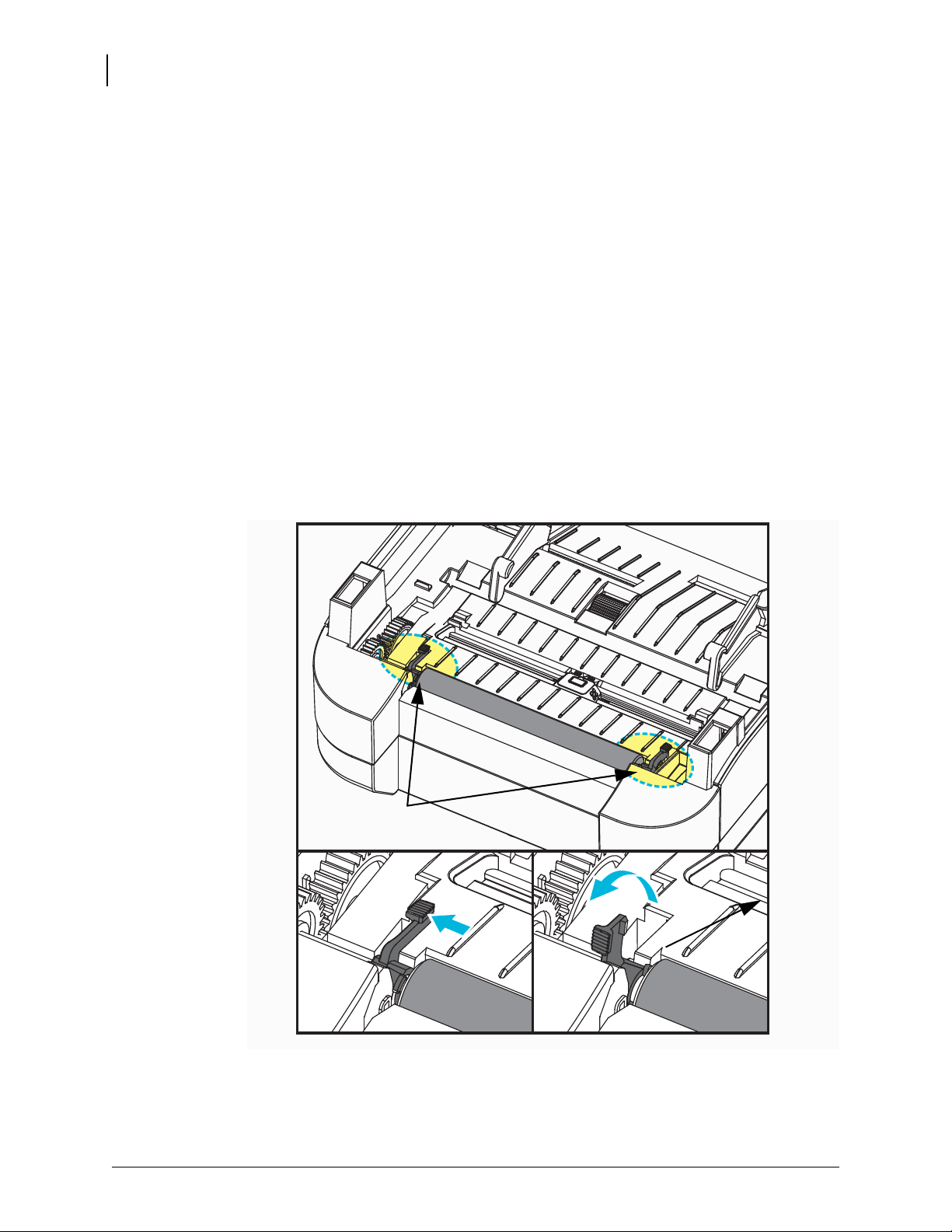
72
Ležajevi valjka
Održavanje
Čišćenje
Čišćenje i zamena valjka
Standardni valjak (pogonski valjak) obično ne zahteva čišćenje. Prašina od papira i tabaka
sa nalepnicama može da se nagomila, a da pri tom ne utiče na operacije štampanja.
Zagađivači na valjku mogu da oštete glavu za štampanje ili da uzrokuju klizanje ili
lepljenje medija prilikom štampanja. Lepak, prljavštinu, prašinu, ulja i druge zagađivače
trebalo bi odmah očistiti sa valjka.
Očistite valjak (i putanju medija) svaki put kada učinak štampača, kvalitet štampe ili
prenos medija značajno oslabi. Valjak je površina za štampanje i pogonski valjak za medij.
Ako se lepljenje i zaglavljivanje nastave čak i nakon čišćenja, morate da zamenite valjak.
Valjak možete da čistite štapićem za čišćenje bez vlakana (kao što je Texpad štapić
za čišćenje) ili čistom, vlažnom krpom koja ne ostavlja vlakna, a koja je veoma blago
navlažena medicinskim alkoholom (čistoće 90% ili više).
1. Otvorite poklopac (i vrata dodatka za izdavanje nalepnica). Uklonite medij iz oblasti valjka.
2. Izvucite jezičke za oslobađanje brave ležajeva valjka iz štampača. Podignite i okrenite
ručicu nagore, a zatim ka prednjem delu štampača.
P1032729-383 Rev. A GT800™ Štampač sa termalnim prenosom Korisnički vodič 10/27/2014
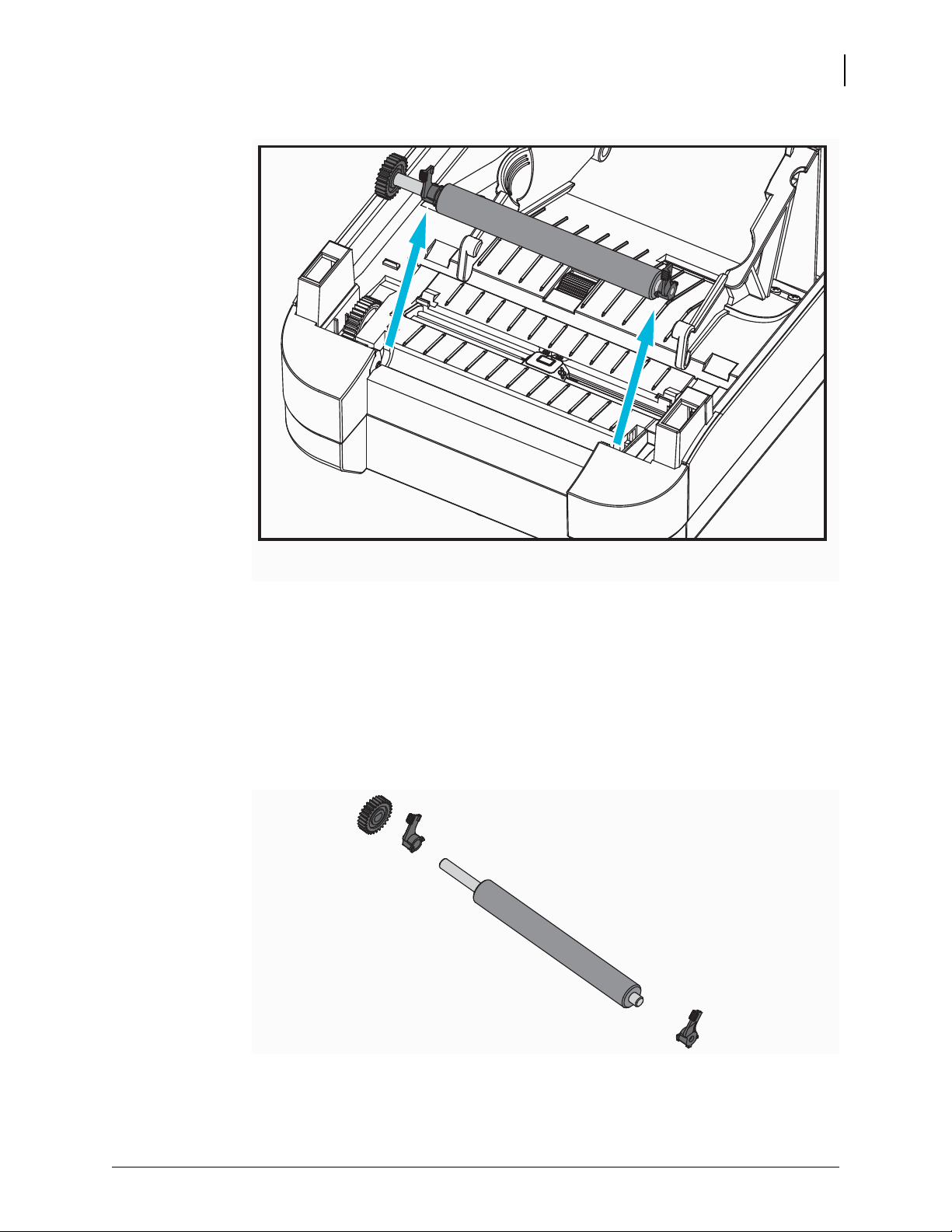
3. Izvadite valjak ih donjeg okvira štampača.
Održavanje
Čišćenje
73
4. Očistite valjak pomoću štapića za čišćenje navlaženog alkoholom. Čistite ga od centra ka
spolja. Ponavljajte proces dok cela površina valjka ne bude očišćena. Ako je došlo do
nagomilavanja velike količine lepka ili do zaglavljivanja nalepnice, ponovite postupak sa
novim štapićem za čišćenje da biste uklonili zaostale zagađivače. Na primer, lepak i ulja
mogu da se rastvore prvobitnim čišćenjem, ali ne mogu potpuno da se uklone.
5. Montirajte valjak u štampač. Odbacite štapiće za čišćenje nakon upotrebe – nemojte
ponovo da ih koristite.
6. Proverite da li su ležajevi i zupčanik na osovini valjka.
10/27/2014 GT800™ Štampač sa termalnim prenosom Korisnički vodič P1032729-383 Rev. A
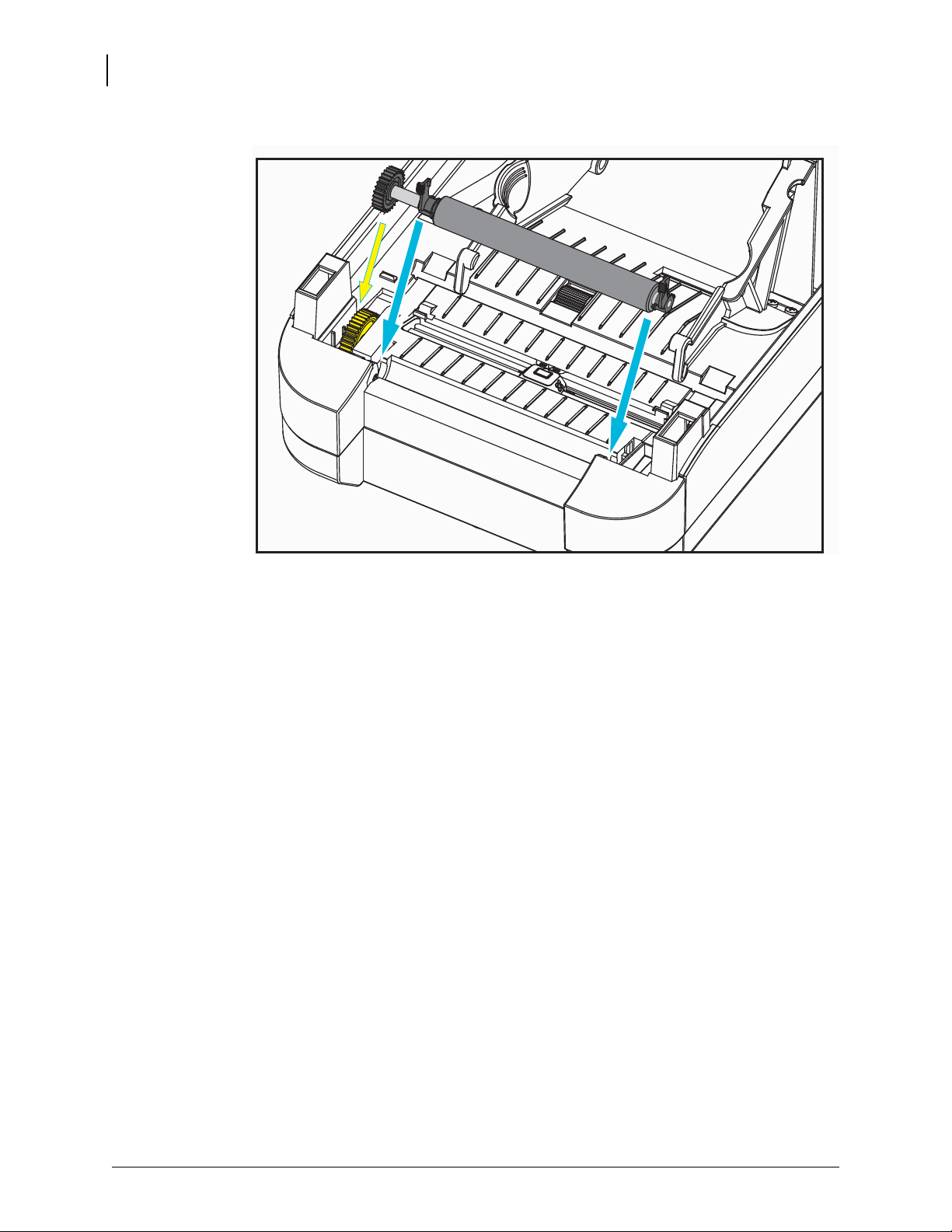
74
Održavanje
Čišćenje
7. Poravnajte valjak sa zupčanikom sa leve strane i spustite ga u donji okvir štampača.
8. Blago rotirajte oba jezička za oslobađanje brave ležajeva valjka nadole prema zadnjem
delu štampača, a zatim ih umetnite u useke u oba udubljenja ručice.
Sačekajte jedan minut da se štampač osuši pre nego što zatvorite vrata dodatka za
izdavanje nalepnica, poklopac za medij ili pre uvlačenja nalepnica.
Drugi postupci održavanja štampača
Osim postupaka održavanja iznetih u ovom odeljku, ne postoje drugi postupci koje
može da obavlja korisnik. Za više informacija o dijagnostikovanju problema sa
štampačem i štampanjem pogledajte Rešavanje problema na stranici 81.
P1032729-383 Rev. A GT800™ Štampač sa termalnim prenosom Korisnički vodič 10/27/2014

Zamena glave za štampanje
Ako je potrebno da zamenite glavu za štampanje, pročitajte postupak i pregledajte korake
za uklanjanje i montiranje pre nego što stvarno počnete sa zamenom glave za štampanje.
Oprez • Pripremite radnu površinu tako što ćete da je zaštitite od statičkog pražnjenja.
Radna površina ne sme da sadrži statički elektricitet i mora da sadrži ispravno uzemljen
provodnički jastučasti podmetač na kome ćete držati štampač, a vi morate da nosite
provodničku traku za ručni zglob.
Oprez • Isključite štampač, a zatim isključite kabl za napajanje iz struje pre nego što
počnete sa zamenom glave za štampanje.
Pre nego što počnete da obavljate korake u ovom postupku, otvorite štampač tako što ćete
da povučete brave za oslobađanje unapred, a zatim podignite gornji poklopac. Pregledajte
čitavu proceduru pre nego što počnete sa ovom procedurom servisiranja.
Održavanje
Zamena glave za štampanje
75
10/27/2014 GT800™ Štampač sa termalnim prenosom Korisnički vodič P1032729-383 Rev. A

Održavanje
76
Zamena glave za štampanje
Uklanjanje glave za štampanje
1. Otvorite štampač. Uklonite prenosnu traku iz štampača.
2. Uhvatite desnu stranu držača poklopca glave za štampanje, a zatim blago odvojite držač
od glave za štampanje. Na poklopcu postoji razmak sa strane za palac. Možete drugim
prstom da primenite dodatni blagi pritisak da biste odvojili poklopac od okvira za traku.
.
P1032729-383 Rev. A GT800™ Štampač sa termalnim prenosom Korisnički vodič 10/27/2014

Održavanje
Kratka ručica za
vođenje na poklopcu
glave za štampanje
Dugačka ručica za vođenje na
poklopcu glave za štampanje
Jezičak za
oslobađanje
sklopa glave
za štampanje
Zamena glave za štampanje
3. Koristite kratku ručicu za vođenje sa leve strane poklopca glave za štampanje da biste
oslobodili glavu za štampanje sa okvira za traku.
.
77
Gurnite iglicu kratke ručice u desnu stranu okvira za traku, a zatim pritisnite jezičak
za oslobađanje glave za štampanje.
10/27/2014 GT800™ Štampač sa termalnim prenosom Korisnički vodič P1032729-383 Rev. A

Održavanje
Žica i zavrtanj
za uzemljenje
Kablovi i priključci
glave za štampanje
78
Zamena glave za štampanje
Po potrebi, gurnite iglicu kratke ručice u levu stranu okvira za traku, a zatim pritisnite
drugi jezičak za oslobađanje glave za štampanje.
4. Pomoću Philips odvijača uklonite zavrtanj koji drži (zelenu) žicu za uzemljenje.
Isključite dva kabla glave za štampanje iz sklopa glave za štampanje tako što ćete ih
polako i blago povlačiti pravo iz priključaka. Povlačenje konektora pod uglom može
da ošteti pinove priključka glave za štampanje i priključak.
P1032729-383 Rev. A GT800™ Štampač sa termalnim prenosom Korisnički vodič 10/27/2014

Održavanje
Zamena glave za štampanje
Vraćanje glave za štampanje
Glava za štampanje se vraća tako što se u suštini po obrnutom redosledu ponavljaju koraci
postupka uklanjanja.
1. Uključite dva kabla glave za štampanje u glavu za štampanje.
79
2. Uključite žicu za uzemljenje u sklop glave za štampanje.
3. Umetnite centralni osovinski jezičak sklopa glave za štampanje u otvor na okviru za traku.
10/27/2014 GT800™ Štampač sa termalnim prenosom Korisnički vodič P1032729-383 Rev. A

Održavanje
Umetanje
80
Zamena glave za štampanje
4. Namestite levu i desnu stranu sklopa glave za štampanje tako da nalegnu u okvir za traku.
Proverite da li je glava za štampanje ispravno obuhvaćena jezičcima za zaključavanje
i okvirom. Naizmenično gurnite svaku stranu glave za štampanje u okvir za traku da biste
proverili da li su je jezičci osigurali.
5. Proverite da li se glava za štampanje slobodno pomera nagore i nadole kada se primeni
pritisak i da li ostaje zaključana kada je otpustite.
6. Očistite glavu za štampanje. Pomoću nove olovke obrišite telesnu masnoću (otiske prstiju)
i ostatke sa glave za štampanje. Čistite od centra glave za štampanje ka spolja. Pogledajte
odeljak Čišćenje glave za štampanje na stranici 69.
7. Uvucite medij. Uključite kabl za napajanje u struju, uključite štampač i odštampajte
statusni izveštaj da biste se uverili da je funkcionisanje ispravno. Pogledajte odeljak
Probno štampanje (Izveštaj o konfiguraciji) na stranici 26.
P1032729-383 Rev. A GT800™ Štampač sa termalnim prenosom Korisnički vodič 10/27/2014
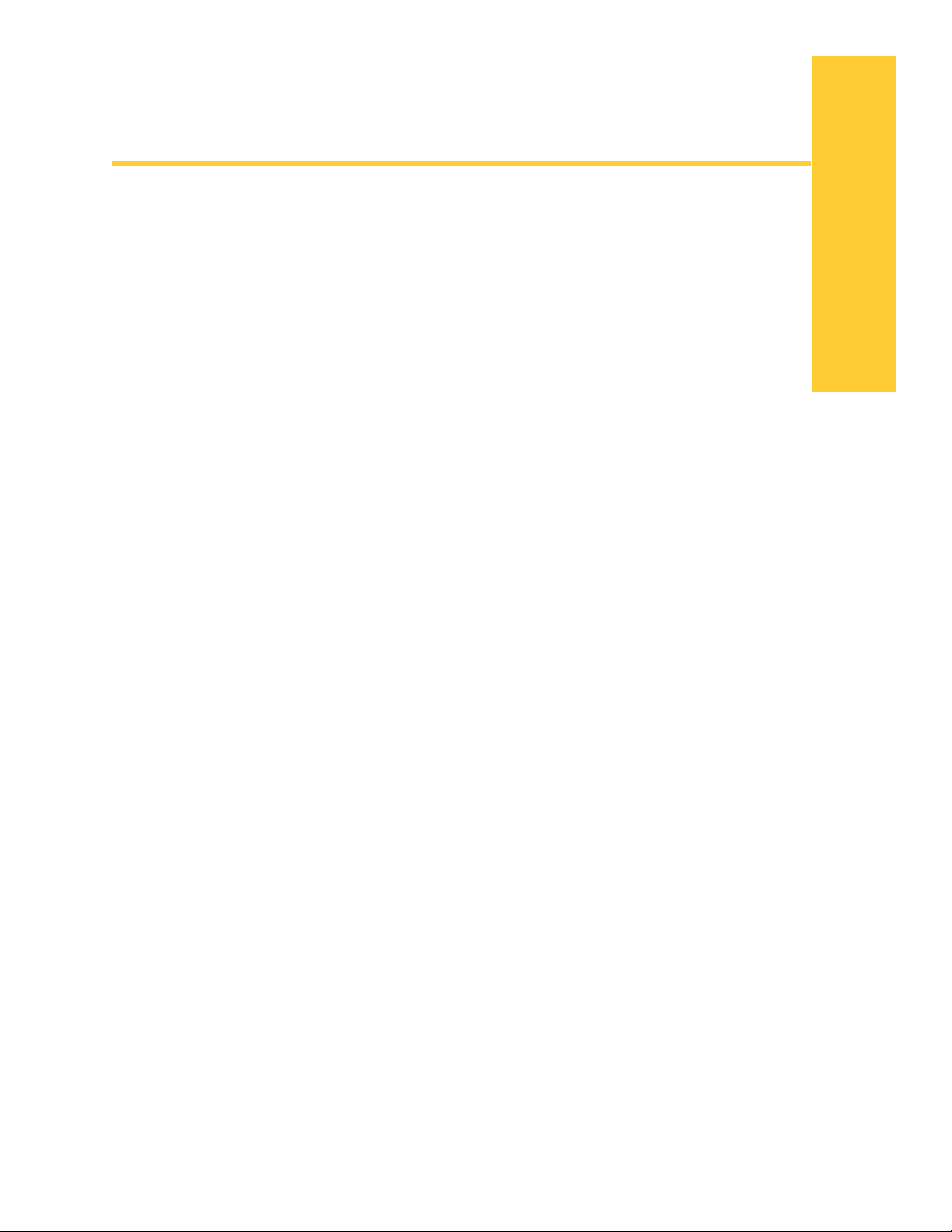
6
Rešavanje problema
U ovom odeljku izložene su informacije o prijavljivanju grešaka štampača što vam može biti
potrebno za rešavanje problema sa štampačem. Obuhvaćeni su izabrani dijagnostički testovi.
Sadržaj
Opis statusnih lampica. . . . . . . . . . . . . . . . . . . . . . . . . . . . . . . . . . . . . . . . . . . . . . . . . . . 82
Rešenja greške statusne lampice . . . . . . . . . . . . . . . . . . . . . . . . . . . . . . . . . . . . . . . . . . 82
Problemi sa kvalitetom otiska. . . . . . . . . . . . . . . . . . . . . . . . . . . . . . . . . . . . . . . . . . . . . . 85
Ručna kalibracija . . . . . . . . . . . . . . . . . . . . . . . . . . . . . . . . . . . . . . . . . . . . . . . . . . . . . . . 88
Testovi rešavanja problema . . . . . . . . . . . . . . . . . . . . . . . . . . . . . . . . . . . . . . . . . . . . . . . 89
Vraćanje na podrazumevane fabričke vrednosti . . . . . . . . . . . . . . . . . . . . . . . . . . . . . . . 90
Dijagnostika komunikacije . . . . . . . . . . . . . . . . . . . . . . . . . . . . . . . . . . . . . . . . . . . . . . . . 90
Režimi dugmeta za uvlačenje . . . . . . . . . . . . . . . . . . . . . . . . . . . . . . . . . . . . . . . . . . . . . 92
10/27/2014 GT-Series™ Korisnički vodič P1032729-383

82
Opis statusnih lampica
Opis statusnih lampica
Na šta ukazuje statusna lampica
Status i boja LED lampice Status štampača
Isključen Isključen 1
Neprekidno zeleno Uključen 2
Neprekidno žuto Zaustavljen 3
Treperi zeleno Normalan rad 4
Treperi crveno Zaustavljen 5
Dvostruko treperi zeleno Pauziran 6
Treperi žuto Pauziran 7
Naizmenično treperi zeleno i crveno Potreban je servis 8
Treperi crveno, crveno i zeleno Potreban je servis
Treperi crveno, žuto zeleno
(* – NEMOJTE da resetujete niti da
isključujete struju!)
Rešenja greške statusne lampice
Sledeći brojevi rešenja greške statusne lampice odgovaraju tabeli opisa statusne lampice
na prethodnoj stranici. Svaki broj greške može da ima jedno ili više rešenja za ispravljanje
te navedene greške.
ili ciklus napajanja
Defragmentacija
memorije
Za rešenje
pogledajte broj:
9
10*
1. Štampač ne dobija napajanje.
• Da li ste uključili napajanje štampača?
• Proverite veze za napajanje od zidne utičnice do napajanja i od napajanja do štampača.
Pogledajte odeljak Priključivanje napajanja na stranici 11.
•Isključite štampač iz zidne utičnice na 30 sekundi, a zatim ponovo uključite štampač
u zidnu utičnicu.
2. Štampač je uključen i u stanju mirovanja.
Dodatni postupci nisu potrebni.
3. Automatski test napajanja štampača (Power On Self Test – POST)
je negativan.
• Ako do ove greške dođe neposredno nakon što uključite štampač, za pomoć se obratite
ovlašćenom prodavcu. Ako štampač radi normalno, statusna lampica štampača
svetleće žuto približno 10 sekundi pre nego što počne da svetli zeleno (neprekidno
ili da treperi).
P1032729-383 Rev. A GT800™ Štampač sa termalnim prenosom Korisnički vodič 10/27/2014

Došlo je do greške sa memorijom.
• Ako do ove greške dođe nakon štampanja, isključite i uključite napajanje štampača,
a zatim nastavite sa štampanjem.
Glava za štampanje treba da se ohladi.
• Ako ova greška nastavi da se prikazuje, isključite napajanje štampača na pet minuta
ili više, a zatim ga uključite. Ako žuta lampica i dalje svetli, potrebno je servisiranje
štampača.
4. Štampač prima podatke.
• Čim svi podaci budu primljeni, statusna LED lampica će početi da svetli zeleno,
aštampač će automatski nastaviti sa radom.
5. Medij je potrošen.
• Sledite uputstvo za Uvlačenje rolne medija na stranici 12 u odeljku Prvi koraci,
a zatim pritisnite dugme za uvlačenje da biste nastavili sa štampanjem.
Rešenja greške statusne lampice
83
Traka je potrošena.
•Štampač je otkrio kraj rolne trake. Zamenite traku.
Glava za štampanje je otvorena.
• Zatvorite gornji poklopac, a zatim pritisnite dugme za uvlačenje da biste nastavili
sa štampanjem.
Došlo je do greške u sekaču
Oštrica sekača je na putanji medija. Moguće je da postoji prepreka na sekaču
(zaglavljen).
Oštrica sekača je zaustavljena. Popravka je potrebna ukoliko ciklus
čišćenja ili ciklusa sečenja pomoću komande SGD cutter.clean_cutter
ne ukloni smetnju. Pogledajte ZPL
vodič za programiranje da biste dobili više informacija.
6. Štampač je pauziran.
• Pritisnite dugme za uvlačenje da biste nastavili sa štampanjem.
7. Temperatura glave za štampanje je previsoka.
• Štampanje će se zaustaviti dok se glava za štampanje ne ohladi na prihvatljivu
temperaturu štampanja. Kada se ohladi, štampač će automatski nastaviti sa radom.
10/27/2014 GT800™ Štampač sa termalnim prenosom Korisnički vodič P1032729-383 Rev. A

84
Rešenja greške statusne lampice
8. Fleš memorija nije programirana.
9. Došlo je do kritične greške glave za štampanje ili motora.
10. Štampač obavlja defragmentaciju memorije.
Oprez • NEMOJTE da isključujete napajanje štampača tokom defragmentacije. To može da
ošteti štampač.
• Defragmentacija je normalna operacija štampača – neophodna je za upravljanje prostorom
• Vratite štampač ovlašćenom prodavcu.
• Vratite štampač ovlašćenom prodavcu.
• Možda je došlo do greške „TERMALNO ISKLJUČIVANJE“ na glavi za štampanje.
Isključite napajanje štampača i dozvolite da prođne nekoliko minuta pre nego što
ponovo uključite napajanje. Ako i dalje dobija grešku, vratite štampač ovlašćenom
prodavcu.
memorije radi optimalne upotrebe. Štampač će obaviti defragmentaciju memorije nakon
vraćanja na podrazumevane fabričke vrednosti, kao i kada štampač otkrije da je potrebna
defragmentacija memorije.
Kada je štampač u ovom stanju, sačekajte da završi sa defragmentacijom. Ako se ovo
upozorenje često prikazuje, proverite formate nalepnica. Formati koji često i uzastopno
upisuju u memoriju i brišu iz nje mogu da dovedu do rutina za defragmentaciju rada
štampača. Koristeći formate koji izbegavaju česte i uzastopne događaje upisivanja na
memoriju/brisanja sa memorije umanjićete potrebu za defragmentacijom.
• Ako ovo stanje upozorenja ne nestane, obratite se tehničkoj podršci. Servisiranje
štampača je neophodno.
P1032729-383 Rev. A GT800™ Štampač sa termalnim prenosom Korisnički vodič 10/27/2014
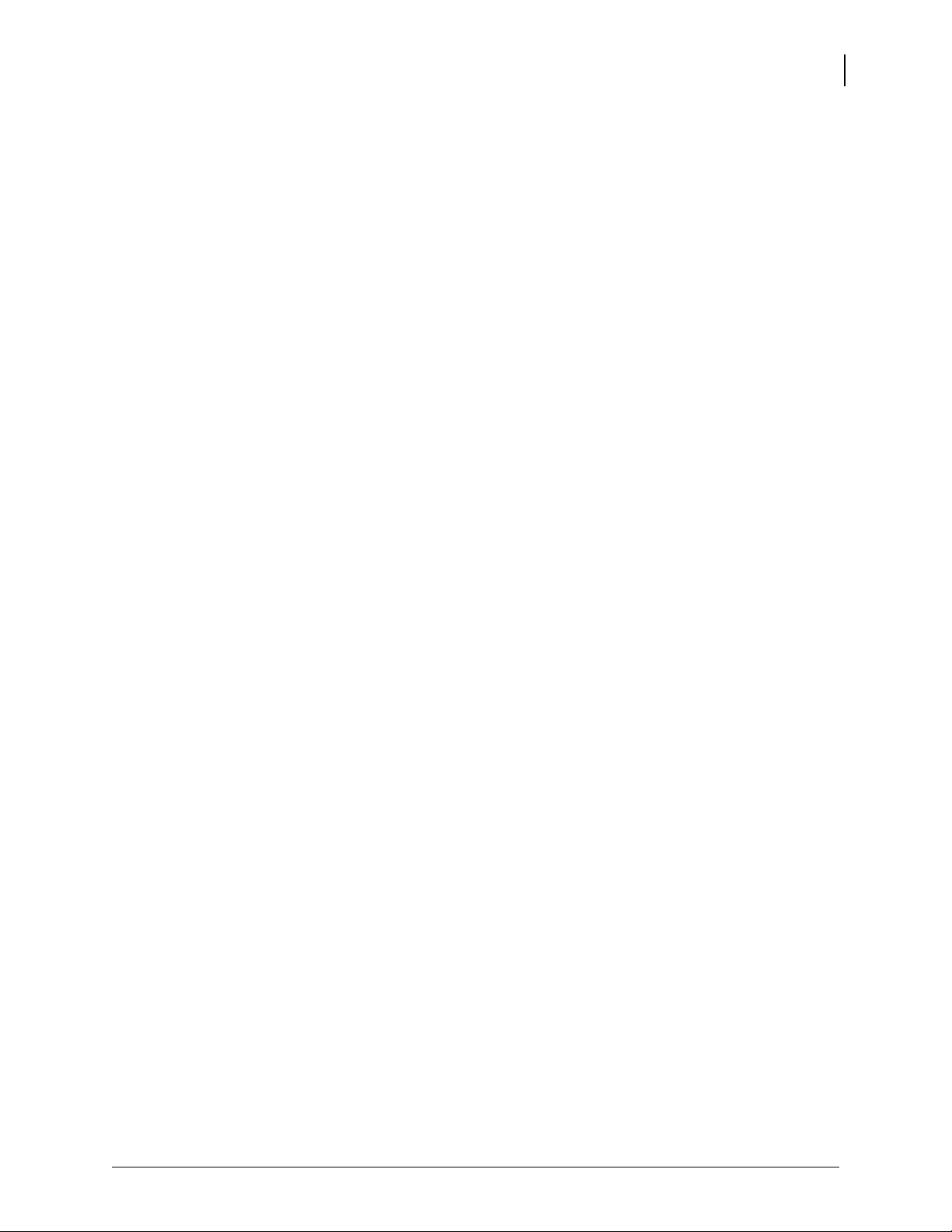
Problemi sa kvalitetom otiska
Nema otiska na nalepnici.
• Medij možda nije direktni termalni medij kada štampate bez trake (tj. sa termalnim
prenosom). Medij možda nije direktni termalni medij. Pogledajte proceduru testiranja
Određivanje termalnih tipova medija na stranici 41.
• Za štampače sa termalnim prenosom, medij možda nije namotan ka spolja ili
dozvoljen za upotrebu sa štampačem. Pogledajte sledeće postupke testiranja trake:
Test trake lepljenjem na stranici 48 i Test grebanja trake na stranici 49.
• Da li je medij ispravno postavljen? Sledite uputstva za Uvlačenje rolne medija
na stranici 12 u odeljku Prvi koraci. Za štampanje pomoću prenosne trake pogledajte
odeljak Ubacivanje prenosne trake na stranici 16.
Odštampana slika ne izgleda dobro.
• Glava za štampanje je prljava. Očistite glavu za štampanje.
Problemi sa kvalitetom otiska
85
• Temperatura glave za štampanje je preniska.
• Podesite zasićenost otiska i/ili brzinu štampanja.
• Koristite komande ^PR (brzina) i ~SD (zasićenost) o kojima se govori u Vodiču za
ZPL programiranje.
• Koristite komande D (zasićenost/gustina) i S (brzina) u Vo d i ču za EPL programiranje.
•Ručno podesite zasićenost otiska pomoću niza od šest treptaja iz dela Režimi dugmeta
za uvlačenje na stranici 92.
• Windows upravljački program za štampač ili softverska aplikacija može da promeni
ove postavke i može da zahteva promenu da bi se optimizovao kvalitet otiska.
• Medij koji se koristi nije kompatibilan sa štampačem. Obavezno koristite preporučeni
medij za svoju namenu i uvek koristite nalepnice i etikete koje je odobrila kompanija
Zebra.
• Glava za štampanje je pohabana. Glava za štampanje je potrošni artikal koji će se
pohabati usled trenja između medija i glave za štampanje. Korišćenje neodobrenog
medija može da skrati radni vek glave za štampanje ili da je ošteti. Zamenite glavu
za štampanje.
• Možda je potrebno očistiti ili zameniti valjak. Valjak (pogonski) možda gubi vučni
pogon usled sledećeg:
• Strani predmeti su pričvršćeni za njegovu površinu,
• Gumena glatka površina je postala uglačana i klizava, ili
• Došlo je do oštećenja poput reza nožem na površini za štampanje koja je obično
glatka i ravna.
10/27/2014 GT800™ Štampač sa termalnim prenosom Korisnički vodič P1032729-383 Rev. A
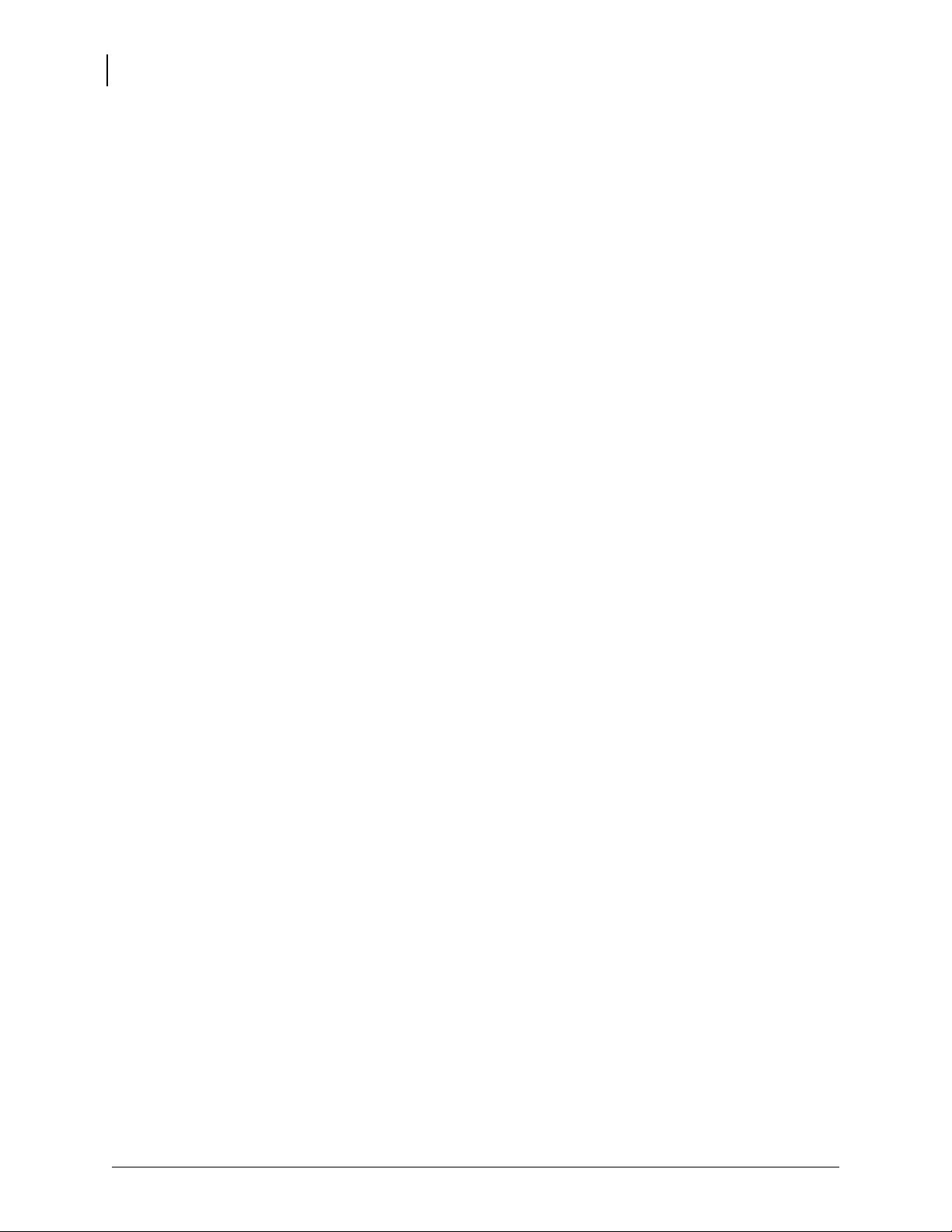
86
Problemi sa kvalitetom otiska
Dugački tragovi na mestu gde nedostaje otisak (bele vertikalne
linije) pojavljuju se na nekoliko nalepnica.
Štampanje ne počinje na vrhu nalepnice ili je jedna od tri nalepnice
pogrešno odštampana.
• Glava za štampanje je prljava. Očistite glavu za štampanje.
• Elementi glave za štampanje su oštećeni.
• Medij možda nije ispravno uvučen. Sledite uputstva za Uvlačenje rolne medija
na stranici 12 u odeljku Prvi koraci.
• Potrebna je kalibracija štampača. Pogledajte informacije vezane za niz od dva treptaja
za Režimi dugmeta za uvlačenje na stranici 92 u ovom odeljku.
• ZPL formati nalepnica – Ispravan senzor medija možda nije aktiviran. Ručna
kalibracija bira metod rada senzora za medij za nalepnice koje se koriste (pogledajte
komandu ^MN u Vodiču za ZPL programiranje).
• ZPL formati nalepnica – Proverite da li je komanda za Vrh nalepnice (^LT) ispravno
postavljena za vašu namenu (pogledajte Vo d ič za ZPL programiranje).
• EPL formati nalepnica – Ispravan senzor medija možda nije aktiviran za izdavanje
nalepnica, crnu liniju ili otkrivanje useka ili otkrivanje razmaka/tabaka. Ručna
kalibracija bira metod rada senzora za medij za nalepnice koje se koriste (pogledajte
komande O i Q u Vodiču EPL za programiranje).
• EPL formati nalepnica – Proverite da li je komanda za Podešavanje dužine nalepnice
(Q) ispravno postavljena za vašu namenu (pogledajte Vod i č za EPL programiranje).
TPL format nalepnice je poslat štampaču, koji ga nije prepoznao.
• Da li je štampač u režimu pauze? Ako jeste, pritisnite dugme za uvlačenje.
• Ako je statusna LED lampica uključena ili treperi, pogledajte odeljak Na šta ukazuje
statusna lampica na stranici 82.
• Proverite da li je kabl za protok podataka ispravno instaliran.
• Došlo je do problema sa komunikacijom. Prvo proverite da li je na računaru izabran
ispravan priključak za komunikaciju. Pogledajte Povezivanje štampača sa računarom
na stranici 29 u odeljku Prvi koraci.
• Proverite da li ispravan Format i Kontrolni prefiks na štampaču odgovaraju onome što
koristite u ZPL programiranom formatu nalepnice. Podrazumevani format
(COMMAND CHAR) je znak karet (^), a kontrolni (CONTROL CHAR) je znak tilda
(~). Proverite da li su znakovi sa nalepnicom statusa konfiguracije odštampani.
Pogledajte informacije vezane za niz od jednog treptaja za Režimi dugmeta za
uvlačenje na stranici 92 da biste odštampali ovu nalepnicu.
P1032729-383 Rev. A GT800™ Štampač sa termalnim prenosom Korisnički vodič 10/27/2014

Problemi sa kvalitetom otiska
EPL format nalepnice je poslat štampaču, koji ga nije prepoznao.
• Da li je štampač u režimu pauze? Ako jeste, pritisnite dugme za uvlačenje.
• Ako je omogućen dodatak štampača za izdavanje nalepnica, štampač možda čeka
da nalepnica bude uklonjena. Tabak mora da bude ispravno uvučen kroz mehanizam
dodatka za izdavanje nalepnica (odlepljivač) da bi ispravno radio u režimu za
izdavanje nalepnica, pogledajte odeljak Dodatak za izdavanje nalepnica (dispenzer
nalepnica) na stranici 58.
• Ako je statusna LED lampica uključena ili treperi, pogledajte odeljak Na šta ukazuje
statusna lampica na stranici 82.
• Proverite da li je kabl za protok podataka ispravno instaliran.
• Došlo je do problema sa komunikacijom. Prvo proverite da li je na računaru izabran
ispravan priključak za komunikaciju (USB). Pogledajte Povezivanje štampača sa
računarom na stranici 29 u odeljku Prvi koraci.
87
10/27/2014 GT800™ Štampač sa termalnim prenosom Korisnički vodič P1032729-383 Rev. A

88
Ručna kalibracija
Ručna kalibracija
Ručna kalibracija se preporučuje svaki put kada koristite unapred odštampan medij ili ako
štampač nije u mogućnosti da ispravno obavi auto-kalibraciju.
1. Uverite se da je medij uvučen.
2. Uključite napajanje štampača.
3. Pritisnite i zadržite dugme za uvlačenje dok zelena statusna lampica ne zatreperi jednom,
4. Štampač će podesiti senzor medija za tabak sa nalepnicama koji se koristi. Nakon što
5. Pritisnite dugme za uvlačenje. Jedna čitava prazna nalepnica će biti uvučena. Ako se to
zatim dvaput, a zatim nastavljajući dok grupe treptaja ne dostignu broj od sedam treptaja.
Otpustite dugme za uvlačenje.
završi sa ovim podešavanjem, rolna će se automatski uvući dok nalepnica ne bude
u položaju na glavi za štampanje. Odštampaće se profil postavki senzora medija (slično
primeru ispod). Kada završi, štampač će sačuvati nove postavke u memoriji, a potom
će biti spreman za normalan rad.
ne desi, pokušajte da vratite podrazumevane fabričke vrednosti (pogledajte informacije
onizu od četiri treptaja u odeljku „Režimi dugmeta za uvlačenje“ dalje u ovom poglavlju)
i da ponovo kalibrišete štampač.
Napomena • Obavljanjem ručne kalibracije onemogući ćete funkciju automatske
kalibracije. Da biste se vratili na automatsku kalibraciju, vratite postavke štampača na
podrazumevane fabričke vrednosti (pogledajte informacije o nizu od četiri treptaja u delu
Režimi dugmeta za uvlačenje na stranici 92 u ovom odeljku).
P1032729-383 Rev. A GT800™ Štampač sa termalnim prenosom Korisnički vodič 10/27/2014
